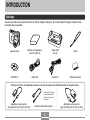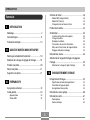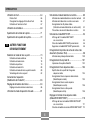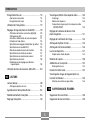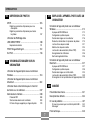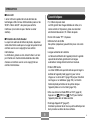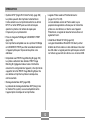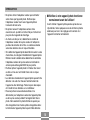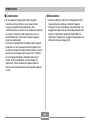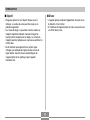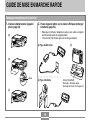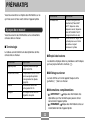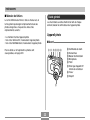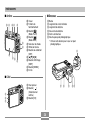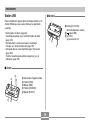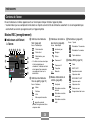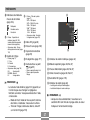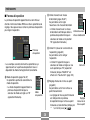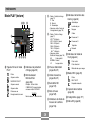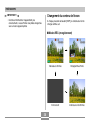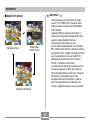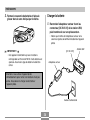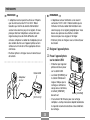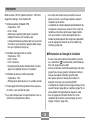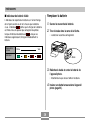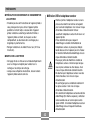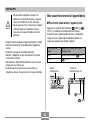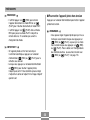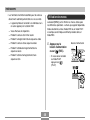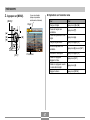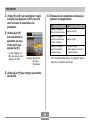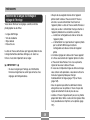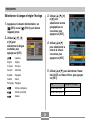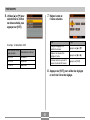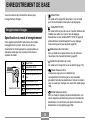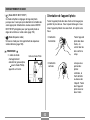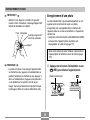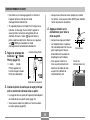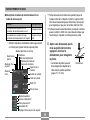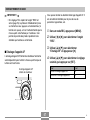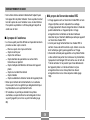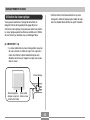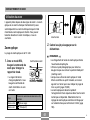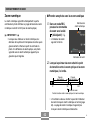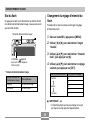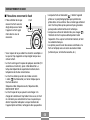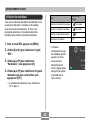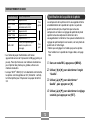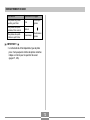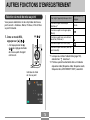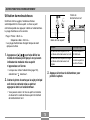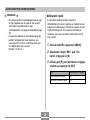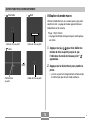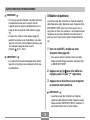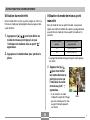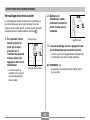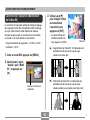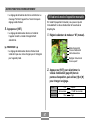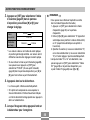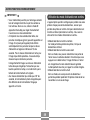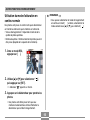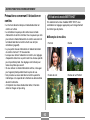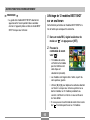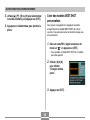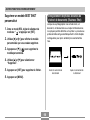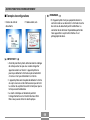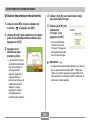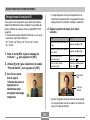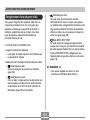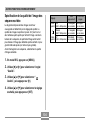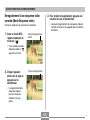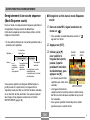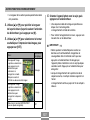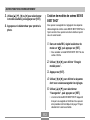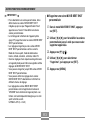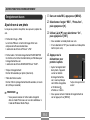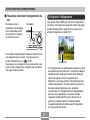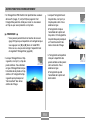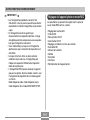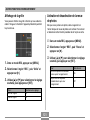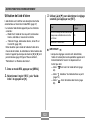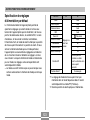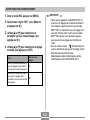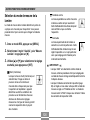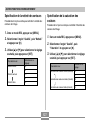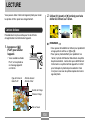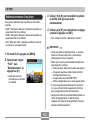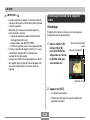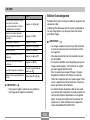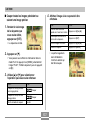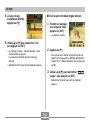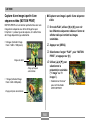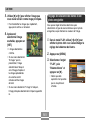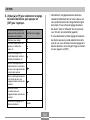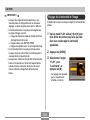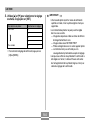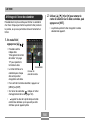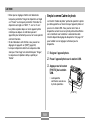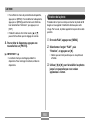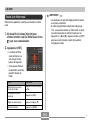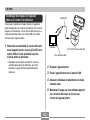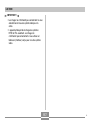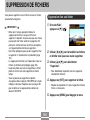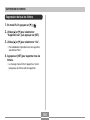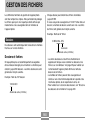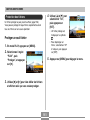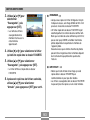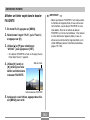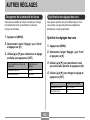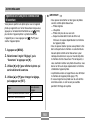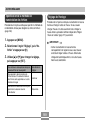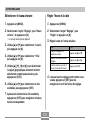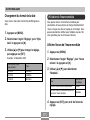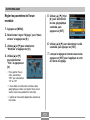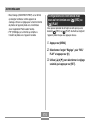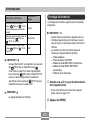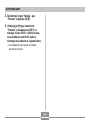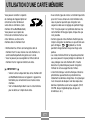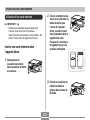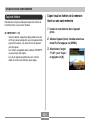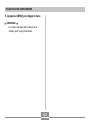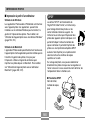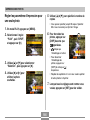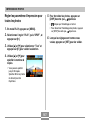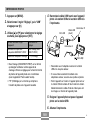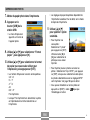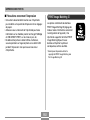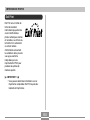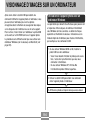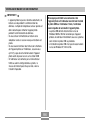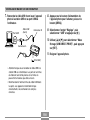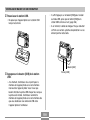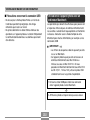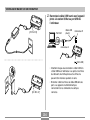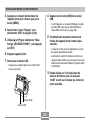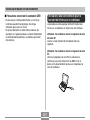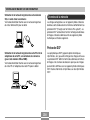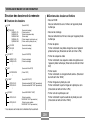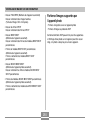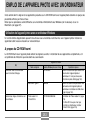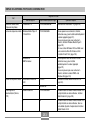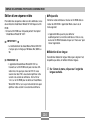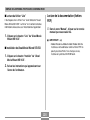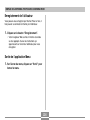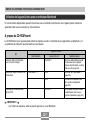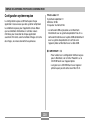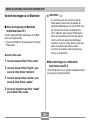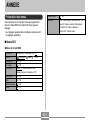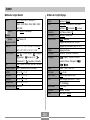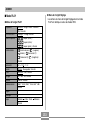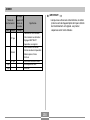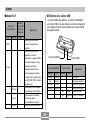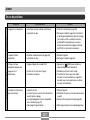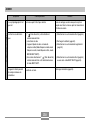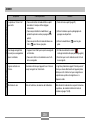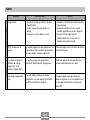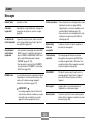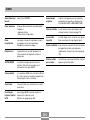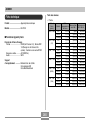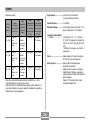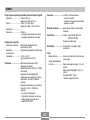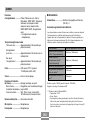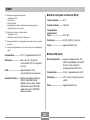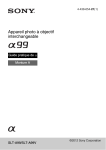Download EX-Z750 - Support
Transcript
F Appareil photo numérique EX-Z750 Mode d’emploi Merci pour l’achat de ce produit CASIO. • Avant de l’utiliser, veuillez lire les précautions dans le mode d’emploi. • Conservez le mode d’emploi en lieu sûr pour toute référence future. • Pour les informations de dernière minute sur ce produit, consultez le site officiel EXILIM à http://www.exilim.com/. K842PCM1DMX INTRODUCTION INTRODUCTION Déballage Assurez-vous d’être en possession de tous les articles indiqués ci-dessous. Si l’un d’eux devait manquer, contactez votre revendeur dès que possible. Appareil photo Batterie rechargeable au lithium-ion (NP-40) Station USB (CA-26) Lanière CD-ROM (2) Câble USB Cordon AV Référence de base * La forme de la fiche du cordon d’alimentation varie selon les pays et les régions. Adaptateur secteur spécial (Type double borne) (AD-C51G ou AD-C52G) Cordon d’alimentation secteur * 2 ○ ○ ○ ○ ○ ○ ○ • Notez que la forme de l’adaptateur secteur varie selon les régions de commercialisation de l’appareil photo. Adaptateur secteur spécial (Type enfichable) (AD-C51J ou AD-C52J) B INTRODUCTION Contenu de l’écran ..................................................... 26 Sommaire 2 Modes REC (enregistrement) Mode PLAY (lecture) Changement du contenu de l’écran INTRODUCTION Fixation de la lanière .................................................. 32 Alimentation ............................................................... 33 Déballage ..................................................................... 2 Insertion de la batterie rechargeable Charger la batterie Remplacer la batterie Précautions concernant l’alimentation Mise sous et hors tension de l’appareil photo Réglages d’économie d’énergie Caractéristiques ........................................................... 9 Précautions d’emploi .................................................. 13 18 26 29 30 GUIDE DE MISE EN MARCHE RAPIDE 33 34 39 40 43 45 Utilisation des menus ................................................. 46 Rechargez complètement la batterie ! ....................... 18 Sélection de la langue d’affichage et réglage de l’horloge ...................................................................... 49 Sélection de la langue et réglage de l’horloge .......... 19 Prendre une photo ..................................................... 20 Sélectionner la langue et régler l’horloge 50 Revoir une photo ........................................................ 21 52 Supprimer une photo ................................................. 21 22 Enregistrement d’images ........................................... 52 PRÉPARATIFS Spécification du mode d’enregistrement Orientation de l’appareil photo Enregistrement d’une photo A propos de ce manuel .............................................. 22 52 53 54 Utilisation du viseur optique ....................................... 60 Guide général ............................................................. 23 Appareil photo Station USB ENREGISTREMENT DE BASE 23 25 Utilisation du zoom ..................................................... 61 Zoom optique Zoom numérique 3 61 62 INTRODUCTION Utilisation du mode d’obturation en continu .............. 89 Utilisation du flash ...................................................... 64 Etat du flash Changement du réglage d’intensité du flash Utilisation de l’assistance flash 66 66 67 Utilisation du mode d’obturation en continu normale Utilisation de l’obturation en continu avec zoom Enregistrement de 25 photos strobo (Utilisation du mode d’obturation en continu multi) Précautions concernant l’obturation en continu Utilisation du retardateur ............................................ 69 Spécification de la taille de la photo .......................... 71 Affichage de 12 modèles BEST SHOT sur un seul écran Créer des modèles BEST SHOT personnalisés Supprimer un modèle BEST SHOT personnalisé AUTRES FONCTIONS D’ENREGISTREMENT Utilisation des photos professionnelles 75 78 79 80 80 82 100 Enregistrement d’une photo ID ................................ 101 Impression d’une photo d’identité 102 Enregistrement d’une séquence vidéo .................... 103 Spécification de la qualité de l’image des séquences vidéo Enregistrement d’une séquence vidéo normale (Mode Séquence vidéo) Enregistrement d’une courte séquence (Mode Séquence courte) Enregistrement d’une action passée (Mode Séquence rétro) Correction de l’exposition (Modification de l’indice EV) ...................................... 83 Réglage de la balance des blancs ............................. 84 Réglage manuel de la balance des blancs 95 96 98 Enregistrement de photos de cartes de visite et de documents (Business Shot) ....................................... 98 Sélection du mode de mise au point ......................... 74 Utilisation du mode autofocus Utilisation du mode macro Utilisation du panfocus Utilisation du mode infini Utilisation du mode de mise au point manuelle Verrouillage de la mise au point 92 93 Utilisation du mode BEST SHOT ............................... 93 Spécification de la qualité de la photo ....................... 72 74 90 91 86 Utilisation du mode d’exposition manuelle ................ 87 104 105 106 108 Réglage instantané d’une séquence vidéo (Mode MOVIE BEST SHOT) ..................................... 110 Affichage de tous les modèles MOVIE BEST SHOT sur un seul écran 111 Création de modèles de scènes MOVIE BEST SHOT 112 4 INTRODUCTION Enregistrement du son .............................................. 114 Ajout de son à une photo Enregistrement de la voix Visionnage et édition d’une séquence vidéo ........... 135 114 115 Visionnage Edition d’une séquence Capture d’une image à partir d’une séquence vidéo (MOTION PRINT) Utilisation de l’histogramme ...................................... 117 Réglages de l’appareil photo en mode REC ............ 119 Affectations de fonctions aux touches [왗] et [왘] Affichage de la grille Activation et désactivation de la revue de photos Utilisation de l’aide d’icône Spécification des réglages d’alimentation par défaut Spécification de la sensibilité ISO Sélection du mode de mesure de la lumière Spécification de la netteté des contours Spécification de la saturation des couleurs Spécification du contraste Rétablissement des réglages par défaut de l’appareil photo 140 Réglage de la balance des blancs d’une photo enregistrée ..................................................... 141 120 121 121 122 123 125 126 127 127 128 Réglage de la luminosité de l’image ........................ 143 Affichage de 9 photos à la fois ................................ 145 Affichage de l’écran de calendrier ........................... 146 Lecture en diaporama .............................................. 147 Emploi comme Cadre de photo 149 Rotation de la photo ................................................. 150 Addition de son à une photo .................................... 152 128 Réenregistrer le son Utilisation du menu de raccourcis (Menu EX) ......... 129 130 135 136 153 Ecoute d’un fichier vocal .......................................... 154 Visionnage des images de l’appareil photo sur l’écran d’un téléviseur .............................................. 155 LECTURE Sélection du système du signal vidéo 156 Lecture de base ....................................................... 130 Affichage de photos avec son 131 158 Agrandissement de la photo affichée ...................... 132 SUPPRESSION DE FICHIERS Redimensionnement d’une photo ............................ 133 Suppression d’un seul fichier ................................... 158 Rognage d’une photo ............................................... 134 Suppression de tous les fichiers .............................. 159 5 INTRODUCTION 160 Réglage de l’horloge ................................................ 169 GESTION DES FICHIERS Sélectionner le fuseau horaire Régler l’heure et la date Changement du format de la date Dossiers ................................................................... 160 Dossiers et fichiers 160 Utilisation de l’heure mondiale ................................. 171 Protection des fichiers ............................................. 161 Protéger un seul fichier Protéger tous les fichiers Afficher l’écran de l’heure mondiale Régler les paramètres de l’heure mondiale 161 162 171 172 Changement de la langue d’affichage ..................... 173 Utilisation du dossier FAVORITE ............................. 162 Copier un fichier dans le dossier FAVORITE Afficher un fichier copié dans le dossier FAVORITE Supprimer un fichier du dossier FAVORITE Supprimer tous les fichiers du dossier FAVORITE 170 170 171 Changement du protocole du port USB .................. 173 162 164 165 165 Configurations des fonctions de mise sous ou hors tension avec [ ] (REC) ou [ ] (PLAY) ....... 174 Formatage de la mémoire ........................................ 175 166 AUTRES RÉGLAGES 177 UTILISATION D’UNE CARTE MÉMOIRE Changement de la luminosité de l’écran ................. 166 Utilisation d’une carte mémoire ............................... 178 Spécification des réglages des sons ....................... 166 Spécifier les réglages des sons Régler le volume du bip de confirmation Régler le volume du son pour les séquences vidéo et les photos avec son Insérer une carte mémoire dans l’appareil photo Remplacer la carte mémoire Formatage d’une carte mémoire 166 167 178 179 179 Copie de fichiers ...................................................... 181 167 Copier tous les fichiers de la mémoire flash sur une carte mémoire Copier un fichier de la carte mémoire dans la mémoire flash Spécification d’une photo comme écran d’ouverture ............................................................... 168 Spécification de la méthode de numérotation des fichiers ............................................................... 169 6 181 182 INTRODUCTION 184 IMPRESSION DE PHOTOS 212 EMPLOI DE L’APPAREIL PHOTO AVEC UN ORDINATEUR DPOF ........................................................................ 185 Régler les paramètres d’impression pour une seule photo Régler les paramètres d’impression pour toutes les photos Utilisation de l’appareil photo avec un ordinateur Windows ................................................................... 212 186 A propos du CD-ROM fourni Configuration système requise Gestion des images sur un ordinateur Retouche, réorientation et impression de photos Lecture d’une séquence vidéo Edition d’une séquence vidéo Lecture de la documentation (fichiers PDF) Enregistrement de l’utilisateur Sortie de l’application Menu 187 Utilisation de PictBridge et de USB DIRECT-PRINT ................................................ 188 Impression de la date 191 PRINT Image Matching III ............................................ 192 Exif Print ................................................................... 193 194 Utilisation de l’appareil photo avec un ordinateur Macintosh ................................................................. 227 VISIONNAGE D’IMAGES SUR UN ORDINATEUR A propos du CD-ROM fourni Configuration système requise Gestion des images sur un Macintosh Lecture de la documentation (fichiers PDF) S’enregistrer en tant qu’utilisateur de l’appareil photo Utilisation de l’appareil photo avec un ordinateur Windows ................................................................... 194 Utilisation de l’appareil photo avec un ordinateur Macintosh ................................................................. 202 231 Utilisation d’une carte mémoire pour le transfert de fichiers sur un ordinateur .................................... 207 227 228 229 230 230 ANNEXE Présentation des menus .......................................... 231 Données de la mémoire ........................................... 208 Protocole DCF Structure des dossiers de la mémoire Fichiers d’images supportés par l’appareil photo 212 214 216 219 221 224 225 226 226 Description des témoins .......................................... 234 208 209 210 En cas de problème ................................................. 237 Si vous ne parvenez pas à installer le pilote USB… Messages 242 243 Fiche technique ........................................................ 245 7 INTRODUCTION • Macintosh est une marque déposée de Apple Computer, Inc. • MultiMediaCard est une marque de fabrique de Infineon Technologies AG, Allemagne, accordée en licence à MultiMediaCard Association (MMCA). • Adobe et Reader sont des marques déposées ou des marques de fabrique de Adobe Systems Incorporated, enregistrées aux Etats-Unis et/ou dans d’autres pays. • Ulead est une marque de fabrique de Ulead Systems, Inc. • Tous les autres noms de sociétés, de produits et de services mentionnés dans ce manuel peuvent être des marques de fabrique ou de service d’autres détenteurs. • Photo Loader et Photohands sont la propriété de CASIO COMPUTER CO., LTD. Tous les droits de propriété intellectuelle et autres droits liés à ces applications reviennent, sauf mention contraire, à CASIO COMPUTER CO., LTD. IMPORTANT ! • Le contenu de manuel peut être modifié sans avis préalable. • CASIO COMPUTER CO., LTD. ne peut être tenu pour responsable de dommages ou pertes pouvant résulter de l’emploi de ce manuel. • CASIO COMPUTER CO., LTD. ne peut être tenu pour responsable des pertes ou plaintes de tiers pouvant résulter de l’emploi du EX-Z750. • CASIO COMPUTER CO., LTD. ne peut en aucun cas être tenu pour responsable des dommages ou pertes subits par un tiers ou le propriétaire et résultant de l’emploi de Photo Loader et/ou Photohands. • CASIO COMPUTER CO., LTD. ne peut être tenu pour responsable des dommages ou pertes pouvant résulter de la perte de données à la suite d’une panne, d’une réparation ou du remplacement de la batterie. Veillez à toujours enregistrer des données importantes sur un autre support pour vous protéger contre une perte éventuelle. • Notez que les exemples d’écrans et les illustrations du produit dans ce mode d’emploi peuvent être légèrement différents des écrans et de l’aspect réel de l’appareil photo. • Le logo SD est une marque déposée. • Windows, Internet Explorer, Windows Media et DirectX sont des marques déposées de Microsoft Corporation. 8 INTRODUCTION ■ Ecran LCD L’écran LCD est le produit de la toute dernière des technologies LCD et le taux d’efficacité des pixels est de 99,99%. Moins de 0,01% des pixels peuvent être inefficaces (c’est-à-dire ne pas s’allumer ou rester allumés). Caractéristiques • 7,2 millions de pixels réels Le CCD garantit des images détaillées et nettes, à la lecture comme à l’impression, grâce une résolution extrêmement élevée de 7,41 millions de pixels. • Ecran LCD couleur TFT 2,5 pouces ■ Protection des droits d’auteur La copie non autorisée de fichiers de photos, séquences vidéo et de fichiers audio pour un usage non personnel est contraire aux lois sur le copyright et aux contrats internationaux. La distribution, gratuite ou non, de tels fichiers à un tiers par Internet sans l’autorisation du détenteur des droits d’auteur est contraire aux lois sur le copyright et aux contrats internationaux. • Mémoire flash de 8,3 Mo Des photos (séquences) peuvent être prises sans carte mémoire. • Longue autonomie de la batterie La faible consommation de l’appareil photo et la grande capacité de la batterie garantissent une longue autonomie à l’enregistrement comme à la lecture. • Station USB fournie La station USB fournie peut être utilisée pour charger la batterie de l’appareil photo (page 34), pour voir les images sur un écran de TV (page 155) et pour transférer les images sur un ordinateur (page 194). La fonction Cadre de photo permet de voir les photos lorsque l’appareil photo est sur la station (page 149). • Mise sous tension en mode REC ou PLAY (page 43) Appuyez sur [ ] (REC) ou [ ] (PLAY) pour allumer l’appareil photo dans le mode souhaité. • Eclairage d’appoint AF (page 57) Améliore la précision de la mise au point automatique lors de la prise de vue dans des lieux sombres. 9 B INTRODUCTION • Zoom 24X (page 61) Zoom optique 3X, zoom numérique 8X • Modèles BEST SHOT (page 93) Sélectionnez simplement un modèle de photo correspondant au type de photo que vous voulez prendre. L’appareil photo effectue automatiquement tous les réglages nécessaires, et vous obtiendrez toujours des photos impeccables. Parmi les nouveaux modèles BEST SHOT, vous trouverez des configurations pour photos d’identité, filtre anti-réflexion et rétroéclairage. • Triple retardateur (page 69) Le retardateur peut se déclencher jusqu’à trois fois automatiquement. • Obturation rapide (page 76) Si vous appuyez à fond sur le déclencheur, sans pause, la photo est immédiatement prise sans autofocus. Ceci permet de prendre rapidement des photos sans attendre que l’autofocus soit effectué. • Business Shot (Prise de vue professionnelle) (page 98) Lorsque Business Shot est utilisé, les formes rectangulaires d’une carte de visite, d’un tableau blanc ou d’un objet similaire sont automatiquement corrigées, si la photo est prise de biais. • Sélection de la zone d’autofocus (page 77) Lorsque vous sélectionnez “ Multi” comme zone d’autofocus, l’appareil photo mesure simultanément la lumière en neuf points et sélectionne le meilleur. Lorsque “ Libre” est sélectionné, la zone d’autofocus peut être déplacée. • Photo d’identité (page 101) Après avoir fait un portrait, vous pouvez l’imprimer dans différentes versions, dansles formats standard des photos d’identité. • Trois modes d’obturation en continu (page 89) Lorsque l’obturation en continu normale est utilisée, des photos sont prises tant que de l’espace est disponible dans la mémoire. L’obturation en continu avec zoom (page 91) et l’obturation en continu multi (page 92) présentent toutes les caractéristiques qui vous permettront de prendre exactement le type de photo souhaité. • Enregistrement de séquences vidéo à haute résolution avec son (page 103) Taille VGA, 30 ips, format MPEG-4 AVI 10 INTRODUCTION • Divers modes de séquences vidéo (page 103) Parmi lesquels un mode de séquence vidéo ordinaire, un mode de séquence courte (les séquences ont une longueur précise, commencent avant l’activation du déclencheur et se terminent après), un mode de séquence rétro (les séquences commencent cinq secondes avant l’activation du déclencheur) et un mode MOVIE BEST SHOT (configuration instantanée de l’appareil photo selon la scène MOVIE BEST SHOT sélectionnée). • Fonctions d’édition intégrées La balance des blancs (page 141) et la luminosité (page 143) des photos peuvent être facilement changées après la prise de vue. • Ecran de calendrier (page 146) Un calendrier d’un mois complet peut être affiché sur l’écran de l’appareil photo. Chaque jour du mois contient une vignette du premier fichier pris à cette date, ce qui permet de localiser rapidement un fichier. • Son après enregistrement (page 152) Utilisez ce mode pour ajouter ultérieurement du son aux photos. • MOTION PRINT (pages 106, 140) Cette fonction permet de capturer des images d’une séquence vidéo et de créer des images fixes qui pourront être imprimées. • Différents sons au choix (page 166) Vous pouvez spécifier des sons différents pour la mise sous tension de l’appareil photo, pour une pression partielle ou complète du déclencheur ou pour une pression d’autres boutons. • Photo avec son (page 114) Utilisez ce mode pour prendre des photos avec du son. • Enregistrement de la voix (page 115) Pour enregistrer rapidement la voix. • Heure universelle (page 171) Réajustement simple de l’heure à l’endroit où l’appareil est utilisé. Vous avez le choix entre 162 villes, soit 32 fuseaux horaires. • Histogramme RVB en temps réel (page 117) Un histogramme permet de régler l’exposition tout en contrôlant le changement de la luminosité générale de l’image, ce qui facilite encore davantage la prise de vues sous de mauvaises conditions d’éclairage. • Expansion de la mémoire avec les cartes mémoire SD et MMC (MultiMediaCards) (page 177) • Menu EX (page 129) Accès aux quatre réglages les plus fréquemment utilisés par un menu de raccourcis. 11 INTRODUCTION • Système DPOF (Digital Print Order Format) (page 185) Les photos peuvent être imprimées facilement dans l’ordre souhaité sur une imprimante conforme au format DPOF. Le format DPOF peut aussi être utilisé pour spécifier les photos et le nombre de copies pour l’impression par un professionnel. • Logiciels Photo Loader et Photohands fournis (pages 216, 219, 229) La toute dernière version de Photo Loader, la plus populaire des applications utilisées pour le transfert de photos sur un ordinateur, est fournie avec l’appareil. Photohands, un logiciel de retouche facile à utiliser est également fourni. • Prise en charge de PictBridge et USB DIRECT-PRINT (page 188) Une imprimante compatible avec les systèmes PictBridge ou USB DIRECT-PRINT peut être raccordée directement à l’appareil photo pour l’impression de photos sans ordinateur. • Ulead Movie Wizard SE VCD (page 224) Le logiciel Ulead Movie Wizard SE VCD fourni permet d’éditer des fichiers vidéo sur votre ordinateur et de créer des CD vidéo. Le logiciel peut être optimisé pour convertir les fichiers qui pourront alors être lus sur un lecteur DVD. • Compatible avec PRINT Image Matching III (page 192) Les photos contiennent des données PRINT Image Matching III (réglage de mode et autres informations concernant la configuration de l’appareil). Une imprimante supportant le format PRINT Image Matching III peut lire ces données et imprimer la photo en conséquence, comme souhaité. • Stockage de données DCF (page 208) Le protocole de stockage de données DCF (Design rule for Camera File system) assure la compatibilité entre l’appareil photo numérique et les imprimantes. 12 INTRODUCTION • N’activez jamais le flash trop près des yeux du sujet. La lumière intense du flash peut causer des lésions visuelles, surtout aux enfants en bas âge. Lorsque vous utilisez le flash, l’appareil photo doit être au moins à un mètre des yeux du sujet. • Gardez l’appareil photo à l’abri de l’eau et d’autres liquides et ne le mouillez jamais. L’humidité crée un risque d’incendie et d’électrocution. N’utilisez jamais l’appareil photo à l’extérieur sous la pluie ou la neige, au bord de la mer ou sur une plage, dans une salle de bain, etc. • Si une matière étrangère ou de l’eau devait pénétrer dans l’appareil photo, éteignez-le immédiatement, retirez la batterie et/ou débranchez le cordon de l’adaptateur secteur de la prise secteur et contactez votre revendeur ou un service après-vente agréé CASIO. L’emploi de l’appareil photo dans ces conditions crée un risque d’incendie et d’électrocution. • Si de la fumée ou une odeur étrange devait se dégager de l’appareil photo, éteignez-le immédiatement. Retirez ensuite la batterie en prenant soin de ne pas vous brûler et/ou débranchez le cordon de l’adaptateur secteur de la prise secteur. L’emploi de l’appareil photo dans ces conditions crée un risque d’incendie et d’électrocution. Après vous être assuré qu’aucune fumée ne sortait pas de l’appareil photo, apportez celui-ci à un service aprèsvente agréé CASIO pour le faire réparer. N’essayez jamais de le réparer vous-même. Précautions d’emploi ■ Précautions d’ordre général Veuillez prendre les précautions suivantes lorsque vous utilisez le EX-Z750. Toute mention du terme “appareil photo” dans ce manuel désigne l’appareil photo numérique CASIO EX-Z750. • N’essayez jamais de prendre des photos ou d’utiliser l’afficheur en conduisant un véhicule ou en marchant. Ceci crée un risque d’accident grave. • N’essayez jamais d’ouvrir le boîtier de l’appareil photo ni d’entreprendre des réparations. S’ils sont exposés, les composants internes sous haute tension créent un risque d’électrocution. Pour tous les travaux d’entretien et de réparation, adressez-vous à un service après-vente agréé CASIO. • Ne jamais regarder le soleil ou une lumière très puissante à travers le viseur de l’appareil photo. C’est dangereux pour la vue. • Rangez les petites pièces et les accessoires de l’appareil photo hors de portée des enfants en bas âge. En cas d’ingestion, contactez immédiatement un médecin. • N’activez jamais le flash en direction d’une personne conduisant un véhicule. Le conducteur pourrait être gêné et créer un risque d’accident. 13 INTRODUCTION ■ Vérifiez si votre appareil photo fonctionne normalement avant de l’utiliser! • Ne jamais utiliser l’adaptateur secteur pour alimenter autre chose que l’appareil photo. N’utilisez que l’adaptateur secteur fourni avec l’appareil photo à l’exclusion de tout autre. • Ne jamais recouvrir l’adaptateur secteur d’une couverture, etc. quand il est utilisé. Ne pas l’utiliser non plus près d’un appareil de chauffage. • Au moins une fois par an, débranchez le cordon de l’adaptateur secteur de la prise secteur et nettoyez le pourtour des broches de la fiche. La saleté accumulée autour des broches crée un risque d’incendie. • Si le boîtier de l’appareil photo devait être fissuré à la suite d’une chute, etc. éteignez immédiatement l’appareil photo. Retirez ensuite la batterie et/ou débranchez le cordon de l’adaptateur secteur de la prise secteur et contactez le service après-vente agréé CASIO le plus proche. • N’utilisez jamais l’appareil photo à l’intérieur d’un avion ou dans un lieu où c’est interdit. Ceci crée un risque d’accident. • Les données stockées dans l’appareil photo peuvent être détruites à la suite d’un mauvais fonctionnement de l’appareil ou d’un dommage. Faites toujours des copies en transférant vos données sur un ordinateur. • N’ouvrez jamais le couvercle de batterie et ne débranchez pas l’adaptateur secteur de l’appareil photo ou de la prise secteur pendant l’enregistrement d’une photo. Non seulement la photo affichée ne pourra pas être enregistrée mais d’autres photos enregistrées dans la mémoire de l’appareil photo risquent d’être détruites. Avant d’utiliser l’appareil photo pour des prises de vue importantes, faites quelques essais et vérifiez les photos obtenues pour voir si les réglages sont corrects et si l’appareil fonctionne normalement. 14 INTRODUCTION ■ Précautions concernant les erreurs de données ■ Conditions de fonctionnement • Cet appareil doit être utilisé entre 0°C et 40°C. • Ne pas l’utiliser ou le laisser aux endroits suivants. • Cet appareil numérique contient des composants numériques d’une grande précision. Les données enregistrées dans la mémoire peuvent être détruites dans les situations suivantes. — Exposés à la lumière directe du soleil — Exposés à une humidité ou poussière intense — Près de climatiseurs, appareils de chauffage ou autres endroits exposés à des températures extrêmes — A l’intérieur d’un véhicule fermé, garé en plein soleil — Exposés à des vibrations puissantes — Vous enlevez la batterie ou la carte mémoire, ou posez l’appareil photo sur le station USB pendant l’enregistrement de photos ou l’accès à la mémoire. — Vous enlevez la batterie, la carte mémoire ou posez l’appareil photo sur la station USB, après avoir éteint l’appareil photo mais lorsque le témoin de fonctionnement vert clignote encore. — Vous débranchez le câble USB, retirez l’appareil photo de la station USB ou débranchez l’adaptateur secteur de la station USB, pendant la communication de données. — Faible charge de la batterie — Autre opération anormale Un message d’erreur apparaît sur l’écran (page 243) dans ces situations. Le cas échéant, suivez les instructions qui apparaissent pour résoudre le problème. 15 INTRODUCTION ■ Condensation ■ Alimentation • Si vous apportez l’appareil photo dans une pièce chauffée par temps froid ou si vous l’exposez à de brusques changements de température, de la condensation peut se former sur les composants externes ou internes. Comme la condensation peut causer un dysfonctionnement, il faut éviter d’exposer l’appareil photo à la condensation. • Pour éviter la condensation d’humidité, mettez l’appareil photo dans un sac en plastique avant de l’apporter à un endroit plus chaud ou froid que l’endroit actuel. Laissez-le dans le sac en plastique jusqu’à ce que l’air à l’intérieur du sac change et atteigne la température du nouvel endroit. Si de la condensation se forme malgré ces précautions, retirez la batterie de l’appareil photo et laissez le couvercle de batterie ouvert pendant quelques heures. • Utilisez la batterie au lithium-ion rechargeable NP-40 à l’exclusion de toute autre pour alimenter l’appareil. • L’horloge n’est pas alimentée par une pile spéciale. Les réglages de la date et de l’heure de l’appareil photo sont effacés si l’alimentation (batterie et station USB) est interrompue. N’oubliez pas de régler l’horloge après une interruption de courant (page 169). 16 INTRODUCTION ■ Objectif ■ Divers • N’appuyez jamais fort sur l’objectif lorsque vous le nettoyez. La surface du verre peut être rayée ou un problème apparaître. • Les traces de doigts, la poussière et autres saletés sur l’objectif empêchent d’obtenir une bonne image. Ne touchez jamais l’objectif avec les doigts. La surface de l’objectif peut être nettoyée avec une brosse-soufflet et un chiffon doux. • De la distorsion peut apparaître sur certains types d’images, par exemple des lignes courbes au lieu de lignes droites. Ceci est dû aux caractéristiques de l’appareil photo et ne signifie pas que l’appareil fonctionne mal. • L’appareil photo peut devenir légèrement chaud en cours d’utilisation. C’est normal. • Si l’extérieur de l’appareil photo est sale, essuyez-le avec un chiffon doux et sec. 17 GUIDE DE MISE EN MARCHE RAPIDE GUIDE DE MISE EN MARCHE RAPIDE Rechargez complètement la batterie ! 1. Insérez la batterie dans l’appareil 2. Posez l’appareil photo sur la station USB pour recharger photo (page 33). la batterie (page 34). 1 • Notez que la forme de l’adaptateur secteur varie selon les régions de commercialisation de l’appareil photo. • Il faut environ 180 minutes pour une recharge complète. 1 Type double borne 2 2 Butée ○ ○ ○ ○ ○ ○ ○ ○ ○ ○ ○ ○ ○ ○ ○ ○ 1 Type enfichable 3 18 Témoin [CHARGE] Recharge : Eclairage rouge Recharge terminée : Eclairage vert GUIDE DE MISE EN MARCHE RAPIDE Sélection de la langue et réglage de l’horloge • N’oubliez pas d’effectuer les réglages suivants avant de prendre des photos. Voir page 49 pour le détail. 1. Appuyez sur le bouton d’alimentation pour allumer l’appareil photo. 2. Utilisez [왖], [왔], [왗] et [왘] pour sélectionner la langue 1 souhaitée. 3. Appuyez sur [SET] pour valider le réglage effectué. 4. Utilisez [왖], [왔], [왗] et [왘] pour sélectionner la zone géographique souhaitée, puis appuyez sur [SET]. 5. Utilisez [왖] et [왔] pour sélectionner la ville souhaitée, 2, 3, 4, 5, 6, 7, 8, 9 puis appuyez sur [SET]. 6. Utilisez [왖] et [왔] pour sélectionner l’heure d’été ou [왖] [왗] [왘] [왔] [SET] l’heure d’hiver (réglage DST), puis appuyez sur [SET]. 7. Utilisez [왖] et [왔] pour sélectionner le format de date souhaité, puis appuyez sur [SET]. 8. Réglez la date et l’heure. 9. Appuyez sur [SET] pour valider les réglages et sortir de l’écran de réglage. 19 GUIDE DE MISE EN MARCHE RAPIDE Prendre une photo Voir page 52 pour le détail. 1. Appuyez sur [ Icône de mode Photo ] (REC). • Le mode REC (enregistrement) est sélectionné. 10 1600 1200N Témoin de fonctionnement vert 1 05/ 12/24 05/12 24 12:58 12 58 2. Réglez le sélecteur de mode sur “ ” (Mode Photo). 3 4 3. Dirigez l’appareil photo vers le sujet, cadrez le sujet sur l’écran ou dans le viseur et appuyez à demi sur le déclencheur. Cadre de mise au point • Lorsque la mise au point automatique est terminée, le cadre de mise au point devient vert et le témoin de fonctionnement vert s’allume. 4. En prenant soin de ne pas bouger, appuyez doucement et à fond sur le déclencheur. 2 Avant d’utiliser une carte mémoire achetée du commerce, formatez-la comme indiqué pour le formatage de l’appareil photo. Pour le détail à ce sujet, voir page 179. 20 GUIDE DE MISE EN MARCHE RAPIDE Revoir une photo Supprimer une photo Voir page 130 pour le détail. 1 1 2 2, 3, 4, 5 1. Appuyez sur [ ] (PLAY). • Le mode PLAY (lecture) est sélectionné. 2. Utilisez [왗] ou [왘] pour faire défiler les photos. Voir page 158 pour le détail. 1. Appuyez sur [ ] (PLAY). 2. Appuyez sur [왔] ( ). 3. Utilisez [왗] et [왘] pour afficher la photo que vous voulez supprimer. 4. Utilisez [왖] et [왔] pour sélectionner “Supprimer”. • Pour abandonner sans supprimer d’image, sélectionnez “Annuler”. 5. Appuyez sur [SET] pour supprimer la photo. 21 PRÉPARATIFS PRÉPARATIFS Vous trouverez dans ce chapitre des informations sur ce qu’il faut savoir et faire avant d’utiliser l’appareil photo. Terme utilisé: Signification: “un mode REC” Le mode d’enregistrement sélectionné (Photo, BEST SHOT, Séquence vidéo, Séquence courte, Séquence rétro, MOVIE BEST SHOT, Enregistrement de la voix) “bruit numérique” Petites tâches ou “neige” sur la photo prise ou sur l’écran qui donne un aspect granuleux à la photo. A propos de ce manuel Vous trouverez ici des informations sur les conventions utilisées dans ce manuel. ■ Terminologie Le tableau suivant contient une description des termes utilisés dans ce manuel. Terme utilisé: Signification: “appareil photo” L’appareil photo numérique CASIO EX-Z750. “mémoire de fichiers” L’emplacement où les fichiers sont sauvegardés pendant l’enregistrement de photos (page 54). “batterie” La batterie au lithium-ion rechargeable NP-40. “chargeur” Le chargeur CASIO BC-30L disponible en option. ■ Emploi des boutons Les boutons employés dans les procédures sont indiqués par leur propre nom entre crochets ([ ]). ■ Affichage sur écran Le texte affiché sur l’écran apparaît toujours entre guillemets (“ ”) dans ce manuel. ■ Informations complémentaires • IMPORTANT ! indique des informations très importantes qu’il faut connaître pour pouvoir utiliser correctement l’appareil photo. • REMARQUE indique des informations utiles sur le fonctionnement de l’appareil photo. 22 PRÉPARATIFS ■ Mémoire de fichiers Guide général Le terme “Mémoire de fichiers” dans ce manuel est un terme général qui désigne l’emplacement actuel des photos enregistrées. Ce peut être un des trois emplacements suivants : Les illustrations suivantes montrent le nom de chaque élément, bouton et commutateur de l’appareil photo. Appareil photo • La mémoire flash de l’appareil photo • Une carte mémoire SD, insérée dans l’appareil photo • Une carte MultiMediaCard, insérée dans l’appareil photo ■ Avant 1 2 34 56 7 Pour le détail sur la façon dont les photos sont sauvegardées, voir page 209. 1 Commande de zoom 2 Déclencheur 3 Bouton d’alimentation 4 Microphone 5 Flash 6 Eclairage d’appoint AF/ témoin de retardateur 7 Viseur 8 Objectif 8 23 PRÉPARATIFS ■ Dessous ■ Arrière 90 AB 9 Viseur 0 Témoin de C M Butée N Logement de carte mémoire O Logement de batterie P Couvercle de batterie Q Cache-connecteur R Douille pour pied photographique fonctionnement ] (Mode PLAY) B Bouton [ ] (Mode REC) C Sélecteur de mode D Œillet de lanière E Bouton de validation [SET] F [왖][왔][왗][왘] G Bouton d’affichage [DISP] H Bouton [MENU] I Ecran A Bouton [ D E I HG F * Utilisez cette douille pour visser un pied photographique. M ■ Côté J Haut-parleur K Bouton [ ] J K L R Q (Obturation en continu) L Bouton [EX] 24 P ON PRÉPARATIFS ■ Arrière Station USB Posez simplement l’appareil photo numérique CASIO sur la station USB lorsque vous voulez effectuer les opérations suivantes. 6 Entrée [DC IN 5.3V] (borne d’adaptateur secteur) 7 [ ] (port USB) 8 [AV OUT] • Recharge de la batterie (page 34) • Visionnage de photos avec la fonction Cadre de photo (page 149). • Raccordement à un téléviseur pour le visionnage d’images sur l’écran de télévision (page 155). • Connexion directe à une imprimante pour l’impression (page 189) • Transfert automatique de photos (séquences) sur un ordinateur (page 194) 6 8 ■ Avant 1 2 3 (prise de sortie AV) 7 1 Connecteur d’appareil photo 2 Témoin [USB] 3 Bouton [USB] 4 Témoin [CHARGE] 5 Bouton [PHOTO] 5 4 25 PRÉPARATIFS Contenu de l’écran Divers indicateurs et icônes apparaissent sur l’écran pour indiquer l’état de l’appareil photo. • Veuillez noter que les exemples d’écrans dans ce chapitre servent à titre de référence seulement. Ils ne correspondent pas exactement aux écrans qui apparaissent sur l’appareil photo. Modes REC (enregistrement) ■ Indicateurs s’affichant à l’écran 2 3 45 6 7 1 1 Indicateur de mode de E D A B C des blancs (page 84) Aucun Automatique Aucun Automatique 8 9 0 3 Indicateur de balance flash (page 64) Aucun 1 photo 10s Flash désactivé Lumière du jour Flash activé Nuageux 2s Réduction des yeux rouges Ombre x3 • Si le flash est nécessaire et que le flash automatique est sélectionné, l’indicateur de flash activé apparaît au moment où vous appuyez à demi sur le déclencheur. 2 Indicateur de mode de mise au point (page 74) 26 6 Modes REC (page 52) Fluorescent 2 Photo Tungstène BEST SHOT Manuelle Exposition manuelle 4 Modes d’obturation en continu (page 89) Z apparaît seulement pendant l’enregistrement d’une séquence vidéo. Triple retardateur 2 Panfocus Mise au point manuelle Retardateur 2 secondes Fluorescent 1 Macro Infini Retardateur 10 secondes 1 Aucun Autofocus • 5 Retardateur (page 69) Séquence vidéo MOVIE BEST SHOT Séquence courte Une photo Séquence rétro Obturation en continu normale Photo avec son Obturation en continu avec zoom Obturation en continu multi Enregistrement de la voix PRÉPARATIFS 7 Indicateurs de mode de mesure de la lumière (page 126) Multipoints Pondérée centre Ponctuelle 8• Photos : Capacité de la mémoire (pages 56, 245) (nombre de photos pouvant encore être enregistrées) • Séquences vidéo : Temps d’enregistrement restant (page 105) 9 Qualité de l’image • Photos (page 72) F : Fine N : Normal E : Economique • Séquences vidéo (page 104) HQ : Haute qualité NORMAL : Normal LP : Longue durée F 0• Photos : Taille de la photo (page 71) 3072 × 2304 pixels 3072 × 2048 (3:2) pixels 2560 × 1920 pixels 2048 × 1536 pixels 1600 × 1200 pixels 640 × 480 pixels • Séquences vidéo : Durée de l’enregistrement (page 105) G H I J A Indice EV (page 83) B Date et heure (page 169) K C Capacité de la batterie (page 39) D Histogramme (page 117) F Indicateur de zoom numérique (pages 62) E Cadre de mise au point G Mode d’exposition (pages 28, 56, 87) (page 55) H Vitesse d’obturation (pages 28, 56, 87) • Mise au point effectuée: Vert • Mise au point impossible: Rouge I Indice d’ouverture (pages 28, 56, 87) J Sensibilité ISO (pages 125) REMARQUE K Indicateur de zoom (page 62) • Le côté gauche indique le zoom optique. • Le côté droit indique le zoom numérique. • Le texte de l’aide d’icônes (page 122) apparaît sur l’écran lorsque vous changez le réglage des fonctions suivantes. Vous pouvez désactiver l’aide, si nécessaire. — Mode de flash, mode de mise au point, balance des blancs, retardateur, mesure de la lumière — Taille de l’image, balance des blancs, zone AF sur l’écran EX (page 129) REMARQUE • Lorsque la vitesse d’obturation, l’ouverture ou la sensibilité ISO sont hors de la plage valide, la valeur indiquée à l’écran devient orange. 27 PRÉPARATIFS ■ Panneau d’exposition 2 Indice d’ouverture et vitesse d’obturation (pages 56, 87) Ce paramètre sert à régler l’ouverture et la vitesse d’obturation. • L’indice d’ouverture et la vitesse d’obturation sont indiqués dans le Indice d’ouverture Vitesse d’obturation panneau d’exposition lorsque le sélecteur de mode est en position “M” (exposition manuelle). Le panneau d’exposition apparaît dans le coin inférieur droit de l’écran des modes REC avec divers paramètres de réglage. Vous pouvez aussi utiliser le panneau d’exposition pour régler l’exposition. 3 Indice EV (valeur de la correction de Panneau d’exposition l’exposition) (page 83) Ce paramètre sert à corriger l’exposition. • L’indice EV apparaît lorsque le sélecteur de mode est réglé sur une autre position que “M” (exposition manuelle) lorsque “Modif EV” est affecté à la “Touche G/D” (page 120). • Les exemples suivants décrivent les paramètres qui apparaissent sur le panneau d’exposition. Ceux-ci dépendent du mode d’enregistrement sélectionné. 1 Mode d’exposition (pages 56, 87) Ce paramètre permet de sélectionner le mode d’exposition. • Le mode d’exposition apparaît dans le panneau d’exposition lorsque le sélecteur de mode est réglé sur “M” (exposition manuelle). Indice EV 4 Réglage manuel de la mise au point (page 80) Ce paramètre sert à faire la mise au point manuellement. • Le réglage de mise au point manuelle est indiqué dans le panneau d’exposition lorsque la mise au point manuelle est sélectionnée (indiqué par “ ” sur l’écran) avec [왖] ( ). Mode d’exposition 28 Réglage manuel de la mise au point PRÉPARATIFS 4• Mode PLAY (lecture) 12 Photos : Qualité de l’image (page 72) F : Fine N : Normal E : Economique • Séquences vidéo : Durée de l’enregistrement (page 105) 3 4 5 6 7 8 9 F E D PLAY Photos : Taille de l’image (page 71) 3072 × 2304 pixels 3072 × 2048 (3:2) pixels 2560 × 1920 pixels 2048 × 1536 pixels 1600 × 1200 pixels 640 × 480 pixels • Séquences vidéo: Qualité de l’image (page 104) HQ : Haute qualité NORMAL : Normal LP : Longue durée 2 Indicateur de protection 6 Vitesse d’obturation d’image (page 161) Photo Séquence vidéo MOVIE BEST SHOT Séquence courte Séquence rétro Photo avec son Enregistrement de la voix (pages 56, 87) 3 Nom de dossier/ 7 Indice d’ouverture Nom de fichier (page 160) (pages 56, 87) 8 Sensibilité ISO Exemple : Fichier intitulé CIMG0023.JPG enregistré dans un dossier intitulé 100CASIO (page 125) 9 Date et heure 100-0023 Nom de dossier blancs (page 84) AWB Automatique Lumière du jour Nuageux Ombre 5• CB A 0 1 Type de fichier en mode A Indicateur de balance des (page 169) Nom de fichier 0 Indicateurs de mode de mesure de la lumière (page 126) 29 1 Fluorescent 1 2 Fluorescent 2 Tungstène Manuelle B Indicateur de mode de flash (page 64) Flash activé Flash désactivé Réduction des yeux rouges C Modes REC (page 52) Photo BEST SHOT Exposition manuelle D Capacité de la batterie (page 39) E Histogramme (page 117) F Indice EV (page 83) PRÉPARATIFS IMPORTANT ! Changement du contenu de l’écran • Certaines informations n’apparaîtront pas correctement si vous affichez une photo enregistrée avec un autre appareil photo. A chaque pression du bouton [DISP], le contenu de l’écran change comme suit. ■ Modes REC (enregistrement) 30 Indicateurs affichés Histogramme affiché Ecran éteint Indicateurs non affichés PRÉPARATIFS ■ Mode PLAY (lecture) Indicateurs affichés IMPORTANT ! • L’écran ne peut pas être éteint dans les modes suivants : PLAY, BEST SHOT, Séquence vidéo, Séquence courte, Séquence rétro, MOVIE BEST SHOT (attente). • Le bouton [DISP] ne permet pas de changer le contenu de l’écran pendant l’enregistrement d’une séquence vidéo ni pendant l’attente ou l’enregistrement d’une photo avec son. • Dans le mode Enregistrement de la voix du mode REC, [DISP] permet d’allumer (“indicateurs affichés”) ou d’éteindre l’écran. Pendant l’affichage d’un fichier avec enregistrement de la voix en mode PLAY, [DISP] permet de commuter entre “Indicateurs affichés” et “Indicateurs non affichés”. • L’écran devient noir durant deux secondes environ lorsque vous appuyez sur [SET] pour écouter un fichier d’enregistrement vocal alors que “indicateurs non affichés” est sélectionné (seule l’icône d’enregistrement vocal est affichée). L’icône du fichier d’enregistrement vocal (“indicateurs non affichés”) réapparaît lorsque la lecture est terminée. Histogramme/ Détails affichés Indicateurs non affichés 31 PRÉPARATIFS IMPORTANT ! Fixation de la lanière • Mettez la lanière autour de votre poignet lorsque vous utilisez l’appareil photo pour qu’il ne risque pas de tomber. • La lanière fournie ne doit être utilisée qu’avec l’appareil photo. Ne l’utilisez pas avec autre chose. • Ne balancez pas l’appareil photo par la lanière. Fixez la lanière à l’œillet comme indiqué sur l’illustration. Œillet de lanière 32 PRÉPARATIFS 2. Tout en tirant la butée dans le sens de la Alimentation flèche sur l’illustration, alignez la flèche sur la batterie et la flèche sur l’appareil photo, puis faites glisser la batterie dans l’appareil photo. L’appareil photo fonctionne avec une batterie rechargeable au lithium-ion (NP-40). Flèche Insertion de la batterie rechargeable 1. Faites glisser le couvercle de batterie dans le sens de la flèche et ouvrez-le. NP-40 Butée • Appuyez sur l’arrière de batterie et assurez-vous que la butée retient bien la batterie. 33 PRÉPARATIFS 3. Fermez le couvercle de batterie et faites-le Charger la batterie glisser dans le sens indiqué par la flèche. 1. Raccordez l’adaptateur secteur fourni au connecteur [DC IN 5.3V] de la station USB, puis branchez-le sur une prise secteur. • Notez que la forme de l’adaptateur secteur varie selon les régions de commercialisation de l’appareil photo. [DC IN 5.3V] IMPORTANT ! • Cet appareil ne fonctionne qu’avec la batterie rechargeable au lithium-ion NP-40. Cette batterie est spéciale. Aucun autre type de batterie ne doit être utilisé. Station USB Adaptateur secteur Attention si vous utilisez l’appareil photo immédiatement après l’achat car la batterie n’est pas pleine. Vous devrez la charger avant d’utiliser l’appareil photo. Cordon d’alimentation 34 PRÉPARATIFS REMARQUE REMARQUE • L’adaptateur secteur peut être utilisé sur n’importe quel courant secteur de 100 V à 240 V. Notez toutefois que la forme du cordon d’alimentation secteur varie selon les pays et les régions. Si vous prévoyez d’utiliser l’adaptateur secteur dans une région où des prises de forme différente sont utilisées, remplacez le cordon de l’adaptateur par un des cordons fournis avec l’appareil photo, ou bien achetez-en un muni de la fiche appropriée dans le commerce. • N’utilisez jamais le chargeur avec un convertisseur de tension. • L’adaptateur secteur fonctionne sur le courant secteur de 100 V à 240 V. Notez toutefois que la forme de la fiche du cordon d’alimentation varie selon les pays et les régions géographiques. Vous devez vous procurer vous-même le cordon nécessaire pour vos voyages à l’étranger. • N’utilisez jamais le chargeur avec un convertisseur de tension. 2. Eteignez l’appareil photo. 3. Posez l’appareil photo sur la station USB. ○ ○ ○ ○ ○ ○ ○ ○ ○ ○ ○ ○ ○ ○ ○ ○ ○ ○ ○ ○ ○ ○ ○ ○ ○ ○ ○ • N’allumez pas l’appareil photo avant de le poser sur la station USB. Station USB • Le témoin [CHARGE] sur la station USB devient rouge et indique que la recharge a commencé. Lorsqu’elle est terminée, le témoin [CHARGE] devient vert. Adaptateur secteur [DC IN 5.3V] Témoin [CHARGE] • Il faut environ 180 minutes pour une recharge complète. Le temps nécessaire dépend toutefois de la capacité actuelle de la batterie et des conditions de recharge. 35 PRÉPARATIFS 4. Lorsque la recharge est terminée, retirez • Le clignotement du témoin [CHARGE] en rouge indique une erreur de recharge. L’erreur peut être causée par un problème de la station USB, de l’appareil photo ou de la batterie, ou parce que la batterie est tout simplement mal insérée. Déposez l’appareil photo de la station USB et vérifiez s’il fonctionne normalement. • Les seules opérations pouvant être effectuées lorsque l’appareil photo est sur la station USB sont les suivantes : recharge de la batterie, cadre photo, et affichage d’images sur un téléviseur communication de données USB. l’appareil photo de la station USB. IMPORTANT ! • N’utilisez que la station USB (CA-26) fournie avec l’appareil photo ou le chargeur (BC-30L), disponible en option, pour charger la batterie au lithium-ion spéciale NP-40. Ne jamais utiliser d’autres types de chargeurs. • N’utiliser que l’adaptateur secteur fourni. Ne jamais utiliser d’autres types d’adaptateurs. Ne pas utiliser les adaptateurs secteur AD-C40, AD-C620 et ADC630, disponibles en option, avec cet appareil photo. • Assurez-vous que le connecteur d’appareil photo sur la station USB est bien inséré dans le connecteur de l’appareil photo. • Le témoin [CHARGE] peut rester jaune et l’appareil ne pas se recharger tout de suite si vous essayez de recharger la batterie immédiatement après avoir utilisé l’appareil photo (la batterie est chaude) ou si vous la rechargez à un endroit trop chaud ou trop froid. Dans ce cas, attendez simplement un instant que la batterie atteigne la température normale. Le témoin [CHARGE] devient rouge et la recharge commence lorsque la température de la batterie est normale. 36 PRÉPARATIFS ■ Si l’appareil photo ne fonctionne pas normalement ■ Autonomie de la batterie Les valeurs données comme référence dans le tableau suivant indiquent l’autonomie dans les conditions mentionnées et jusqu’à extinction de l’appareil photo suite à l’épuisement de la batterie. Il n’est pas garanti que la batterie aura l’autonomie mentionnée. En effet, à basse température et en utilisation continue, l’autonomie de la batterie est inférieure. La batterie n’est peut-être pas insérée correctement. Effectuez les opérations suivantes. 1. Enlevez la batterie de l’appareil photo et vérifiez si les contacts ne sont pas sales. S’ils sont sales, essuyez-les avec un chiffon sec. 2. Assurez-vous que le cordon d’alimentation de l’adaptateur secteur est bien raccordé à la prise secteur et à la station USB. • Si les mêmes symptômes apparaissent lorsque vous reposez l’appareil photo sur la station USB, contactez un service après-vente agréé CASIO. Fonctionnement Autonomie approximative de la batterie Nombre de photos (Standard CIPA)*1 (Temps d’exploitation) 325 photos (160 minutes) Nombre de photos, Enregistrement continu*2 (Temps d’exploitation) 740 photos (190 minutes) Lecture en continu de photos*3 410 minutes Enregistrement d’une séquence vidéo en continu*4 Enregistrement continu de la voix* 37 170 minutes 5 410 minutes PRÉPARATIFS • Ces temps sont valides lorsqu’une batterie neuve et pleine est utilisée. Les recharges répétées réduisent l’autonomie de la batterie. • L’autonomie de la batterie dépend considérablement de la fréquence à laquelle vous utilisez le flash, le zoom et l’autofocus et du temps durant lequel l’appareil photo reste sous tension. Le temps d’enregistrement et le nombre de photos pouvant être enregistrées dépendent aussi du réglage de luminosité de l’écran (Normal ou Lumineux) (page 166). Batterie utilisée : NP-40 (Capacité nominale : 1230 mAh) Support de stockage : Carte mémoire SD *1 Nombre de photos (Standard CIPA) • Température : 23°C • Ecran : Eclairé • Zooming de la position grand angle à la position téléobjectif toutes les 30 secondes, pour l’enregistrement de deux photos dont l’une avec flash ; mise hors et sous tension de l’appareil photo chaque fois que 10 photos ont été prises. *2 Conditions d’enregistrement en continu • Température : 23°C • Ecran : Eclairé • Flash : Désactivé • Enregistrement de photos alternativement en grand angle et en téléphoto toutes les 15 secondes. ■ Préservation de l’énergie de la batterie • Si vous n’avez pas besoin du flash pendant la prise de vue, sélectionnez (flash désactivé) comme mode de flash. Voir page 64 pour le détail. • Activez les fonctions d’extinction automatique et de veille (page 45) pour ne pas gaspiller l’énergie de la batterie lorsque vous oubliez d’éteindre l’appareil photo. • Vous pouvez préserver l’énergie de la batterie en éteignant l’écran par une pression de [DISP]. • L’autonomie de la batterie est plus longue lorsque la mise au point manuelle (page 80) ou le panfocus (page 79) est utilisé pendant l’enregistrement de séquences vidéo. • Avec le réglage de luminosité “Normal” de l’écran l’autonomie de la batterie sera plus longue qu’avec le réglage “Lumineux” (page 166). *3 Conditions de lecture en continu de photos • Température : 23°C • Affichage d’une photo toutes les 10 secondes environ. *4 Temps approximatif d’enregistrement d’une séquence en continu, sans utilisation du zoom. *5 Les temps indiqués pour l’enregistrement de la voix se réfèrent à un enregistrement continu. 38 PRÉPARATIFS ■ Indicateur de batterie faible Remplacer la batterie L’indicateur de capacité de la batterie sur l’écran change de la façon suivante au fur et à mesure que la batterie s’use. L’indicateur signifie que la charge de la batterie est faible. Vous ne pouvez plus enregistrer de photos lorsque l’indicateur de batterie est . Lorsque ces indicateurs apparaissent, chargez immédiatement la batterie. Niveau de la batterie Pleine 1. Ouvrez le couvercle de batterie. 2. Tirez la butée dans le sens de la flèche. • La batterie ressort de son logement. Vide Indicateur Butée 3. Relâchez la butée et sortez la batterie de l’appareil photo. • Attention de ne pas laisser tomber la batterie. 4. Insérez une batterie neuve dans l’appareil photo (page 33). 39 PRÉPARATIFS • La non observation des consignes suivantes pendant l’emploi de la batterie peut causer une surchauffe et entraîner un incendie ou une explosion. — Ne jamais utiliser un autre type de chargeur que celui qui est spécifié pour la batterie. — Ne jamais essayer d’utiliser la batterie pour alimenter un autre appareil que cet appareil photo. — Ne jamais utiliser ou laisser la batterie près d’une flamme. — Ne jamais mettre la batterie dans un four à microondes, la jeter au feu ou l’exposer à une chaleur intense. — S’assurer que la batterie est orientée correctement dans l’appareil photo ou dans le chargeur en option. — Ne jamais emporter ou ranger la batterie avec des objets conducteurs d’électricité (colliers, mine de plomb, etc.). — Ne jamais ouvrir la batterie, la modifier ni l’exposer à un choc violent. — Ne pas plonger la batterie dans de l’eau douce ou de l’eau de mer. — Ne pas utiliser ou laisser la batterie en plein soleil, dans une voiture garée au soleil ou à tout autre endroit exposé à de hautes températures. Précautions concernant l’alimentation Veuillez noter les points suivants lorsque vous manipulez et utilisez la batterie et le chargeur disponible en option. ■ Manipulation de la batterie ● CONSIGNES DE SÉCURITÉ Lisez attentivement les consignes de sécurité la première fois que vous utilisez la batterie. REMARQUE • Le terme “batterie” utilisé dans ce manuel désigne la batterie rechargeable au lithium-ion CASIO NP-40. • N’utilisez que la station USB (CA-26) fournie avec l’appareil photo ou le chargeur (BC-30L), disponible en option, pour charger la batterie au lithium-ion spéciale NP-40. Ne jamais utiliser d’autres types de chargeurs. 40 PRÉPARATIFS ● PRÉCAUTIONS PENDANT L’EMPLOI • Si vous deviez noter un des phénomènes suivants pendant que vous utilisez, chargez ou rangez une batterie, retirez-la immédiatement de l’appareil photo ou du chargeur et rangez-la à l’écart de toute flamme. — Fuite de liquide — Emission d’une odeur étrange — Emission de chaleur — Décoloration de la batterie — Déformation de la batterie — Autre anomalie de la batterie • Si la batterie ne parvient pas à se recharger complètement dans le temps normal, arrêtez la recharge. La poursuite de la recharge peut causer une surchauffe, un incendie et une explosion. • Le liquide de la batterie est dangereux pour les yeux. Si le fluide de la batterie devait rentrer dans vos yeux, rincez-les immédiatement à l’eau courante et consultez un médecin. • Lisez attentivement la page 34 de ce mode d’emploi et les instructions concernant le chargeur en option avant d’utiliser ou de charger la batterie. • Si la batterie doit être utilisée par un enfant, assurezvous que l’adulte responsable lui indique les précautions à prendre et les instructions contenues dans le mode d’emploi, et s’assure que l’enfant emploie correctement la batterie. • Si le liquide de la batterie devait se répandre sur des vêtements ou votre peau, rincez-les immédiatement à l’eau courante. Le contact prolongé du liquide de batterie peut causer des irritations de la peau. • La batterie est conçue pour cet appareil photo numérique CASIO seulement. • Utilisez la station USB fournie avec l’appareil photo ou le chargeur en option spécifié pour charger la batterie. Ne jamais utiliser d’autre type de chargeur pour la recharge. • L’emploi de la batterie dans un lieu froid réduit l’autonomie prévue pour une recharge complète. Rechargez la batterie à une température de 10°C à 35°C. Hors de cette plage de températures, la recharge ne s’effectue pas normalement ou pas du tout. • Une courte autonomie malgré une recharge complète signale que la batterie a atteint sa durée de vie. Le cas échéant, procurez-vous une batterie neuve. • Ne jamais essuyer la batterie avec des chiffons imprégnés de diluant, benzène, alcool ou tout autre agent volatil ou chimique. La batterie risque de se déformer et de ne plus fonctionner correctement. 41 PRÉPARATIFS ■ Station USB et adaptateur secteur ● PRÉCAUTIONS CONCERNANT LE RANGEMENT DE LA BATTERIE • N’oubliez pas de sortir la batterie de l’appareil photo si vous prévoyez de ne pas utiliser l’appareil photo pendant un certain temps. Laissée dans l’appareil photo, la batterie se décharge lentement même si l’appareil photo est éteint, et elle peut se vider complètement, ou bien devra être rechargée plus longtemps la prochaine fois. • Rangez la batterie à un endroit frais et sec (20°C ou maximum). ● EMPLOI DE LA BATTERIE • Voir page 34 de ce manuel ou le mode d’emploi fourni avec le chargeur en option pour le détail sur la recharge et les temps de recharge. • Lorsque vous emportez une batterie, laissez-la dans l’appareil photo ou dans son étui. Attention ! 42 • N’utilisez jamais l’adaptateur secteur sur une prise secteur dont la tension ne correspond pas à celle de l’adaptateur. Ceci crée un risque d’incendie et d’électrocution. Utilisez seulement l’adaptateur secteur fourni avec cet appareil photo. • Faites attention de ne pas couper ni endommager le cordon d’alimentation de l’adaptateur secteur, ne posez pas d’objets lourds dessus et ne l’exposez pas à la chaleur. Un cordon d’alimentation endommagé crée un risque d’incendie et d’électrocution. • N’essayez jamais de modifier le cordon de l’adaptateur secteur et ne forcez pas lorsque vous le pliez, enroulez ou tirez dessus. Ceci crée un risque d’incendie et d’électrocution. • Ne touchez pas l’adaptateur secteur avec des mains mouillées. Ceci crée un risque d’électrocution. • Ne surchargez pas les cordons d’extension ni les prises secteur. Ceci crée un risque d’incendie et d’électrocution. • Si le cordon de l’adaptateur secteur devait être endommagé (fils internes exposés), contactez votre revendeur ou un service après-vente agréé CASIO. Un cordon d’adaptateur secteur endommagé crée un risque d’incendie ou d’électrocution. PRÉPARATIFS Attention ! • Ne pas utiliser l’adaptateur secteur à un endroit où il risque d’être mouillé. L’eau peut causer un incendie ou un choc électrique. • Ne pas poser de vase ni aucun autre récipient rempli de liquide sur l’adaptateur secteur. L’eau crée un risque d’incendie et de choc électrique. Mise sous et hors tension de l’appareil photo ■ Pour mettre sous tension l’appareil photo Appuyez sur le bouton d’alimentation, [ ] (REC) ou [ ] (PLAY). Le témoin de fonctionnement vert s’éclaire brièvement, puis l’appareil photo s’allume. Le mode dans lequel se trouve l’appareil photo dépend du bouton sur lequel vous appuyez pour allumer l’appareil. • N’oubliez jamais de déposer l’appareil photo de la station USB avant de brancher ou de débrancher l’adaptateur secteur. • Pendant la recharge et la communication de données, l’adaptateur secteur peut devenir très chaud. C’est tout à fait normal. • Débranchez le cordon d’alimentation de la prise secteur lorsque vous ne l’utilisez pas. • Ne jamais poser de couverture ou autre chose sur l’adaptateur secteur. Ceci peut créer un risque d’incendie. Pour accéder au mode: Appuyez sur ce bouton pour allumer l’appareil photo: REC Bouton d’alimentation ou [ PLAY [ Bouton d’alimentation ] (REC) ] (PLAY) Témoin de fonctionnement vert [ ] (PLAY) [ 43 ] (REC) PRÉPARATIFS ■ Pour mettre l’appareil photo hors tension REMARQUE • Il suffit d’appuyer sur [ ] (REC) pour allumer l’appareil directement en mode REC et sur [ ] (PLAY) pour l’allumer directement en mode PLAY. • Il suffit d’appuyer sur [ ] (PLAY) dans un mode REC pour passer au mode PLAY. L’objectif se rétracte dans les 10 secondes qui suivent le changement de mode. Appuyez sur le bouton d’alimentation pour mettre l’appareil photo hors tension. REMARQUE • Vous pouvez régler l’appareil photo pour qu’il ne se mette pas sous tension lorsque vous appuyez sur [ ] (REC) ou [ ] (PLAY), ou pour qu’il se mette hors tension lorsque vous appuyez sur [ ] (REC) ou [ ] (PLAY). Pour le détail, voir “Configurations des fonctions de mise sous ou hors tension avec [ ] (REC) ou [ ] (PLAY)” à la page 174. IMPORTANT ! • Si l’appareil photo est mis hors tension par l’extinction automatique, appuyez sur le bouton d’alimentation, [ ] (REC) ou [ ] (PLAY) pour le remettre sous tension. • Lorsque vous appuyez sur le bouton d’alimentation ou [ ] (REC) pour allumer l’appareil photo, l’objectif peut sortir. Faites attention qu’aucun objet n’empêche la sortie de l’objectif ni ne frappe l’objectif quand il sort. 44 PRÉPARATIFS ● Voir “Utilisation des menus” (page 46) pour le détail sur l’utilisation des menus. Réglages d’économie d’énergie Vous pouvez effectuer les réglages suivants pour économiser l’énergie de la batterie. Veille : Extinction automatique de l’écran si aucune opération n’est effectuée pendant un certain temps dans un mode REC. Il suffit d’appuyer sur un bouton pour que l’écran se rallume. Arrêt auto : Extinction automatique de l’appareil photo si aucune fonction n’est spécifiée pendant un certain temps. Pour spécifier la fonction : Sélectionnez le réglage : Veille Veille Arrêt auto Arrêt auto 5. Utilisez [왖] et [왔] pour changer le réglage actuel, puis appuyez sur [SET]. • Vous avez le choix entre les réglages de veille suivants : “30 sec”, “1 min”, “2 min” et “Off”. • Vous avez le choix entre les réglages d’arrêt automatique suivants : “2 min” et “5 min”. 1. Allumez l’appareil photo. 2. Appuyez sur [MENU]. • En mode PLAY, l’appareil ne peut pas être mis en veille. 3. Utilisez [왗] et [왘] pour sélectionner l’onglet • Il suffit d’appuyer sur un bouton pour allumer l’écran lorsque l’appareil photo est en veille. “Réglage”. 4. Utilisez [왖] et [왔] pour sélectionner la fonction qui doit être réglée, puis appuyez sur [왘]. 45 PRÉPARATIFS • Les fonctions d’extinction automatique et de veille se désactivent automatiquement dans les cas suivants. Utilisation des menus Le bouton [MENU] sert à afficher les menus utilisés pour les différentes opérations. Le menu qui apparaît dépend du mode sélectionné, un des modes REC ou le mode PLAY. L’exemple suivant indique comment procéder dans un mode REC. — L’appareil photo est raccordé à un ordinateur ou à un autre appareil par la station USB — Vous effectuez un diaporama — Pendant la lecture d’un fichier audio — Pendant l’enregistrement d’une séquence vidéo 1. Appuyez sur le — Pendant la lecture d’une séquence vidéo — Pendant l’attende d’enregistrement d’une séquence courte bouton d’alimentation ou sur [ ] (REC). — Pendant l’attente d’enregistrement d’une séquence rétro • Si vous voulez accéder au mode PLAY, appuyez sur [ ] (PLAY). 46 Bouton d’alimentation [ ][ ] PRÉPARATIFS 2. Appuyez sur [MENU]. [MENU] ● Opérations sur l’écran de menu Curseur de sélection (indique le paramètre actuellement sélectionné) Onglet [왖] [왗] [왔] [왘] [SET ] Paramètres 47 Pour : Il faut : Changer d’onglet Appuyer sur [왗] et [왘]. Passer de l’onglet aux paramètres Appuyer sur [왔]. Passer des paramètres à un onglet Appuyer sur [왖]. Changer de paramètre Appuyer sur [왖] et [왔]. Afficher les options d’un paramètre Appuyer sur [왘] ou sur [SET]. Sélectionner une option Appuyer sur [왖] et [왔]. Valider un réglage et dégager le menu Appuyer sur [SET]. Valider un réglage et revenir à la sélection d’onglet Appuyer sur [왗]. Dégager le menu Appuyer sur [MENU]. PRÉPARATIFS 3. Utilisez [왗] ou [왘] pour sélectionner l’onglet 6. Effectuez une des opérations suivantes pour souhaité, puis appuyez sur [SET] pour faire venir le curseur de sélection sur les paramètres. appliquer le réglage effectué. 4. Utilisez [왖] et [왔] pour sélectionner le paramètre que vous voulez régler, puis appuyez sur [왘]. • Au lieu d’appuyer sur [왘], vous pouvez aussi appuyer sur [SET]. Exemple: Sélection du paramètre “Retardateur”. Pour : Il faut : Appliquer le réglage et sortir de l’écran de menu. Appuyer sur [SET]. Appliquer le réglage et revenir à la sélection de fonction, à l’étape 4. Appuyer sur [왗]. Appliquer le réglage et revenir à la sélection d’onglet à l’étape 3. 1. Appuyer sur [왗]. 2. Utiliser [왖] pour revenir à la sélection d’onglet. • Voir “Présentation des menus” à la page 231 pour le détail sur les éléments des menus. 5. Utilisez [왖] et [왔] pour changer le paramètre sélectionné. 48 PRÉPARATIFS • Une pile de sauvegarde insérée dans l’appareil photo retient la date et l’heure durant 27 heures environ si aucune alimentation n’est fournie à l’appareil photo. La date et l’heure seront effacées si cette pile se vide. L’alimentation n’est pas fournie à l’appareil photo dans les situations suivantes. — La batterie rechargeable est vide ou retirée de l’appareil photo. — L’alimentation n’est pas fournie à l’appareil photo par la station USB lorsque la batterie rechargeable est vide ou retirée de l’appareil photo. • L’écran de réglage de la date et de l’heure apparaît à la mise sous tension de l’appareil photo si la date et l’heure ont été effacées. Si le cas se présente, réglez de nouveau la date et l’heure. • Si vous vous trompez de langue ou d’heure lorsque vous utilisez cette procédure, vous devrez utiliser le menu de l’appareil photo pour changer individuellement la langue (page 173) ou l’heure (page 169). • Vous ne pourrez pas éditer les données horaires enregistrées avec les photos si l’heure n’a pas été réglée correctement lors de la prise de vue. • La date et l’heure n’apparaissent pas sur les photos proprement dites même si elles ont été réglées. Mais il est possible de les imprimer sur les photos (page 191). Sélection de la langue d’affichage et réglage de l’horloge Vous devez effectuer les réglages suivants avant de photographier ou de filmer. • • • • Langue d’affichage Ville de résidence Style de date Date et heure La date et l’heure sont utilisées par l’appareil photo lors de l’enregistrement des données d’images, etc. dans les fichiers. Il est donc important de les régler. IMPORTANT ! • Si vous ne réglez pas l’horloge, les informations horaires enregistrées ne seront pas correctes. Ces réglages sont indispensables. 49 PRÉPARATIFS 3. Utilisez [왖], [왔], [왗] Sélectionner la langue et régler l’horloge et [왘] pour sélectionner la zone géographique où vous vivez, puis appuyez sur [SET]. 1. Appuyez sur le bouton d’alimentation, sur [ ] (REC) ou sur [ l’appareil photo. ] (PLAY) pour allumer 2. Utilisez [왖], [왔], [왗] et [왘] pour sélectionner la langue souhaitée, puis appuyez sur [SET]. 4. Utilisez [왖] et [왔] pour sélectionner le nom de la ville où vous vivez, puis appuyez sur [SET]. : Japonais English : Anglais Français : Français Deutsch : Allemand Español : Espagnol Italiano : Italien 5. Utilisez [왖] et [왔] pour sélectionner l’heure d’été (DST) ou l’heure d’hiver, puis appuyez sur [SET]. Português : Portugais Pour : Sélectionnez le réglage : : Chinois (complexe) Utiliser l’heure d’été On : Chinois (simplifié) Utiliser l’heure d’hiver Off : Coréen 50 PRÉPARATIFS 6. Utilisez [왖] et [왔] pour 7. Réglez la date et sélectionner le format de date souhaité, puis appuyez sur [SET]. l’heure actuelles. Exemple : 24 décembre 2005 Pour afficher la date sous la forme : Sélectionnez le format : 05/12/24 AA/MM/JJ 24/12/05 JJ/MM/AA 12/24/05 MM/JJ/AA Pour : Il faut : Changer le réglage à la position du curseur Appuyer sur [왖] et [왔]. Déplacer le curseur d’un réglage à l’autre Appuyer sur [왗] et [왘]. Permuter entre le cycle de 12 heures et celui de 24 heures. Appuyer sur [DISP]. 8. Appuyez sur [SET] pour valider les réglages et sortir de l’écran de réglage. 51 ENREGISTREMENT DE BASE ENREGISTREMENT DE BASE Vous trouverez ici des informations de base pour l’enregistrement d’images. Enregistrement d’images • (Mode Photo) Ce mode sert à enregistrer des photos. C’est le mode qu’il faut normalement utiliser pour la photographie. • (Mode BEST SHOT) Ce mode facilite la prise de vue car il permet d’utiliser des modèles tout prêts sans avoir à faire de réglages. Sélectionnez un des modèles BEST SHOT et l’appareil photo effectuera automatiquement tous les réglages nécessaires pour ce type de photo (page 93). • (Mode d’exposition manuelle) Dans ce mode vous réglez comme vous le souhaitez l’ouverture et la vitesse d’obturation (page 87). • (Mode Enregistrement de la voix) Ce mode sert à enregistrer le son seulement (page 115). • (Mode Séquence rétro) Lorsque vous appuyez sur le déclencheur, l’enregistrement commence par les sept secondes précédant l’activation du déclencheur. Utilisez ce mode si vous ne voulez pas manquer une scène très rapide (page 108). • (Mode Séquence courte) Dans ce mode, à chaque pression du déclencheur, une courte séquence commençant juste avant l’activation du déclencheur et se terminant juste après l’activation du déclencheur est enregistrée (page 106). Spécification du mode d’enregistrement Votre appareil photo CASIO présente les huit modes d’enregistrement suivants. Avant la prise de vue, sélectionnez le mode approprié au type de photos ou séquences vidéo que vous voulez prendre avec le sélecteur de mode. Mode Photo Mode BEST SHOT Mode d’exposition manuelle Mode Enregistrement de la voix Mode Séquence rétro Mode Séquence courte Sélecteur de mode Mode MOVIE BEST SHOT Mode Séquence vidéo 52 ENREGISTREMENT DE BASE • • (Mode MOVIE BEST SHOT) Ce mode simplifie les réglages de l’appareil photo puisque vous n’avez plus qu’à sélectionner le modèle de scène approprié. Sélectionnez une des scènes MOVIE BEST SHOT préréglées pour que l’appareil photo se règle de lui-même sur cette scène (page 110). Orientation de l’appareil photo (Mode Séquence vidéo) Utilisez ce mode pour l’enregistrement de séquences vidéo ordinaires (page 105). • Orientation horizontale Tenez l’appareil photo des deux mains, en serrant bien les bras contre le corps. • Orientation verticale Lorsque vous prenez des photos verticales, le flash doit être au-dessus de l’objectif. Tenez bien l’appareil photo avec les deux mains. Tenez l’appareil photo des deux mains et ne bougez pas pendant la prise de vue. Vous risquez de bouger si vous tenez l’appareil photo d’une seule main, et la photo sera floue. REMARQUE • L’icône du mode d’enregistrement sélectionné (par exemple pour le mode Photo) apparaît sur l’écran. Icône du mode Photo 10 1600 1200N 05/ 12/24 05/12 24 12 : 58 53 ENREGISTREMENT DE BASE IMPORTANT ! Enregistrement d’une photo • Attention à vos doigts et à la lanière. Ils peuvent cacher le flash, microphone, l’eclairage d’appoint AF/ témoin de retardateur ou l’objectif. La vitesse d’obturation s’ajuste automatiquement sur cet appareil selon la luminosité du sujet. Les photos enregistrées sont sauvegardées dans la mémoire de l’appareil photo ou sur une carte mémoire, si l’appareil en contient une. • Lorsqu’une carte mémoire SD ou MultiMediaCard (MMC) se trouve dans l’appareil photo, les photos sont sauvegardées sur cette carte (page 177). Flash Microphone Eclairage d’appoint AF/ témoin de retardateur Objectif Après avoir acheté une carte mémoire, insérez-la dans l’appareil photo et formatez-la avant de l’utiliser (page 175). REMARQUE 1. Appuyez sur le bouton d’alimentation ou sur • La photo sera floue si vous bougez l’appareil photo au moment où vous appuyez sur le déclencheur ou pendant l’autofocus (au moment où vous appuyez à demi sur le déclencheur). Appuyez avec précaution sur le déclencheur, en prenant soin de ne pas bouger. Ceci est particulièrement important lorsque l’éclairage est faible et la vitesse d’obturation lente. [ ] (REC) pour allumer l’appareil photo. Bouton d’alimentation 54 [ ] ENREGISTREMENT DE BASE • Une photo ou un message apparaît sur l’écran et l’appareil photo se met dans le mode d’enregistrement sélectionné. • Lorsque vous utilisez le viseur optique pour cadrer vos photos, vous pouvez utiliser [DISP] pour éteindre l’écran et préserver la batterie. • Si l’appareil photo est en mode PLAY lorsque vous l’allumez, le message “Aucun fichier” apparaît si aucune photo n’est encore enregistrée dans la mémoire. En outre, l’icône apparaît dans la partie supérieure de l’écran. Dans ce cas, appuyez sur [ ] (REC) pour accéder au mode d’enregistrement actuellement sélectionné. 2. Réglez le sélecteur de mode sur “ ” (Mode Photo) (page 52). • L’icône (mode Photo) apparaît sur l’écran lorsque le mode Photo est sélectionné. 4. Appuyez à demi sur le déclencheur pour faire la mise au point. • Lorsque vous appuyez à demi sur le déclencheur, l’autofocus fait automatiquement la mise au point, après quoi la vitesse d’obturation et l’ouverture du diaphragme sont indiqués. Icône de mode Photo 10 1600 1200N • Vous pouvez savoir si la mise au point est bonne en observant le cadre de mise au point et le témoin de fonctionnement vert. 05/ 12/24 05/12 24 12:58 12 58 Cadre de mise au point 3. Cadrez la photo de sorte que le sujet principal soit au centre du cadre de mise au point. • La plage de mise au point de l’appareil photo dépend du mode de mise au point utilisé (page 74). • Vous pouvez cadrer vos photos sur l’écran ou dans le viseur optique (page 60). 55 Déclencheur Témoin de fonctionnement vert ENREGISTREMENT DE BASE ● Description du témoin de fonctionnement et du cadre de mise au point Lorsque : Cela signifie que : Le cadre de mise au point est vert Le témoin de fonctionnement est vert L’image est nette. Le cadre de mise au point est rouge Le témoin de fonctionnement vert clignote L’image n’est pas nette. *1 Temps d’ouverture de l’obturateur pendant lequel la lumière rentre dans l’objectif et atteint le capteur CCD. Une valeur élevée indique que l’obturateur reste ouvert plus longtemps et que plus de lumière atteint le CCD. *2 Taille de l’ouverture de l’obturateur par lequel la lumière passe et atteint le CCD. Une valeur élevée indique que l’ouverture par laquelle la lumière passe est petite. 5. Après vous être assuré que la • Différents indicateurs et différentes icônes apparaissent sur l’écran pour signaler l’état de l’appareil photo. mise au point était correcte, appuyez à fond sur le déclencheur pour enregistrer la photo. Mode d’obturation en continu Retardateur Balance des Mode d’enregistrement blancs Indicateur de mode de Mode de mise mesure de la lumière au point Capacité de la mémoire Mode de flash Qualité de la photo Taille de la photo • Le nombre de photos pouvant être enregistrées dépend de la taille et de la qualité spécifiées (pages 71, 72, 245). Modif. EV Date et heure Mode d’exposition Vitesse d’obturation*1 Indice d’ouverture*2 Sensibilité ISO Réglage manuel de la mise au point 56 Déclencheur ENREGISTREMENT DE BASE IMPORTANT ! Vous pouvez allumer ou éteindre l’éclairage d’appoint AF. Il est conseillé de l’éteindre pour la prise de vue de personnes rapprochées, etc. • Si le réglage “Obt. rapide” de l’onglet “REC” est activé (page 76), la photo est immédiatement prise au moment où vous appuyez sur le déclencheur (à fond et sans pause), et il est inutile d’attendre que la mise au point soit effectuée par l’autofocus. Ceci permet de prendre des photos rapidement sans attendre que l’autofocus soit effectué. 1. Dans un mode REC, appuyez sur [MENU]. 2. Utilisez [왗] et [왘] pour sélectionner l’onglet “REC”. 3. Utilisez [왖] et [왔] pour sélectionner ■ Eclairage d’appoint AF “Éclairage AF” et appuyez sur [왘]. L’éclairage d’appoint AF/témoin de retardateur fonctionne automatiquement pour faciliter la mise au point lorsque la lumière est insuffisante. 4. Utilisez [왖] et [왔] pour sélectionner le réglage souhaité, puis appuyez sur [SET]. Eclairage d’appoint AF/ témoin de retardateur 57 Pour : Il faut : Activer l’éclairage d’appoint AF On Désactiver l’éclairage d’appoint AF Off B ENREGISTREMENT DE BASE ■ Précautions concernant l’enregistrement d’une photo IMPORTANT ! • Ne regardez pas directement l’éclairage d’appoint AF/témoin de retardateur et ne le dirigez pas vers les yeux du sujet. • N’ouvrez jamais le couvercle de batterie et ne posez jamais l’appareil sur la station USB lorsque le témoin de fonctionnement vert clignote. Non seulement la photo sera perdue, mais les photos sauvegardées dans la mémoire de l’appareil peuvent être détruites ou l’appareil endommagé. • Ne jamais retirer la carte mémoire pendant l’enregistrement d’une photo sur une carte mémoire. • La lumière fluorescente scintille à une fréquence que l’œil humain ne peut pas détecter. Lorsque vous utilisez l’appareil photo en intérieur sous une lumière fluorescente, les couleurs ou la luminosité des images peuvent être anormales. • Lorsque “Auto” est sélectionné comme sensibilité ISO (page 125), l’appareil photo ajuste automatiquement la sensibilité en fonction de la luminosité du sujet. Du bruit numérique (grain) peut apparaître si le sujet est relativement sombre. • Lorsque vous photographiez un sujet faiblement éclairé alors que “Auto” est sélectionné comme sensibilité ISO (page 125), une sensibilité plus élevée et une vitesse d’obturation plus rapide sont automatiquement sélectionnées. C’est pourquoi il faut faire attention de ne pas bouger l’appareil lorsque le flash est désactivé (page 64). 58 B ENREGISTREMENT DE BASE ■ A propos de l’écran des modes REC • Une lumière intense éclairant directement l’objectif peut faire apparaître la photo “délavée”. Ceci se produit surtout lors de la prise de vue à l’extérieur sous un soleil intense. Pour pallier ce problème il suffit de protéger l’objectif du soleil avec la main. • L’image apparaissant sur l’écran d’un mode REC est une image simplifiée, servant uniquement au cadrage. L’image proprement dite est enregistrée dans le mode de qualité sélectionné sur l’appareil photo. L’image enregistrée dans la mémoire est de bien meilleure résolution et plus finement détaillée que celle qui apparaît sur l’écran des modes REC. • L’écran peut réagir lentement dans les modes REC à certains niveaux de luminosité du sujet, et dans ce cas du bruit numérique (grain) peut apparaître sur l’image. • Une bande verticale peut apparaître sur la photo affichée si elle contient une partie très lumineuse. Ce phénomène, typique de la technologie CCD est connu sous le nom de “traînée verticale” et ne provient pas d’une défectuosité de l’appareil photo. La traînée verticale n’est pas enregistrée dans le cas d’une photo mais elle est enregistrée dans le cas d’une séquence vidéo (page 103). ■ A propos de l’autofocus • La mise au point peut être difficile ou impossible lors de la prise de vue des sujets suivants. — Murs ou sujets unis et peu contrastés — Sujets à contre-jour — Sujets très lumineux — Sujets derrière des persiennes ou autres motifs horizontaux se répétant — Sujets multiples à différentes distances de l’appareil photo — Sujets à un endroit mal éclairé — Sujets mobiles — Sujets au-delà de la distance focale de l’appareil photo • Notez qu’un témoin de fonctionnement et un cadre de mise au point verts ne signifient pas obligatoirement que la photo obtenue sera parfaitement nette. • Si l’autofocus ne permet pas d’obtenir les photos souhaitées, essayez d’utiliser le verrouillage de la mise au point (page 82) ou la mise au point manuelle (page 80). 59 ENREGISTREMENT DE BASE • Comme l’écran montre exactement ce qui sera enregistré, utilisez-le toujours pour cadrer le sujet dans les modes Macro et Mise au point manuelle. Utilisation du viseur optique Vous pouvez économiser l’énergie de la batterie en éteignant l’écran de l’appareil photo (page 30) et en utilisant le viseur optique à la place pour cadrer vos photos. Le viseur optique peut être utilisé aux endroits où il difficile de voir l’écran, par exemple sous un éclairage faible. IMPORTANT ! • La zone visible dans le viseur correspond à une prise de vue à environ un mètre du sujet. Si le sujet est à moins d’un mètre, la photo réellement prise sera décalée vers le bas par rapport à ce que vous voyez dans le viseur. Viseur optique Zone enregistrée Zone visible lorsque le sujet est dans le viseur à moins d’un mètre 60 ENREGISTREMENT DE BASE Utilisation du zoom L’appareil photo dispose de deux types de zoom : un zoom optique et un zoom numérique. Normalement il passe automatiquement au zoom numérique lorsque la limite maximale du zoom optique est atteinte. Vous pouvez toutefois désactiver le zoom numérique, si vous le souhaitez. Zoom arrière Zoom avant 2. Cadrez le sujet puis appuyez sur le Zoom optique déclencheur. La plage du zoom optique va de 1X à 3X. REMARQUE 1. Dans un mode REC, • Le changement de focale du zoom optique affecte l’ouverture du diaphragme. • Utilisez un pied photographique pour éviter les bougés lorsque vous utilisez la position téléobjectif (zooming avant). • Lorsque vous utilisez le zoom optique en mode Macro ou de Mise au point manuelle, une valeur apparaît sur l’écran pour vous indiquer la plage de mise au point (pages 78, 80). • Le zoom optique est désactivé pendant l’enregistrement d’une séquence vidéo. Seul le zoom numérique est disponible. Sélectionnez bien le réglage de zoom optique souhaité avant d’appuyer sur le déclencheur pour commencer à filmer (page 103). Commande de zoom bougez la commande de zoom pour changer le rapport de focale. • Le rapport de focale change rapidement si vous bougez la commande de zoom à fond dans un sens ou l’autre. Pour: Poussez la commande de zoom dans cette direction: Zoom arrière (Grand angle) Zoom avant (Téléobjectif) 61 B ENREGISTREMENT DE BASE Zoom numérique ■ Prendre une photo avec le zoom numérique Le zoom numérique agrandit numériquement la partie centrale de la photo affichée. La plage de focales du zoom numérique va de 3X à 24X (avec le zoom optique). 1. Dans un mode REC, poussez la commande de zoom vers le côté (téléobjectif) / . IMPORTANT ! Indicateur de zoom numérique • L’indicateur de zoom apparaît à l’écran. • Lorsque vous effectuez un zoom numérique, les données de la photo sont manipulées de sorte que le grossissement s’effectue à partir du centre de la photo. A la différence du zoom optique, une photo agrandie avec le zoom numérique apparaît plus grossière que l’originale. Indicateur de zoom 2. Lorsque le pointeur du zoom atteint le point de transition entre le zoom optique et le zoom numérique, il s’arrête. Plage de zoom optique 1X Plage de zoom numérique 3X 24X Pointeur de zoom Point de transition entre le zoom optique et le zoom numérique • L’illustration ci-dessus montre l’aspect de l’indicateur de zoom lorsque le zoom numérique est activé (page 63). La plage de zoom numérique n’apparaît pas lorsque le zoom numérique est désactivé. 62 B ENREGISTREMENT DE BASE 3. Relâchez la commande de zoom et poussez-la ■ Activer et désactiver le zoom numérique (téléobjectif) / de nouveau vers le côté pour faire passer le pointeur dans la plage du zoom numérique. 1. Dans un mode REC, appuyez sur [MENU]. 2. Utilisez à [왗] et [왘] pour sélectionner l’onglet • Le pointeur s’arrête aussi au moment où il revient dans la zone du zoom optique. Relâchez la commande de zoom à ce moment et poussez-la de (grand angle) / pour faire nouveau vers passer le pointeur dans la zone du zoom optique. “REC”. 3. Utilisez [왖] et [왔] pour sélectionner “Zoom numérique”, puis appuyez sur [왘]. 4. Utilisez [왖] et [왔] pour sélectionner le réglage 4. Cadrez le sujet, puis appuyez sur le souhaité, puis appuyez sur [SET]. déclencheur. Pour: Sélectionnez ce réglage: Activer le zoom numérique On Désactiver le zoom numérique Off • Seule la plage de zoom optique est indiquée dans l’indicateur de zoom lorsque le zoom numérique est désactivé. 63 ENREGISTREMENT DE BASE Utilisation du flash Effectuez les opérations suivantes pour sélectionner le mode du flash. • La portée approximative du flash est indiquée ci-dessous. Zoom optique grand angle : Approximativement 0,4 mètre à 2,9 mètres (Sensibilité ISO : Auto) Zoom optique téléobjectif : Approximativement 0,4 mètre à 1,6 mètres (Sensibilité ISO : Auto) * Selon le rapport de focale. 1. Dans un mode REC, appuyez sur [왔] ( Pour : Sélectionnez le réglage : Laisser le flash se déclencher automatiquement quand c’est nécessaire (flash automatique)* Sans indicateur Désactiver le flash (flash toujours éteint) Laisser le flash toujours se déclencher (flash toujours éclairé) Déclencher un premier éclair avant d’enregistrer au flash pour réduire l’effet des yeux rouges (réduction yeux rouges) Dans ce cas, le flash s’allume automatiquement si nécessaire. ). * Lorsque vous utilisez l’aide d’icône (page 122), sélectionnez “ Flash auto”. • A chaque pression de [왔] ( ), les réglages de flash suivants apparaissent sur l’écran. Indicateur de mode de flash 2. Appuyez sur le déclencheur pour prendre la photo. [ 왔] ( ) 64 ENREGISTREMENT DE BASE ■ Flash activé IMPORTANT ! • Le flash de l’appareil photo s’éclaire plusieurs fois lorsque vous prenez une photo. Les premiers éclairs sont utilisés pour obtenir des informations servant aux réglages de l’exposition. Le dernier éclair s’allume au moment de l’enregistrement. Ne bougez pas l’appareil photo tant que l’obturateur ne s’est pas déclenché. • L’emploi du flash lorsque “Auto” est sélectionné comme sensibilité ISO accroît la sensibilité mais peut faire apparaître du bruit numérique important sur la photo. Ce bruit peut être réduit par un réglage inférieur de la sensibilité ISO. Notez toutefois que ceci a pour effet de réduire la portée du flash (la plage atteinte par la lumière du flash) (page 125). Sélectionnez (Flash activé) comme mode de flash lorsque le sujet est sombre parce qu’il est à contre-jour, si le flash ne s’éclaire pas parce que l’éclairage semble suffisant. Lorsque vous appuierez sur le déclencheur, le flash s’éclairera et le sujet sera suffisamment éclairé (flash synchro à la lumière du jour). ■ A propos de la réduction des yeux rouges Lorsque vous utilisez le flash pour photographier la nuit ou dans une pièce faiblement éclairée, les personnes photographiées peuvent avoir des yeux rouges sur la photo. Ceci est dû à la réflexion de la lumière du flash sur la rétine de l’œil. IMPORTANT ! Veuillez noter les points suivants lorsque vous utilisez la réduction des yeux rouges. • Pour que la réduction des yeux rouges fonctionne bien, il faut que les personnes regardent directement l’appareil photo au moment où le pré-flash s’allume. Avant d’appuyer sur le déclencheur et d’activer le pré-flash, demandez aux personnes de regarder l’appareil. • La réduction des yeux rouges n’agit pas bien si les personnes sont trop loin de l’appareil. 65 ENREGISTREMENT DE BASE Etat du flash Changement du réglage d’intensité du flash En appuyant à demi sur le déclencheur et vérifiant l’écran et le témoin de fonctionnement rouge, vous pouvez savoir quel est l’état du flash. Procédez de la façon suivante pour changer le réglage d’intensité du flash. Témoin de fonctionnement rouge* 1. Dans un mode REC, appuyez sur [MENU]. 2. Utilisez [왗] et [왘] pour sélectionner l’onglet “Qualité”. 3. Utilisez [왖] et [왔] pour sélectionner “Intensité flash”, puis appuyez sur [왘]. L’indicateur apparaît aussi sur l’écran lorsque le flash est prêt. 4. Utilisez [왖] et [왔] pour sélectionner le réglage souhaité, puis appuyez sur [SET]. * Témoin de fonctionnement rouge Lorsque le témoin de fonctionnement rouge : Cela signifie que : Clignote Le flash se recharge Est allumé Le flash est prêt Pour une intensité du flash : Sélectionnez ce réglage : Plus forte +2 +1 Normale 0 –1 Plus faible –2 IMPORTANT ! • L’intensité du flash peut ne pas changer si le sujet est trop loin ou trop près de l’appareil photo. 66 ENREGISTREMENT DE BASE 4. Utilisez [왖] et [왔] pour sélectionner “Auto”, Utilisation de l’assistance flash puis appuyez sur [SET]. Lorsque vous photographiez un sujet hors de portée du flash, le sujet peut paraître sombre sur la photo, si la lumière du flash n’a pas pu l’atteindre. Dans ce cas, vous pouvez utiliser l’assistance flash pour rectifier la luminosité du sujet, et obtenir un éclairage suffisant. Assistance flash utilisée • La fonction est désactivée lorsque “Off” est sélectionné. IMPORTANT! • Avec certains types de sujets vous n’obtiendrez pas l’éclairage souhaité. • La correction peut être insuffisante si vous avez changé les réglages suivants pendant la prise de vue. — Intensité du flash (page 66) — Correction de l’exposition (indice EV) (page 83) — Sensibilité ISO (page 125) — Contraste (page 128) • Le bruit numérique peut augmenter sur les photos lorsque l’assistance flash est utilisée. Assistance flash non utilisée 1. Dans un mode REC, appuyez sur [MENU]. 2. Utilisez [왗] et [왘] pour sélectionner l’onglet “Qualité”. 3. Utilisez [왖] et [왔] pour sélectionner “Assistance flash”, puis appuyez sur [왘]. 67 ENREGISTREMENT DE BASE ■ Précautions concernant le flash • Faites attention de ne pas recouvrir le flash avec les doigts lorsque vous tenez l’appareil. Le flash agira moins bien si vous le recouvrez. • Lorsque le flash est désactivé ( ), montez l’appareil photo sur un pied photographique pour prendre des photos dans un lieu sombre. Sous un éclairage sombre et sans flash les photos prises paraissent plus grossières parce qu’elles contiennent du bruit numérique. • Lorsque vous utilisez la réduction des yeux rouges ( ), l’intensité du flash s’ajuste automatiquement selon l’exposition. Si le sujet est suffisamment éclairé, le flash ne se déclenchera pas. • Les photos peuvent avoir des couleurs anormales si le flash est employé avec une autre source de lumière (lumière du jour, lumière fluorescente, etc.). Flash • Vous risquez de ne pas obtenir les résultats escomptés si le sujet est trop rapproché ou trop éloigné lorsque vous utilisez le flash. • Le flash se charge en l’espace de quelques secondes (10 secondes au maximum), après s’être déclenché. Le temps réel dépend de la capacité de la batterie, de la température et d’autres circonstances. • Le flash ne s’éclaire pas dans les modes suivants. L’icône (flash désactivé) sur l’écran indique que le flash est désactivé. Séquence vidéo, Séquence courte, Séquence rétro, MOVIE BEST SHOT. • Le flash risque de ne pas pouvoir se recharger si la charge de la batterie est trop faible. Dans ce cas, le flash ne s’éclairera pas correctement et vous ne pourrez pas obtenir l’exposition adéquate. Lorsque la batterie de l’appareil photo est faible, rechargez-la dès que possible. 68 ENREGISTREMENT DE BASE Utilisation du retardateur Pour : Vous avez le choix entre deux délais de retardateur et une ouverture de l’obturateur 2 secondes ou 10 secondes après une pression du déclencheur. En outre, il est possible de sélectionner un triple déclenchement du retardateur pour prendre trois photos consécutives. Spécifier un retard de 10 secondes Spécifier un retard de 2 secondes Spécifier un triple déclenchement Désactiver le retardateur 1. Dans un mode REC, appuyez sur [MENU]. • L’indicateur correspondant au type de retardateur spécifié apparaît sur l’écran. 2. Utilisez [왗] et [왘] pour sélectionner l’onglet “REC”. 3. Utilisez [왖] et [왔] pour sélectionner • Lorsque le triple déclenchement est utilisé, l’appareil photo enregistre trois photos en procédant de la façon suivante. “Retardateur”, puis appuyez sur [왘]. 4. Utilisez [왖] et [왔] pour sélectionner le type de retardateur que vous voulez utiliser, puis appuyez sur [SET]. • Le retardateur est désactivé si vous sélectionnez “Off” à l’étape 4. 69 Sélectionnez le réglage : 10s 2s x3 Off 10 secondes 2 secondes X3 ENREGISTREMENT DE BASE 5. Appuyez sur le 1. L’appareil photo effectue un compte à rebours de 10 secondes et prend la première photo. déclencheur pour prendre la photo. 2. L’appareil photo se prépare pour l’enregistrement de la deuxième photo. Le temps de préparation dépend des réglages de la “Taille” et de la “Qualité” du type de mémoire utilisé (mémoire de l’appareil photo ou carte) et de l’état du flash (en cours de recharge ou non). Eclairage d’appoint AF/ témoin de retardateur • Lorsque vous appuyez sur le déclencheur, l’éclairage d’appoint AF/ témoin de retardateur clignote et l’obturateur s’ouvre à la fin du compte à rebours (au bout de 10 secondes ou de 2 secondes environ). 3. Lorsque la préparation est terminée, l’indicateur “1sec” apparaît sur l’écran et une autre photo est prise une seconde plus tard. 4. Les étapes 2 et 3 se répètent pour l’enregistrement de la troisième photo. • Vous pouvez interrompre le compte à rebours en appuyant sur le déclencheur pendant que l’éclairage d’appoint AF/témoin de retardateur clignote. 70 ENREGISTREMENT DE BASE REMARQUE Spécification de la taille de la photo • Le réglage de retardateur “2 secondes” est adapté aux prises de vue avec obturation lente, parce qu’il permet d’éviter le flou dû aux bougés de l’appareil photo. • Les fonctions suivantes ne sont pas disponibles lorsque le retardateur est utilisé. Mode Obturation en continu normale, mode Séquence courte, mode Séquence rétro • Les fonctions suivantes ne peuvent pas être utilisées avec le triple retardateur. Business Shot, Photo d’identité, mode Séquence vidéo, mode Séquence courte, mode Séquence rétro, mode MOVIE BEST SHOT La “Taille de la photo” indique le format de la photo, c’està-dire le nombre de pixels horizontaux multiplié par le nombre de pixels verticaux. Un “pixel” est un des nombreux petits points qui forment une photo. Une photo formée d’un grand nombre de pixels sera plus fine à l’impression, mais la taille de son fichier sera aussi plus grande. Vous pouvez sélectionner une taille de photo plus ou moins grande, selon vos besoins. • Notez que ce réglage n’est valide que pour les photos. Pour le détail sur la taille des images vidéo, voir page 104. 1. Dans un mode REC, appuyez sur [MENU]. 2. Utilisez [왗] et [왘] pour sélectionner l’onglet “Qualité”. 3. Utilisez [왖] et [왔] pour sélectionner “Taille”, puis appuyez sur [왘]. 4. Utilisez [왖] et [왔] pour sélectionner le réglage souhaité, puis appuyez sur [SET]. • Lorsque vous sélectionnez la taille de l’image, la valeur (pixels) et le format d’impression sont indiqués successivement. Le format d’impression est le format optimal pour imprimer une photo de la taille sélectionnée. 71 ENREGISTREMENT DE BASE Taille de l’image Format d’impression 3072 × 2304 Impression A3 3072 × 2048 (3:2) 2560 × 1920 Impression A3 (rapport horizontal/vertical 3:2) 2048 × 1536 1600 × 1200 Impression A4 640 × 480 Spécification de la qualité de la photo Plus grand La compression de la photo avant la sauvegarde entraîne une détérioration de la qualité de la photo. La perte de qualité est d’autant plus importante que le taux de compression est élevé. Le réglage de qualité de la photo spécifie le taux de compression utilisé lors de la sauvegarde dans la mémoire. Vous pouvez sélectionner le réglage de qualité adapté à vos besoins, soit une photo de qualité soit un fichier léger. • Notez que ce réglage n’est valide que pour les photos. Pour le détail sur la qualité des images vidéo, voir page 104. Impression A3 Impression 3,5˝ × 5˝ E-mail (taille optimale pour joindre une photo à un message) Plus petit • Les tailles de papier mentionnées sont toutes approximatives lors de l’impression à 200 ppp (points par pouce). Pour imprimer avec une meilleure résolution ou pour imprimer des photos plus grandes, utilisez une meilleure résolution. • Lorsque “3072 × 2048 (3:2)” est sélectionné comme taille, les photos sont enregistrées en 3:2 (horizontal : vertical), le format optimal pour l’impression sur papier de format 3:2. 1. Dans un mode REC, appuyez sur [MENU]. 2. Utilisez [왗] et [왘] pour sélectionner l’onglet “Qualité”. 3. Utilisez [왖] et [왔] pour sélectionner “ Qualité”, puis appuyez sur [왘]. 4. Utilisez [왖] et [왔] pour sélectionner le réglage souhaité, puis appuyez sur [SET]. 72 ENREGISTREMENT DE BASE Pour obtenir: Sélectionnez ce réglage: Des photos de grande qualité, gros fichier Fine Des photos de qualité normale, fichier normal Normal Des photos de qualité inférieure, petit fichier Economique Qualité plus grande Qualité moins grande IMPORTANT ! • La taille réelle du fichier dépend du type de photo prise. C’est pourquoi le nombre de photos restantes indiqué sur l’écran peut ne pas être très exact (pages 27, 245). 73 AUTRES FONCTIONS D’ENREGISTREMENT AUTRES FONCTIONS D’ENREGISTREMENT Sélection du mode de mise au point Vous pouvez sélectionner un des cinq modes de mise au point suivants : Autofocus, Macro, Panfocus, Infini et Mise au point manuelle. [왖 ] ( 1. Dans un mode REC, appuyez sur [왖] ( Pour régler l’appareil photo pour faire : Sélectionnez ce réglage : Une mise au point automatique (Autofocus)*1 Aucun Une mise au point sur les gros plans (Macro) ) Une mise au point avec une distance focale fixe (Panfocus)*2 ). Une mise au point sur l’infini (Infini) • A chaque pression de [왖] ( ) les réglages de mode de mise au point changent comme suit. Une mise au point manuelle (Mise au point manuelle) *1 Lorsque vous utilisez l’aide d’icône (page 122), sélectionnez “ Autofocus”. *2 Panfocus peut être sélectionné dans un mode de séquence vidéo (Séquence vidéo, Séquence courte, Séquence rétro, MOVIE BEST SHOT) seulement. Indicateur de mode de mise au point 74 AUTRES FONCTIONS D’ENREGISTREMENT Témoin de fonctionnement vert Utilisation du mode autofocus Comme le nom le suggère, l’autofocus effectue automatiquement la mise au point. La mise au point commence quand vous appuyez à demi sur le déclencheur. La plage d’autofocus est la suivante. 1 / 1000 F4.0 ISO100 Plage : Photos : 40 cm à ∞ Séquences vidéo : 40 cm à ∞ • Les plages mentionnées changent lorsque le zoom optique est utilisé. Cadre de mise au point 1. Appuyez sur [왖] ( ) pour faire défiler les modes de mise au point jusqu’à ce qu’aucun indicateur de mode de mise au point n’apparaisse sur l’écran. • Lorsque vous utilisez l’aide d’icône (page 122), sélectionnez “ Autofocus”. Lorsque : Cela signifie que : Le cadre de mise au point est vert Le témoin de fonctionnement est vert La mise au point a été effectuée. Le cadre de mise au point est rouge. Le témoin de fonctionnement vert clignote La mise au point n’a pas été effectuée. 3. Appuyez à fond sur le déclencheur pour prendre la photo. 2. Cadrez la photo de sorte que le sujet principal soit dans le cadre de mise au point et appuyez à demi sur le déclencheur. • Vous pouvez savoir si la mise au point est correcte en observant le cadre de mise au point et le témoin de fonctionnement vert. 75 AUTRES FONCTIONS D’ENREGISTREMENT ■ Obturation rapide REMARQUE • Si la mise au point est impossible parce que le sujet est trop rapproché pour la plage de mise au point automatique, l’appareil photo se règle automatiquement sur la plage du mode Macro (page 78). • Lorsque vous effectuez un zoom optique (page 61) pendant l’enregistrement avec l’autofocus, une valeur apparaît sur l’écran, la distance focale vous est indiquée de la façon suivante. Exemple : AF 40 cm - ∞ Si l’obturation rapide est activée, la photo est immédiatement prise avec le panfocus au moment où vous appuyez sur le déclencheur (à fond et sans pause), et il est inutile d’attendre que la mise a point soit effectuée par l’autofocus. Ainsi vous ne perdez pas de temps à faire la mise au point. 1. Dans un mode REC, appuyez sur [MENU]. 2. Sélectionnez l’onglet “REC”, puis “Obt. rapide” et appuyez sur [왘]. 3. Utilisez [왖] et [왔] pour sélectionner le réglage souhaité, puis appuyez sur [SET]. 76 Pour: Sélectionnez ce réglage: Activer l’obturation rapide On Désactiver l’obturation rapide Off AUTRES FONCTIONS D’ENREGISTREMENT ■ Spécification de la zone d’autofocus Pour cette zone d’autofocus : Vous pouvez procéder de la façon suivante pour changer la zone de mise au point automatique en mode Autofocus ou Macro. Notez que la forme du cadre de mise au point change selon la zone d’autofocus sélectionnée. 1. Dans un mode REC, appuyez sur [MENU]. 2. Sur l’onglet “REC”, sélectionnez “Zone AF”, puis appuyez sur [왘]. 3. Utilisez [왖] et [왔] pour sélectionner la zone d’autofocus souhaitée et appuyez sur [SET]. 77 Sélectionnez cette option : Petite plage au centre de l’écran • Ce réglage fonctionne bien avec le verrouillage de la mise au point (page 82). Ponctuelle Sélection automatique de l’endroit où le sujet est le plus près de l’appareil photo comme zone d’autofocus. • Lorsque ce réglage est sélectionné, un grand cadre de mise au point consistant en neuf points de mise au point apparaît d’abord sur l’écran. Lorsque vous appuyez à demi sur le déclencheur, l’appareil photo sélectionne automatiquement le point où le sujet est le plus proche de l’appareil photo et un cadre de mise au point apparaît à ce point. • Ce réglage est idéal pour les photos de groupe. Multi Déplacement libre du point de mise au point. • Lorsque ce réglage est sélectionné, la mise au point se fait sur le centre de l’écran. Vous pouvez utiliser [왖], [왔], [왗] et [왘] pour déplacer le point. Appuyez ensuite sur [SET] pour valider la position sélectionnée. Libre AUTRES FONCTIONS D’ENREGISTREMENT • Ponctuelle • Multi Utilisation du mode macro Utilisez le mode Macro si vous voulez que les gros plans soient bien nets. La plage de focales approximative en mode Macro est la suivante. Plage : 10 cm à 50 cm • La plage mentionnée change lorsque le zoom optique est utilisé. Cadre de mise au point • Cadre de mise au point 1. Appuyez sur [왖] ( ) pour faire défiler les modes de mise au point jusqu’à ce que l’indicateur du mode de mise au point “ ” apparaisse. Libre 2. Appuyez sur le déclencheur pour prendre la [SET] photo. Point de mise au point • La mise au point et l’enregistrement s’effectuent de la même façon que dans le mode autofocus. Cadre de mise au point 78 B AUTRES FONCTIONS D’ENREGISTREMENT REMARQUE Utilisation du panfocus • S’il n’est pas possible d’obtenir une photo nette avec le mode Macro parce que le sujet est trop loin, l’appareil photo se règlera automatiquement sur la plage de mise au point du mode Autofocus (page 75). • Lorsque vous utilisez le zoom optique (page 61) pendant la prise de vue en mode Macro, une valeur apparaît sur l’écran, comme indiqué ci-dessous, pour vous indiquer la plage de mise ou point. Exemple: 10 cm - 50 cm Le panfocus peut être utilisé dans un mode de séquence vidéo (Séquence vidéo, Séquence courte, Séquence rétro, MOVIE BEST SHOT) pour faire la mise au point sur un sujet précis et filmer sans autofocus. Il est pratique lorsque l’autofocus ne permet pas d’obtenir une bonne mise au point, ou s’il est trop bruyant et gêne l’enregistrement du son. 1. Dans un mode REC, accédez au mode Séquence vidéo (page 52). IMPORTANT ! • Vous pouvez utiliser le panfocus dans les modes Séquence vidéo, Séquence courte, Séquence rétro et MOVIE BEST SHOT. • La lumière du flash peut être bloquée et de l’ombre apparaît sur la photo si vous employez le flash avec le mode Macro. 2. Appuyez sur [왖] ( ) pour faire défiler les réglages jusqu’à ce que “ ” apparaisse. 3. Appuyez sur le déclencheur pour enregistrer la séquence avec le panfocus. IMPORTANT! • Le panfocus peut être utilisé dans un mode de séquence vidéo (Séquence vidéo, Séquence courte, Séquence rétro, MOVIE BEST SHOT) seulement. Il est désactivé dans tous les autres modes. 79 AUTRES FONCTIONS D’ENREGISTREMENT Utilisation du mode infini Utilisation du mode de mise au point manuelle Dans le mode infini, la mise au point se règle sur l’infini (∞). Utilisez ce mode pour photographier des paysages et des sujets lointains. Dans le mode de mise au point manuelle, vous pouvez régler vous même la netteté de la photo. La plage de mise au point dans le mode de mise au point manuelle est la suivante. 1. Appuyez sur [왖] ( ) pour faire défiler les modes de mise au point jusqu’à ce que l’indicateur du mode de mise au point “ ” apparaisse. 2. Appuyez sur le déclencheur pour prendre la photo. Focales du zoom optique Plage de mise au point approximative 1X 10 cm à infini (∞) 3X 50 cm à infini (∞) • La plage mentionnée change lorsque le zoom optique est utilisé. 1. Appuyez sur [왖] ( ) pour faire défiler les modes de mise au point jusqu’à ce que l’indicateur du mode de mise au point “ ” apparaisse. • A ce moment, un cadre indiquant la partie de l’image qui sera utilisée pour la mise au point manuelle apparaît sur l’écran. 80 Cadre B AUTRES FONCTIONS D’ENREGISTREMENT 2. Tout en regardant la REMARQUE photo sur l’écran, utilisez [왗] et [왘] pour faire la mise au point. • Lorsque vous utilisez le zoom optique (page 61) pendant la prise de vue avec mise au point manuelle, une valeur apparaît sur l’écran, comme indiqué ci-dessous, pour vous indiquer la plage de mise ou point. Exemple: MF 10 cm - ∞ Position de mise au point manuelle Pour : Il faut : Rapprocher le sujet Appuyer sur [왗]. Eloigner le sujet Appuyer sur [왘]. • Lorsque vous appuyez sur [왗] ou [왘], la partie de la photo à l’intérieur du cadre apparaissant à l’étape 1 remplit un moment tout l’écran pour vous aider à faire la mise au point. La photo redevient normale un instant plus tard. 3. Appuyez sur le déclencheur pour prendre la photo. IMPORTANT ! • En mode de mise au point manuelle, les touches [왗] et [왘] servent à faire la mise au point même si d’autres fonctions leur ont été affectées (page 120). 81 B AUTRES FONCTIONS D’ENREGISTREMENT 2. Maintenez le Verrouillage de la mise au point déclencheur à demi enfoncé et recadrez la photo comme vous le souhaitez. Le verrouillage de la mise au point est une technique qui peut être utilisée pour qu’un sujet se trouvant hors du cadre de mise au point soit net. La mise au point peut être ). verrouillée dans les modes Autofocus et Macro ( 1. En regardant l’écran, cadrez la photo de sorte que le sujet principal soit à l’intérieur du cadre de mise au point, puis appuyez à demi sur le déclencheur. • La mise au point se verrouille sur le sujet se trouvant actuellement dans le cadre. Sujet principal 1 / 1000 F4.0 ISO100 Sujet principal 3. Lorsque le cadrage est bon, appuyez à fond sur le déclencheur pour prendre la photo. 1 / 1000 F4.0 ISO100 • La mise au point et l’enregistrement s’effectuent de la même façon que dans le mode autofocus. REMARQUE Cadre de mise au point • L’exposition se verrouille en même temps que la mise au point. 82 AUTRES FONCTIONS D’ENREGISTREMENT 3. Utilisez [왖] et [왔] Correction de l’exposition (Modification de l’indice EV) pour changer l’indice de correction de l’exposition, puis appuyez sur [SET]. La correction de l’exposition permet de changer le réglage de l’exposition (indice EV) manuellement selon l’éclairage du sujet. Cette fonction permet d’obtenir de meilleurs résultats lorsque le sujet est à contre-jour ou très éclairé, ou encore s’il se trouve devant un fond sombre. • La valeur affichée est validée au moment où vous appuyez sur [SET]. Plage de correction de l’exposition : –2.0 EV à +2.0 EV Incréments : 1/3 EV Indice EV [왖] : Augmentation de l’indice EV. Un indice élevé est préférable lors de la prise de vue de sujets colorés ou à contre-jour. 1. Dans un mode REC, appuyez sur [MENU]. 2. Sélectionnez l’onglet “Qualité”, puis “Modif EV”, et appuyez sur [왘]. [왔] : Diminution de l’indice EV. Un indice faible est préférable lors de la prise de vue de sujets colorés sombres ou en extérieur par temps clair. Indice de correction de l’exposition 83 B AUTRES FONCTIONS D’ENREGISTREMENT • Pour annuler la correction de l’exposition, réglez l’indice sur 0.0. Réglage de la balance des blancs Les longueurs d’onde de la lumière émise par les différentes sources lumineuses (lumière du jour, lampe, etc.) peuvent affecter la couleur du sujet photographié. La balance des blancs permet de faire certains réglages pour compenser cette différence et rendre plus naturelles les couleurs d’une photo. 4. Appuyez sur le déclencheur pour prendre la photo. IMPORTANT ! • Lors de la prise de vue par temps très sombre ou très lumineux, vous n’obtiendrez peut-être pas les résultats souhaités, même en corrigeant l’exposition. 1. Dans un mode REC, appuyez sur [MENU]. 2. Sélectionnez l’onglet REMARQUE “Qualité”, puis “Balance blancs” et appuyez sur [왘]. • Lorsque vous changez l’indice EV pendant la mesure de la lumière multizones (page 126), le mode de mesure à pondération centrale est automatiquement sélectionné. Lorsque vous revenez à l’indice EV 0.0, le mode de mesure multizones est de nouveau valide. • Les touches [왗] et [왘] peuvent être personnalisées (page 120) pour corriger l’exposition lorsque vous appuyez dessus dans un mode REC. Ceci est utile si l’on veut corriger le contre-jour tout en regardant l’histogramme (page 117). 84 AUTRES FONCTIONS D’ENREGISTREMENT 3. Utilisez [왖] et [왔] pour sélectionner le réglage REMARQUE souhaité, puis appuyez sur [SET]. Pour une prise de vue : Sélectionnez le réglage : Dans des conditions normales Auto • Si “Auto” est sélectionné comme réglage de la balance des blancs, l’appareil photo détermine automatiquement la partie blanche du sujet. Avec certaines couleurs et sous certains éclairages l’appareil photo parvient difficilement à déterminer la partie blanche, et dans ce cas le réglage de la balance des blancs peut être impossible. Si le cas se présente, sélectionnez le réglage à la lumière du jour, nuageux ou un des réglages fixes de la balance des blancs comme éclairage. • Vous pouvez personnaliser les touches [왗] et [왘] (page 120) pour qu’elles changent le réglage de balance des blancs lorsque vous appuyez dessus dans un mode REC. • Si vous avez personnalisé les touches pour le réglage de la balance des blancs et si vous avez activé l’aide d’icône (page 122), sélectionnez “ AWB Auto” pour régler la balance des blancs sur automatique. A la lumière du jour en extérieur par temps clair Lumière du jour en extérieur par temps couvert ou pluvieux, à l’ombre d’un arbre, etc. A l’ombre d’un bâtiment ou à un endroit où la température de couleur est élevée Sous une lumière blanche ou fluorescente blanche à la lumière du jour (supprime le flou des couleurs) 1 Sous une lumière fluorescente à la lumière du jour (supprime le flou des couleurs) 2 Sous une lumière incandescente Sous un éclairage exigeant un réglage manuel (Voir “Réglage manuel de la balance des blancs” (page 86).) Manuelle 85 AUTRES FONCTIONS D’ENREGISTREMENT 3. Utilisez [왖] et [왔] pour Réglage manuel de la balance des blancs sélectionner “Manuelle”. Il peut être impossible d’obtenir de bons résultats sous un éclairage complexe et dans certaines situations lorsque “Auto” ou un réglage fixe de balance des blancs est sélectionné. La balance des blancs manuelle permet alors de configurer l’appareil photo pour une source de lumière et des conditions de prise de vue précises. Le réglage manuel de la balance des blancs doit être effectué dans la situation où la photo sera prise. Avant de commencer préparez une feuille de papier blanc. • Le dernier objet utilisé pour ajuster manuellement la balance apparaît sur l’écran. Si vous voulez utiliser des réglages de balance de blancs spécifiés antérieurement, omettez l’étape 4 et effectuez l’étape 5. 1. Dans un mode REC, appuyez sur [MENU]. 4. Dirigez l’appareil vers du papier blanc ou un 2. Sélectionnez l’onglet “Qualité”, puis “Balance objet similaire sous l’éclairage qui sera utilisé, puis appuyez sur le déclencheur. blancs”, et appuyez sur [왘]. Papier blanc 86 AUTRES FONCTIONS D’ENREGISTREMENT • Le réglage de la balance des blancs commence. Le message “Terminé” apparaît sur l’écran lorsque le réglage a été effectué. Utilisation du mode d’exposition manuelle En mode M (exposition manuelle), vous pouvez ajuster manuellement la vitesse d’obturation et l’ouverture du diaphragme. 5. Appuyez sur [SET]. • Le réglage de balance des blancs est validé et l’appareil revient au mode d’enregistrement sélectionné. 1. Réglez le sélecteur de mode sur “M” (manuel). REMARQUE Mode d’exposition Vitesse d’obturation Indice d’ouverture • Le réglage de balance des blancs effectué reste valide tant que vous ne le changez pas et n’éteignez pas l’appareil photo. Réglage manuel de la mise au point 2. Appuyez sur [SET] pour sélectionner la vitesse d’obturation (page 28) dans le panneau d’exposition, puis utilisez [왗] et [왘] pour changer le réglage. Vitesse d’obturation Mouvement 87 Lent 60 secondes Flou Rapide 1/1600e de seconde Figé AUTRES FONCTIONS D’ENREGISTREMENT 3. Appuyez sur [SET] pour sélectionner l’indice REMARQUE d’ouverture (page 28) dans le panneau d’exposition, puis utilisez [왗] et [왘] pour changer le réglage. Indice d’ouverture* Profondeur du champ Grand • Vous pouvez aussi effectuer l’opération suivante dans le mode M (exposition manuelle). 1. Appuyez sur [SET] pour sélectionner le mode d’exposition (page 28) sur le panneau d’exposition. 2. Utilisez [왗] et [왘] pour sélectionner “S” (exposition automatique avec priorité à la vitesse d’obturation) ou “A” (exposition automatique avec priorité à l’ouverture). 3. Spécifiez l’ouverture (si vous avez sélectionné “S”) ou la vitesse d’obturation (si vous avez sélectionné “A”) et l’autre réglage s’ajustera automatiquement. • Lorsque le mode “S” ou “A” est sélectionné, vous pouvez appuyer sur [SET] pour sélectionner “Indice EV” (page 28) sur le panneau d’exposition, puis ajuster l’indice EV (page 83) avec [왗] et [왘]. Petit F2.8, F4.0 Restreint Profond * Les valeurs ci-dessus sont celles du zoom optique en position grand angle extrême. Les valeurs seront différentes avec d’autres réglages du zoom optique. • Si vous utilisez la mise au point manuelle (page 80), vous pouvez aussi appuyer sur [SET] pour sélectionner “FOCUS” (mise au point manuelle) (page 28) dans le panneau d’exposition, puis [왗] et [왘] pour faire la mise au point manuellement. 4. Appuyez à demi sur le déclencheur. • La mise au point s’effectue automatiquement. • Si la photo est surexposée ou sous-exposée, la vitesse d’obturation et l’indice d’ouverture indiqués sur l’écran deviennent orange quand vous appuyez à demi sur le déclencheur. 5. Lorsque l’image est nette, appuyez à fond sur le déclencheur pour l’enregistrer. 88 AUTRES FONCTIONS D’ENREGISTREMENT IMPORTANT ! Utilisation du mode d’obturation en continu • Vous n’obtiendrez peut-être pas l’éclairage souhaité lors de l’enregistrement d’un sujet très sombre ou très lumineux. Dans ce cas, utilisez le mode M (exposition manuelle) pour régler manuellement l’ouverture ou la vitesse d’obturation. • A l’emploi d’une vitesse d’obturation lente, des parasites numériques (grains) peuvent apparaître sur l’image. C’est pourquoi l’appareil photo élimine automatiquement les parasites lorsque la vitesse d’obturation est égale ou inférieure à 1/8e de seconde. Plus la vitesse d’obturation est lente, plus l’image risque d’être parasitée. A cause du temps nécessaire pour réduire les parasites, l’enregistrement d’images aux vitesses d’obturation lentes dure plus longtemps. Ne touchez pas aux boutons pendant ce temps, c’est-à-dire tant que le témoin de fonctionnement vert clignote. • Aux vitesses d’obturation plus lentes que 1/8e de seconde, la luminosité de la photo enregistrée peut être différente de la luminosité de l’image qui apparaît sur l’écran. L’appareil photo peut être configuré pour prendre une seule photo à chaque pression du déclencheur, ou bien pour prendre des photos en continu tant que le déclencheur est maintenu enfoncé (obturation en continu). Vous avez le choix entre trois modes d’obturation en continu. • Mode d’obturation en continu normale Ce mode permet de prendre des photos, tant que le déclencheur enfoncé. • Mode d’obturation en continu avec zoom Dans ce mode, vous pouvez sélectionner une partie de l’écran avec un cadre de sélection. Ensuite lorsque vous appuyez sur le déclencheur, l’image affichée sur l’écran est enregistrée et la zone sélectionnée est agrandie numériquement deux fois par rapport à sa taille d’origine. • Mode d’obturation en continu multi Dans ce mode, une seule pression du déclencheur permet de prendre rapidement 25 photos strobo et de les rassembler sur une seule image. 89 AUTRES FONCTIONS D’ENREGISTREMENT REMARQUE Utilisation du mode d’obturation en continu normale • Vous pouvez sélectionner le mode d’enregistrement en continu en tenant [ ] enfoncé, sélectionnant le ]. mode souhaité avec [왖] et [왔], puis relâchant [ Des photos sont prises en continu tant que le déclencheur est maintenu enfoncé et que la mémoire est suffisante. • Vitesse d’enregistrement : Dépend de la taille et de la qualité de photo spécifiées. • Nombre de photos : Nombre maximal de photos pouvant être prises (dépend de la capacité de la mémoire) 1. Dans un mode REC, appuyez sur [ ]. 2. Utilisez [왖] et [왔] pour sélectionner “ ”, puis appuyez sur [SET]. • L’indicateur “ ” apparaît sur l’écran. 3. Appuyez sur le déclencheur pour prendre les photos. • Des photos sont d’être prises tant que vous maintenez le déclencheur enfoncé. Relâchez le déclencheur pour arrêter l’enregistrement. 90 AUTRES FONCTIONS D’ENREGISTREMENT IMPORTANT ! Utilisation de l’obturation en continu avec zoom • Notez que lorsque vous utilisez cette procédure, il n’est pas nécessaire de maintenir le déclencheur enfoncé. • Vous ne pouvez pas employer l’obturation en continu avec zoom lorsque 3072 × 2048 (3:2) ou 640 × 480 est sélectionné comme taille d’image. • La taille d’une photo traitée numériquement est inférieure au réglage de la photo actuelle. Exemple: Si la taille actuelle de la l’image est de 3072 × 2304 pixels, la taille des images traitées numériquement par l’obturation en continu avec zoom sera de 1600 × 1200 pixels. • Lorsque l’autofocus est utilisé comme mode de mise au point, le mode de mesure de la lumière se règle automatiquement sur “Ponctuelle” (pages 75, 77) avec la zone d’autofocus au centre du cadre de sélection de l’obturation en continu avec zoom. Lorsque le mode d’obturation en continu avec zoom est sélectionné, un cadre de sélection apparaît sur l’écran, et avec ce cadre vous pouvez sélectionner une partie de l’écran. Ensuite, lorsque vous appuyez sur le déclencheur, l’image affichée est enregistrée et la zone sélectionnée est agrandie numériquement deux fois par rapport à sa taille d’origine. 1. Dans un mode REC, appuyez sur [ 2. Utilisez [왖] et [왔] pour sélectionner “ ]. Z ”, puis appuyez sur [SET]. • L’icône “ Z ” apparaît avec un cadre de sélection au centre de l’écran. 3. Utilisez [왖], [왔], [왗] et [왘] pour amener le cadre de sélection sur la partie de l’écran souhaitée, puis appuyez sur [SET]. 4. Appuyez une fois sur le déclencheur pour prendre la photo. • Deux images sont enregistrées : celle qui est affichée sur l’écran et celle qui est sélectionnée et agrandie deux fois. 91 B AUTRES FONCTIONS D’ENREGISTREMENT IMPORTANT ! Enregistrement de 25 photos strobo (Utilisation du mode d’obturation en continu multi) • Notez que dans ce mode, il n’est pas nécessaire de maintenir la pression sur le déclencheur. • La taille de l’image à 25 photos est de 1600 × 1200 pixels. Procédez de la façon suivante pour prendre 25 photos en rafale et les afficher sur une seule image. 1. Dans un mode REC, appuyez sur [ ]. 2. Utilisez [왖] et [왔] pour sélectionner “ ”, puis appuyez sur [SET]. • L’indicateur “ ” apparaît sur l’écran. 3. Appuyez une fois sur le déclencheur pour prendre les photos. • Lorsque 25 photos ont été prises, elles sont enregistrées dans la mémoire sur une seule image. 92 AUTRES FONCTIONS D’ENREGISTREMENT Précautions concernant l’obturation en continu Utilisation du mode BEST SHOT En sélectionnant un des modèles BEST SHOT, vous obtiendrez les réglages appropriés pour l’enregistrement du même type de photos. • Le flash est désactivé lorsqu’un mode d’obturation en continu est utilisé. • Le retardateur ne peut pas être utilisé avec le mode d’obturation en continu normale. Vous ne pouvez pas non plus utiliser le mode d’obturation en continu avec zoom ni le mode d’obturation en continu multi avec le triple retardateur (page 69). • La plus petite vitesse d’obturation en mode d’obturation en continu multi est 1/15e de seconde. • Lorsque vous utilisez l’obturation en continu, les réglages d’exposition et de mise au point restent au niveau spécifié pour la première photo. Ces réglages sont utilisés pour toutes les photos qui suivent. • Si vous utilisez un mode d’obturation continu, ne bougez pas l’appareil photo pendant toute la prise de vue. • Une prise de vue avec obturation en continu peut être interrompue si la capacité de la mémoire ou de la batterie devient insuffisante. • A l’emploi d’une vitesse d’obturation lente, l’intervalle entre les images est plus long. ■ Exemple de modèles 93 • Portrait • Scène • Scène de nuit • Scène de nuit Portrait AUTRES FONCTIONS D’ENREGISTREMENT 1. Dans un mode REC, IMPORTANT ! réglez le sélecteur de mode sur “ ” et appuyez sur [SET]. • Les modèles BEST SHOT n’ont pas été enregistrés avec cet appareil photo. Ce sont des exemples seulement. • En raison des conditions de prise de vue et d’autres facteurs les photos prises avec un modèle BEST SHOT peuvent ne pas produire les résultats escomptés. • Vous pouvez changer les réglages de l’appareil photo obtenus lors de la sélection d’un modèle BEST SHOT. Notez toutefois que les réglages BEST SHOT par défaut sont rétablis lorsque vous sélectionnez un autre modèle BEST SHOT ou éteignez l’appareil photo. Pour réutiliser plus tard les réglages effectués, sauvegardez-les comme réglages BEST SHOT personnalisés. • Lors de la prise de vues nocturnes, de feux d’artifice ou d’autres photos à des vitesses d’obturation lentes, le bruit numérique est automatiquement réduit. C’est pourquoi il faut plus de temps pour enregistrer les photos. Ne touchez aucun bouton tant que l’enregistrement n’est pas terminé. • Lors de la photographie d’une scène nocturne, de feux d’artifices ou avec une vitesse d’obturation lente, utilisez un pied photographique pour éviter les bougés de l’appareil photo. • Vous accédez au mode BEST SHOT et un modèle de scène apparaît. 2. Utilisez [왗] et [왘] pour sélectionner le modèle souhaité, puis appuyez sur [SET]. • Si vous voulez vérifier quelle scène est actuellement sélectionnée, ou si vous voulez changer de scène, appuyez une nouvelle fois sur [SET]. 3. Appuyez sur le déclencheur pour prendre la photo. 94 AUTRES FONCTIONS D’ENREGISTREMENT REMARQUE Affichage de 12 modèles BEST SHOT sur un seul écran • Le guide et le modèle BEST SHOT sélectionné apparaissent à l’écran pendant deux secondes environ si l’appareil photo est dans le mode BEST SHOT lorsque vous l’allumez. Cette fonction permet de voir modèles BEST SHOT à la fois et facilite par conséquent la recherche. 1. Dans un mode REC, réglez le sélecteur de mode sur “ ” et appuyez sur [SET]. 2. Poussez la commande de zoom vers “ ”. • 12 modèles de scène s’affichent et le modèle qui était affiché avant cette étape est sélectionné (encadré). • Les modèles sont alignés dans l’ordre, à partir du coin supérieur gauche. • Utilisez [왗] et [왘] pour déplacer le cadre de sélection sur l’écran. Lorsque vous arrivez au premier ou au dernier modèle, les 12 modèles précédents ou suivants s’affichent sur l’écran si vous continuez à les faire défiler. • Si vous poussez la commande de zoom dans le sens de “ ” l’écran disparaît avec les 12 modèles. 95 AUTRES FONCTIONS D’ENREGISTREMENT 3. Utilisez [왖], [왔], [왗] ou [왘] pour sélectionner Créer des modèles BEST SHOT personnalisés le modèle souhaité, puis appuyez sur [SET]. 4. Appuyez sur le déclencheur pour prendre la Vous pouvez sauvegarder les réglages d’une photo enregistrée comme modèle BEST SHOT de la façon suivante. Vous pourrez ensuite les réutiliser lorsque vous en aurez besoin. photo. 1. Dans un mode REC, réglez le sélecteur de mode sur “ ” et appuyez sur [SET]. • Vous accédez au mode BEST SHOT et un modèle de scène apparaît. 2. Utilisez [왗] et [왘] pour afficher “Enregist modèle perso”. 3. Appuyez sur [SET]. 96 AUTRES FONCTIONS D’ENREGISTREMENT 4. Utilisez [왗] et [왘] REMARQUE pour afficher la photo dont vous voulez enregistrer les réglages comme modèle BEST SHOT. • Les modèles BEST SHOT personnalisés comprennent les réglages suivants : mode de mise au point, indice EV, mode de balance des blancs, mode de flash, sensibilité ISO, mesure de la lumiére, intensité flash, assistance flash, netteté, saturation et contraste. • Notez que les photos prises par cet appareil photo peuvent être utilisées pour créer des modèles BEST SHOT personnalisés. • La mémoire de l’appareil photo peut contenir en tout 999 modèles BEST SHOT personnalisés. • Vous pouvez vérifier les réglages actuels d’un modèle en affichant les différents paramètres du menu. • Lorsqu’un modèle BEST SHOT personnalisé est enregistré, le fichier est automatiquement désigné par un nom ayant le format suivant et sauvegardé dans le dossier “SCENE”. UZ750nnn.JPE (n = 0 à 9) 5. Utilisez [왖] et [왔] pour sélectionner “Sauvegarder”, puis appuyez sur [SET]. • Les réglages sont enregistrés. Vous pouvez maintenant procéder comme indiqué à la page 94 pour sélectionner vos propres réglages. IMPORTANT ! • Les modèles BEST SHOT personnalisés se trouvent à la suite des modèles programmés. • Lorsque vous formatez la mémoire de l’appareil photo (page 175), tous les réglages personnalisés de modèles BEST SHOT sont effacés. 97 AUTRES FONCTIONS D’ENREGISTREMENT Supprimer un modèle BEST SHOT personnalisé Enregistrement de photos de cartes de visite et de documents (Business Shot) Lorsque vous photographiez une carte de visite, un document, un tableau blanc ou un objet similaire de biais, le sujet peut paraître déformé sur la photo. La prise de vue professionnelle corrige automatiquement la forme d’objets rectangulaires pour qu’ils semblent pris exactement de face. 1. Dans un mode REC, réglez le sélecteur de mode sur “ ” et appuyez sur [SET]. 2. Utilisez [왗] et [왘] pour afficher le modèle personnalisé que vous voulez supprimer. 3. Appuyez sur [왔] ( ) pour supprimer le modèle personnalisé. 4. Utilisez [왖] et [왔] pour sélectionner “Supprimer”. 5. Appuyez sur [SET] pour supprimer le fichier. Avant la correction de la distorsion 6. Appuyez sur [MENU]. 98 Après la correction de la distorsion AUTRES FONCTIONS D’ENREGISTREMENT ■ Exemples de configurations • Cartes de visite et documents REMARQUE • Si l’appareil photo n’est pas perpendiculaire à la carte de visite ou au document, la forme de la carte de visite ou du document paraîtra déformée. La correction de la distorsion trapézoïdale permet de faire apparaître le sujet normal même s’il est photographié de biais. • Tableau blanc, etc. IMPORTANT ! • Avant de prendre la photo, effectuez bien le cadrage de sorte que tout ce que vous voulez enregistrer apparaisse bien sur l’écran. L’appareil photo ne pourra pas détecter la forme du sujet correctement s’il celui-ci n’est pas entièrement sur l’écran. • L’appareil photo sera incapable de détecter la forme du sujet si celui-ci est de même couleur que le fond. Le contour du sujet doit ressortir du fond pour que la forme puisse être détectée. • Le zoom numérique est désactivé pendant l’enregistrement avec la fonction Business Shot. Mais vous pouvez utiliser le zoom optique. 99 AUTRES FONCTIONS D’ENREGISTREMENT 4. Utilisez [왗] et [왘] pour sélectionner l’objet Utilisation des photos professionnelles que vous voulez corriger. 1. Dans un mode REC, réglez le sélecteur de mode sur “ 5. Utilisez [왖] et [왔] pour ” et appuyez sur [SET]. sélectionner “Corriger”, puis appuyez sur [SET]. 2. Utilisez [왗] et [왘] pour sélectionner le type de prise de vue professionnelle souhaitée, puis appuyez sur [SET]. • Si vous sélectionnez “Annuler” au lieu de “Corriger”, l’image sera enregistrée telle qu’elle est sans être corrigée. 3. Appuyez sur le déclencheur pour prendre la photo. • L’écran montre tous les objets dont la distorsion peut être corrigée. Un message d’erreur apparaît (page 243) si l’appareil photo ne parvient pas à trouver le modèle de correction adéquat. L’image originale est ensuite enregistrée dans la mémoire telle qu’elle est. IMPORTANT ! • La taille maximale d’une photo obtenue avec la prise de vue professionnelle est de 1600 × 1200 pixels, même si une taille supérieure a été spécifiée. Si la taille spécifiée est inférieure à 1600 × 1200 pixels, la photo aura la taille spécifiée. 100 AUTRES FONCTIONS D’ENREGISTREMENT • L’image temporaire n’est pas enregistrée dans la mémoire de l’appareil photo. L’image définitive sera enregistrée dans la mémoire à l’étape 5 seulement. Enregistrement d’une photo ID Vous pouvez faire des portraits pour imprimer des photos d’identité de différents formats standard. Pour prendre des photos d’identité vous devez utiliser le mode BEST SHOT (page 93). • L’impression de photos d’identité s’effectue sur une seule feuille dans cinq formats différents. 30 × 24 mm, 40 × 30 mm, 45 × 35 mm, 50 × 40 mm, 55 × 45 mm 4. Réglez la position du sujet, de la façon suivante. 1. Dans un mode REC, réglez le sélecteur de mode sur “ ” puis appuyez sur [SET]. 2. Utilisez [왗] et [왘] pour sélectionner le modèle “Photo d’identité”, puis appuyez sur [SET]. 3. Sur l’écran, placez Pour : Il faut : Décaler le sujet vers le haut ou le bas Appuyer sur [왖] ou [왔]. Décaler le sujet vers la gauche ou la droite Appuyer sur [왗] ou [왘]. Faire un zoom avant (sujet plus gros) Pousser la commande du zoom vers “ ”. Faire un zoom arrière (sujet plus petit) Pousser la commande du zoom vers “ ”. Ligne de la tête bien le sujet à l’intérieur du cadre, et appuyez sur le déclencheur pour enregistrer une image temporaire. Ligne du menton • Ajustez l’image de sorte que la tête du sujet s’aligne sur la ligne de tête au haut du cadre et le menton du sujet sur la ligne de menton. 101 B AUTRES FONCTIONS D’ENREGISTREMENT 5. Après avoir bien cadré le sujet, appuyez sur Impression d’une photo d’identité [SET]. Vous obtenez cinq versions de la même photos dans les formats indiqués ci-dessous sur une seule feuille de papier. Vous pouvez ensuite couper les photos nécessaires. 30 × 24 mm, 40 × 30 mm, 45 × 35 mm, 50 × 40 mm, 55 × 45 mm • Seule l’image définitive telle qu’elle est affichée sur l’écran est enregistrée dans la mémoire lorsque vous appuyez sur [SET] à l’étape 5. IMPORTANT ! • La taille d’une photo d’identité est toujours de 3072 × 2304 pixels, quel que soit le réglage effectué sur l’appareil photo. IMPORTANT ! • Les dimensions mentionnées ci-dessous ne sont pas absolument exactes. Elles peuvent varier légèrement. • Lorsque vous imprimez des photos d’identité, veillez à imprimer sur une feuille de papier de format 4˝ × 6˝ (page 190). Les photos n’auront pas la taille adéquate si vous imprimez sur un autre format de papier. 102 AUTRES FONCTIONS D’ENREGISTREMENT Enregistrement d’une séquence vidéo Vous pouvez enregistrer des séquences vidéo avec une image à haute résolution et du son. La longueur de la séquence est limitée par la capacité de la mémoire. La résolution, sélectionnée selon la situation, et les divers types de séquences vidéo offrent de nombreuses possibilités de prise de vue. • Format de fichier: Format MPEG-4 AVI • Longueur maximale des séquences — La longueur de chaque séquence n’est limitée que par la capacité de la mémoire. • Modes polyvalents d’enregistrement de séquences vidéo — Mode Séquence vidéo Utilisez ce mode pour les prises de vue normales (page 105). — — Mode Séquence rétro Ce mode utilise une mémoire de 5 secondes continuellement mise à jour. Lorsque vous appuyez sur le déclencheur, l’enregistrement commence par les cinq secondes précédant l’activation du déclencheur. Utilisez ce mode si vous ne voulez pas manquer une scène très rapide (page 108). — Mode MOVIE BEST SHOT Ce mode simplifie les réglages de l’appareil photo puisque vous n’avez plus qu’à sélectionner le modèle de scène approprié. Sélectionnez une scène parmi les scènes MOVIE BEST SHOT préréglées pour que l’appareil photo se règle de lui-même sur cette scène (page 110). REMARQUE • Vous pouvez regarder ces fichiers sur votre ordinateur avec Windows Media Player 9. Mode Séquence courte Dans ce mode, à chaque pression du déclencheur une courte séquence commençant juste avant l’activation du déclencheur et se terminant après l’activation du déclencheur (page 106) est enregistrée. 103 AUTRES FONCTIONS D’ENREGISTREMENT Spécification de la qualité de l’image des séquences vidéo Débit approximatif Vitesse des images HQ (640 × 480 pixeles) 4,0 mégabits par seconde 30 images par seconde Normal (640 × 480 pixeles) 2,1 mégabits par seconde 30 images par seconde LP (320 × 240 pixeles) 745 kilobits par seconde 15 images par seconde Réglage Haute qualité Le degré de compression des images avant leur sauvegarde est déterminé par le réglage de qualité. La qualité des images s’exprime en pixels. Un “pixel” est un des nombreux petits points qui forment l’image. Lors de la lecture de la séquence, la qualité de l’image est d’autant plus élevée et l’image plus détaillée qu’elle contient un plus grand nombre de pixels (sa taille est plus grande). Avant d’enregistrer une séquence, sélectionnez la qualité d’image souhaitée. Faible qualité 1. En mode REC, appuyez sur [MENU]. 2. Utilisez [왗] et [왘] pour sélectionner l’onglet “Qualité”. 3. Utilisez [왖] et [왔] pour sélectionner “ Qualité”, puis appuyez sur [왘]. 4. Utilisez [왖] et [왔] pour sélectionner le réglage souhaité, puis appuyez sur [SET]. 104 AUTRES FONCTIONS D’ENREGISTREMENT 3. Pour arrêter l’enregistrement, appuyez une Enregistrement d’une séquence vidéo normale (Mode Séquence vidéo) nouvelle fois sur le déclencheur. • Lorsque l’enregistrement de la séquence vidéo est terminé, le fichier est sauvegardé dans la mémoire de fichiers. Utilisez ce mode pour les prises de vue normales. 1. Dans un mode REC, réglez le sélecteur de mode sur “ ”. Temps d’enregistrement restant • Vous accédez au mode Séquence vidéo et “ ” apparaît sur l’écran. 2. Dirigez l’appareil Temps d’enregistrement photo vers le sujet et appuyez sur le déclencheur. • L’enregistrement de la séquence vidéo se poursuit tant que la mémoire n’est pas pleine. 105 B AUTRES FONCTIONS D’ENREGISTREMENT Enregistrement d’une courte séquence (Mode Séquence courte) ■ Enregistrer un film dans le mode Séquence courte Dans ce mode, une séquence de la longueur spécifiée est enregistrée à chaque pression du déclencheur. Cette courte séquence consiste en deux parties, comme indiqué sur l’illustration. 1. Dans un mode REC, réglez le sélecteur de mode sur “ • Si une section antérieure et une section postérieure de 4 secondes sont spécifiées Opération ➝ Enregistrement ” 2. Appuyez sur [SET]. Pression du déclencheur Action ➝ Les 4 secondes précédentes sont sauvegardées. ”. • Vous accédez au mode Séquences courte et “ apparaît sur l’écran. 3. Utilisez [왖] et [왔] pour spécifier la longueur de la partie passée (la partie précédant l’activation du déclencheur), puis appuyez sur [왘]. Sauvegarde Sauvegarde L’enregistrement terminée de la partie ultérieure L’enregistrement s’arrête commence. automatiquement 4 secondes après l’acivation du déclencheur. Section passée Section future • Les heures peuvent être spécifiées par unités d’une seconde. MOTION PRINT • La longueur totale d’une séquence courte (section passée et section future) doit être au moins de deux secondes et au plus de huit secondes. • Vous pouvez spécifier 0 seconde pour la section passée ou pour la section future. Vous pouvez spécifier une longueur différente pour la partie passée et la partie future. La longueur d’une séquence courte peut être au minimum de deux secondes et au maximum de huit secondes. Vous pouvez capturer des images d’une séquence courte avec la fonction MOTION PRINT (page 140). 106 B AUTRES FONCTIONS D’ENREGISTREMENT 6. Orientez l’appareil photo vers le sujet, puis • La longueur de la section passée peut-être de zéro à cinq secondes. appuyez sur le déclencheur. • Une séquence vidéo de la longueur spécifiée aux étapes 3 et 4 est enregistrée. L’enregistrement s’arrête de lui-même. 4. Utilisez [왖] et [왔] pour spécifier la longueur de la partie future (la partie suivant l’activation du déclencheur), puis appuyez sur [왘]. • Pour arrêter l’enregistrement en cours, appuyez une nouvelle fois sur le déclencheur. 5. Utilisez [왖] et [왔] pour sélectionner le format souhaité pour l’impression des images, puis appuyez sur [SET]. Pour : Sélectionnez ce réglage : Sauvegarder l’image capturée au moment où vous appuyez sur le déclencheur pour commencer à enregistrer en mode Séquence courte et l’afficher au-dessus de huit images 9 images Sauvegarder l’image capturée au moment où vous appuyez sur le déclencheur pour enregistrer la séquence courte 1 image Désactiver la fonction MOTION PRINT (aucune photo enregistrée) Off IMPORTANT ! • Notez que dans le mode Séquence courte, les données sont continuellement enregistrées et sauvegardées dans la mémoire avant que vous appuyiez sur le déclencheur. Ne bougez pas l’appareil photo et orientez-le vers le sujet quelques secondes avant d’appuyer sur le déclencheur pour enregistrer. • Lorsque l’enregistrement de la partie future de la séquence courte, un compte à rebours apparaît sur l’écran. L’enregistrement continue jusqu’à la fin du compte à rebours. 107 AUTRES FONCTIONS D’ENREGISTREMENT 2. Orientez l’appareil photo vers le sujet, puis Enregistrement d’une action passée (Mode Séquence rétro) appuyez sur le déclencheur. • Tout ce qui était devant l’appareil photo les cinq dernières secondes est enregistré et continue d’être enregistré au moment où vous appuyez sur le déclencheur. L’enregistrement peut continuer tant que la capacité de la mémoire le permet. Ce mode utilise une mémoire de 5 secondes qui se renouvelle continuellement. Lorsque vous appuyez sur le déclencheur, l’enregistrement commence par les cinq secondes précédant l’activation du déclencheur. Utilisez ce mode si vous ne voulez pas manquer les premières images d’une scène très rapide. Opération ➝ Pression du déclencheur nouvelle fois sur le déclencheur. Pression du déclencheur Enregistrement Action ➝ Les 5 secondes précédentes sont sauvegardées. 3. Pour arrêter l’enregistrement, appuyez une Sauvegarde L’enregistrement L’enregistrement Sauvegarde s’arrête. terminée de la partie ultérieure commence. 1. Dans un mode REC, réglez le sélecteur de mode sur “ ”. • Vous accédez au mode Séquence rétro et “ apparaît sur l’écran. ” 108 AUTRES FONCTIONS D’ENREGISTREMENT ■ Précautions concernant l’enregistrement de séquences vidéo • Le flash n’émet pas d’éclairs en mode Séquences vidéo. • Le son peut aussi être enregistré avec cet appareil photo. Veuillez noter les points suivants lorsque vous enregistrez une séquence vidéo. Microphone — Ne recouvrez pas le microphone avec les doigts. — Vous n’obtiendrez pas de bons résultats si l’appareil est trop loin du sujet. — Le son peut être parasité par le bruit des boutons, si vous les touchez pendant l’enregistrement du son. — Le son de la séquence est enregistré en mono. — Lorsque l’autofocus ou le mode Macro ( ) (page 74) est sélectionné, la mise au point est automatique. Il faut noter que le bip de confirmation audible pendant la mise au point automatique est enregistré comme son. Si vous ne voulez pas que les sons de confirmation perturbent votre enregistrement audio, conservez le mode Panfocus ( ), ou bien sélectionnez la mise au point manuelle ( ) et réglez la netteté de l’image avant de commencer à filmer. • • • • 109 — L’autofocus n’agit pas dans le cas du panfocus ( ), de la mise au point manuelle ( ) et de la mise au point sur l’infini ( ), et aucun bip de confirmation n’est audible. Dans le cas de la mise au point manuelle, les réglages de mise au point ne sont pas possibles pendant l’enregistrement. Effectuez tous les réglages nécessaires avant de filmer une séquence. Une bande verticale peut apparaître sur l’image affichée si elle contient une partie très lumineuse. Ce phénomène, typique de la technologie CCD est connu sous le nom de “traînée verticale” et ne provient pas d’une défectuosité de l’appareil photo. La traînée verticale n’est pas enregistrée dans le cas d’une photo mais elle est enregistrée dans le cas d’une séquence vidéo. Certains types de cartes mémoire mettent plus de temps à enregistrer les données ce qui entraîne une perte d’images. et REC clignotent sur l’écran pendant l’enregistrement lorsqu’une image a été perdue. Le zoom optique est désactivé pendant l’enregistrement d’une séquence vidéo. Seul le zoom numérique est disponible. Sélectionnez bien le réglage de zoom optique souhaité avant d’appuyer sur le déclencheur pour commencer à filmer (page 61). Les effets du mouvement de l’appareil photo sont nettement visibles lors de la prise de vue de gros plans ou à un rapport de focale élevé. C’est pourquoi il est conseillé d’utiliser un pied photographique dans ces deux cas. B AUTRES FONCTIONS D’ENREGISTREMENT • Les images peuvent ne pas être très nettes, si le sujet est hors de la distance focale de l’appareil photo. • Lorsque vous accédez au mode Séquence vidéo, Séquence courte, Séquence rétro ou MOVIE BEST SHOT, le mode Panfocus (page 79) est automatiquement sélectionné, quel que soit le réglage de mise au point effectué pour la mémoire de mode (page 123). • La mise au point de certains types de sujets peut être difficile (page 59), et dans ce cas les images sont floues. Si le cas se présente, faites vous-même la mise au point (page 80) ou utilisez le panfocus (page 79). • Si les images ne sont pas nettes avec l’autofocus, vous obtiendrez peut-être de meilleurs résultats en dirigeant l’appareil photo un moment vers un autre sujet. Réglage instantané d’une séquence vidéo (Mode MOVIE BEST SHOT) Lorsque vous sélectionnez une scène MOVIE BEST SHOT, l’appareil photo se règle automatiquement sur le même type de scène. 1. Dans un mode REC, réglez le sélecteur de mode sur “ ”, puis appuyez sur [SET]. • Vous accédez au mode MOVIE BEST SHOT et “ apparaît sur l’écran. ” 2. Utilisez [왗] et [왘] pour sélectionner la scène souhaitée, puis appuyez sur [SET]. • Si vous voulez changer de modèle à ce moment, appuyez une nouvelle fois sur [SET]. Lorsque vous appuyez sur [SET] la scène actuellement sélectionnée est aussi affichée. 3. Orientez l’appareil photo vers le sujet, puis appuyez sur le déclencheur. 4. Pour arrêter l’enregistrement, appuyez une nouvelle fois sur le déclencheur. 110 B AUTRES FONCTIONS D’ENREGISTREMENT IMPORTANT ! Affichage de tous les modèles MOVIE BEST SHOT sur un seul écran • Les scènes MOVIE BEST SHOT n’ont pas été enregistrées avec cet appareil photo. Ce sont des exemples seulement. • Selon les conditions d’enregistrement et d’autres facteurs, les images enregistrées à l’aide d’une scène MOVIE BEST SHOT peuvent ne pas produire exactement les mêmes résultats. • Vous pouvez changer les réglages de l’appareil photo obtenus après la sélection d’une scène MOVIE BEST SHOT. Notez, toutefois, que les réglages MOVIE BEST SHOT par défaut seront rétablis si vous sélectionnez une autre scène, changez de mode d’enregistrement ou éteignez l’appareil photo. Si vous voulez sauvegarder vos réglages pour les réutiliser plus tard, sauvegardez-les comme réglages MOVIE BEST SHOT personnalisés. Cette fonction permet de voir modèles MOVIE BEST SHOT à la fois et facilite par conséquent la recherche. 1. Dans un mode REC, réglez le sélecteur de mode sur “ ” et appuyez sur [SET]. 2. Poussez la commande de zoom vers “ ”. • Les modèles MOVIE BEST SHOT s’affichent et le modèle qui était affiché avant cette étape est sélectionné (encadré). • Les modèles sont alignés dans l’ordre, à partir du coin supérieur gauche. • S’il y a plus de 12 scènes (parce que vous avez ajouté des scènes personnalisées), vous pouvez faire défiler l’écran pour voir les autres scènes en appuyant sur [왗] ou [왘] lorsque le cadre de sélection est à gauche ou à droite de l’écran. REMARQUE • Si vous allumez l’appareil photo lorsqu’il est dans le mode MOVIE BEST SHOT guide opérationnel et la scène actuellement sélectionnée s’affichent sur l’écran pendant deux secondes. • Si vous poussez la commande de zoom dans le sens de “ ” le modèle MOVIE BEST SHOT disparaît. 111 AUTRES FONCTIONS D’ENREGISTREMENT 3. Utilisez [왖], [왔], [왗] ou [왘] pour sélectionner Création de modèles de scènes MOVIE BEST SHOT le modèle souhaité, puis appuyez sur [SET]. 4. Appuyez sur le déclencheur pour prendre la Vous pouvez sauvegarder les réglages d’une séquence vidéo enregistrée comme scène MOVIE BEST SHOT de la façon suivante. Vous pourrez ensuite la réutiliser quand vous en aurez besoin. photo. 1. Dans un mode REC, réglez le sélecteur de mode sur “ ”, puis appuyez sur [SET]. • Vous accédez au mode MOVIE BEST SHOT et une scène s’affiche. 2. Utilisez [왗] et [왘] pour afficher “Enregist modèle perso”. 3. Appuyez sur [SET]. 4. Utilisez [왗] et [왘] pour afficher la séquence dont vous voulez sauvegarder les réglages. 5. Utilisez [왖] et [왔] pour sélectionner “Sauvegarder”, puis appuyez sur [SET]. • L’écran normal de MOVIE BEST SHOT réapparaît lorsque la sauvegarde est terminée. Vous pouvez alors procéder comme indiqué à la page 110 pour sélectionner la scène souhaitée. 112 AUTRES FONCTIONS D’ENREGISTREMENT ■ Supprimer une scène MOVIE BEST SHOT personnalisée IMPORTANT ! • Pour sélectionner une scène personnalisée, faites défiler toutes les scènes MOVIE BEST SHOT intégrées jusqu’à ce que “Rappeler Scène Perso” apparaisse sur l’écran. Faites défiler ensuite les scènes personnalisées. • Le formatage de la mémoire de l’appareil photo (page 175) supprime toutes les scènes MOVIE BEST SHOT personnalisées. • Les réglages enregistrés pour les scènes MOVIE BEST SHOT personnalisées sont les suivants. Mode de mise au point, mode de balance des blancs, netteté, saturation, contraste, indice EV • Seuls les réglages d’une séquence enregistrée avec cet appareil photo peuvent être sauvegardés comme réglages de MOVIE BEST SHOT. • Vous pouvez enregistrer jusqu’à 999 scènes MOVIE BEST SHOT personnalisées. • Vous pouvez vérifier les réglages de la scènes MOVIE BEST SHOT sélectionnée en affichant les différents menus de réglage. • Les réglages des scènes MOVIE BEST SHOT personnalisées sont enregistrés dans le dossier “MSCENE” de la mémoire de l’appareil photo. Les fichiers sont automatiquement désignés par un nom ayant le format suivant. UZ750nnn.JPE (n = 0 à 9) 1. Dans le mode MOVIE BEST SHOT, appuyez sur [SET]. 2. Utilisez [왗] et [왘] pour faire défiler les scènes personnalisées jusqu’à celle que vous voulez supprimer apparaisse. 3. Appuyez sur [왔] ( ). 4. Utilisez [왗] et [왘] pour sélectionner “Supprimer”, puis appuyez sur [SET]. 5. Appuyez sur [MENU]. 113 AUTRES FONCTIONS D’ENREGISTREMENT 1. Dans un mode REC, appuyez sur [MENU]. Enregistrement du son 2. Sélectionnez l’onglet “REC”, “Photo+Son”, Ajout de son à une photo puis appuyez sur [왘]. Lorsque vous prenez une photo, vous pouvez y ajouter du son. 3. Utilisez [왖] et [왔] pour sélectionner “On”, puis appuyez sur [SET]. • Format de l’image : JPEG Le format JPEG est un format d’image offrant une compression efficace des données. L’extension des fichiers JPEG est “.JPG”. • Vous accédez au mode photo avec son. • Il faut sélectionner “Off” pour accéder au mode photo normal (sans son). 4. Appuyez sur le • Format audio : Format d’enregistrement WAVE/ADPCM Ce format est le format standard utilisé par Windows pour l’enregistrement du son. L’extension des fichiers WAVE/ADPCM est “.WAV”. déclencheur pour prendre la photo. • Après l’enregistrement de la photo, l’appareil se met en attente d’enregistrement du son, avec la photo qui vient d’être enregistrée et l’indicateur affichés sur l’écran. • Temps d’enregistrement : Environ 30 secondes par photo (maximum). • Taille des fichiers audio : Environ 165 Ko (enregistrement de 30 secondes, à raison de 5,5 Ko par seconde) REMARQUE Temps d’enregistrement restant • Vous pouvez annuler l’attente d’enregistrement du son en appuyant sur [MENU]. • Vous pouvez écouter un fichier audio enregistré dans le mode Photo avec son sur votre ordinateur à l’aide de Windows Media Player. 114 AUTRES FONCTIONS D’ENREGISTREMENT 5. Appuyez sur le déclencheur pour commencer Enregistrement de la voix l’enregistrement du son. Le mode d’enregistrement de la voix permet d’enregistrer rapidement sa propre voix ou celle d’une autre personne. • Le témoin de fonctionnement vert clignote pendant l’enregistrement. • Format audio : Format d’enregistrement WAVE/ADPCM Ce format d’enregistrement est le format standard utilisé par Windows pour l’enregistrement. L’extension des fichiers WAVE/ADPCM est “WAV”. • Si l’écran est éteint (page 30), il s’allume lorsque vous ajoutez du son à une photo. 6. L’enregistrement s’arrête environ 30 secondes plus tard à moins que vous n’appuyiez sur le déclencheur. • Temps d’enregistrement : Environ 25 minutes avec la mémoire flash. • Taille des fichiers audio : Environ 165 Ko (enregistrement de 30 secondes, à raison de 5,5 Ko par seconde) IMPORTANT ! • L’enregistrement de Photo avec son n’est pas possible lorsque le triple retardateur est utilisé. REMARQUE • Vous pouvez voir les fichiers enregistrés en mode Enregistrement de la voix sur votre ordinateur à l’aide de Windows Media Player. 115 AUTRES FONCTIONS D’ENREGISTREMENT 1. Dans un mode REC, 3. L’enregistrement s’arrête par une pression du Temps d’enregistrement réglez le sélecteur de mode sur “ ”. déclencheur, lorsque la mémoire est pleine ou lorsque la batterie est vide. • Vous accédez au mode d’enregistrement de la voix et “ ” apparaît sur l’écran. REMARQUE • Pour accéder au mode enregistrement de la voix sans faire ressortir l’objectif il faut appuyer sur le bouton d’alimentation ou sur [ ] (REC) tout en tenant [DISP] enfoncé. Temps d’enregistrement restant 2. Appuyez sur le déclencheur pour enregistrer la voix. • Le temps d’enregistrement restant est indiqué sur l’écran et le témoin de fonctionnement vert clignote pendant l’enregistrement. • L’écran s’éteint si vous appuyez sur le bouton [DISP] pendant l’enregistrement de la voix. • Vous pouvez insérer des index tout en enregistrant en appuyant sur [SET]. Voir page 154 pour le détail sur la localisation d’un index pendant la lecture. 116 AUTRES FONCTIONS D’ENREGISTREMENT ■ Précautions concernant l’enregistrement du son • Ne recouvrez pas le microphone avec les doigts. • Vous n’obtiendrez pas de bons résultats si l’appareil est trop loin du sujet. Utilisation de l’histogramme Vous pouvez utiliser [DISP] pour afficher un histogramme sur l’écran. Cet histogramme permet de vérifier l’exposition pendant l’enregistrement (page 30). Vous pouvez aussi afficher l’histogramme en mode PLAY. Microphone • Pour arrêter l’enregistrement et mettre en mémoire tout le son enregistré jusqu’à ce point, il faut appuyer sur le bouton d’alimentation ou sur [ ] (PLAY). • Vous pouvez aussi enregistrer la voix après avoir pris une photo, ou bien changer le son enregistré avec une photo. Voir page 152 pour le détail. Histogramme • Un histogramme est un graphique qui représente la clarté d’une photo sous forme de pixels. L’axe vertical indique le nombre de pixels, tandis que l’axe horizontal indique la clarté. Vous pouvez utiliser l’histogramme pour déterminer si une image contient suffisamment de zones sombres (côté gauche), de zones moyennes (centre) ou de zones éclairées (droite) pour que les détails ressortent bien. Si l’histogramme paraît disproportionné pour une raison quelconque, vous pouvez corriger l’exposition (modification EV) pour la décaler vers la gauche ou la droite et obtenir un meilleur équilibre. L’exposition optimale est atteinte quand l’histogramme est le plus proche du centre. 117 AUTRES FONCTIONS D’ENREGISTREMENT • Un histogramme RVB montrant la répartition des couleurs de base R (rouge), V (vert) et B (bleu) apparaît. Cet histogramme peut être utilisé pour savoir si une couleur est trop au pas assez présente sur la photo. • Lorsque l’histogramme est trop à droite, c’est qu’il y a trop de pixels clairs. Vous obtenez ce type d’histogramme lorsque l’ensemble de la photo est trop claire. Un histogramme trop à droite peut provoquer un “blanchissement” des zones claires de l’image. REMARQUE • Vous pouvez personnaliser les touches de curseur (page 120) pour que l’exposition soit corrigée lorsque vous appuyez sur [왗] ou [왘] dans un mode REC. Dans ce cas, vous pourrez corriger l’exposition tout en regardant l’histogramme (page 83). • L’histogramme est équilibré lorsque la répartition des pixels sombres et des pixels clairs est bonne. Vous obtenez ce type d’histogramme quand l’ensemble de la photo est bien éclairé. • Lorsque l’histogramme est trop à gauche, c’est qu’il y a trop de pixels sombres. Vous obtenez ce type d’histogramme lorsque l’ensemble de la photo est trop sombre. Un histogramme trop à gauche peut provoquer un “noircissement” des zones sombre de l’image. 118 AUTRES FONCTIONS D’ENREGISTREMENT IMPORTANT ! Réglages de l’appareil photo en mode REC • Les histogrammes précédents servent à titre d’illustration. Vous ne pourrez peut-être pas obtenir exactement les mêmes histogrammes avec certains sujets. • Un histogramme centré ne garantit pas nécessairement une exposition optimale. L’image enregistrée peut être surexposée ou sous-exposée, bien que l’histogramme soit centré. • Vous n’obtiendrez pas toujours un histogramme optimal parce que la correction de l’exposition a un effet limité. • Lorsque le flash est utilisé, ou dans certaines conditions de prise de vue, l’histogramme peut indiquer une exposition différente de l’exposition réelle de la photo prise. • L’histogramme RVB (couleurs de base) n’apparaît que pour les photos. Dans les modes suivants, seul l’histogramme de répartition de la lumière apparaît sur l’écran. Mode Séquence vidéo, mode Séquence courte, mode Séquence rétro, mode MOVIE BEST SHOT. Les paramètres qui peuvent être réglés avant la prise de vue en mode REC sont les suivants. • • • • • • • • • • • 119 Réglage des touches G/D Grille On/Off Revue photos On/Off Aide d’icône On/Off Réglages par défaut à la mise sous tension Sensibilité ISO Mesure de la lumière Netteté Saturation Contraste Réinitialisation de l’appareil photo AUTRES FONCTIONS D’ENREGISTREMENT REMARQUE Affectations de fonctions aux touches [왗] et [왘] • Vous pouvez aussi régler les paramètres suivants. Voir les pages de référence pour le détail. — Zone AF (page 77) — Obturation rapide (page 76) — Photo + Son (page 152) — Zoom numérique (page 63) — Taille (page 71) — Qualité (Photos) (page 72) — Qualité (Séquences vidéo) (page 104) — Balance des blancs (page 84) — Intensité de flash (page 66) — Assistance flash (page 67) Les touches [왗] et [왘] peuvent être personnalisées pour changer certains réglages d’un mode REC. Après avoir affecté un réglage aux touches [왗] et [왘], vous pouvez changer ce réglage sans passer par le menu. 1. Dans un mode REC, appuyez sur [MENU]. 2. Sélectionnez l’onglet “REC”, “Touche G/D”, puis appuyez sur [왘]. 3. Utilisez [왖] et [왔] pour sélectionner le réglage souhaité, puis appuyez sur [SET]. • Après avoir affecté une fonction, vous pouvez changer le réglage simplement en appuyant sur les touches [왗] et [왘]. — — — — — — 120 Indice EV (page 83) Balance des blancs (page 84) ISO (page 125) Mesure de la lumière (page 126) Retardateur (page 69) Off : Aucune fonction affectée AUTRES FONCTIONS D’ENREGISTREMENT Affichage de la grille Activation et désactivation de la revue de photos Vous pouvez afficher une grille à l’écran qui vous aidera à cadrer l’image et à maintenir l’appareil photo droit pendant la prise de vue. Dès que vous prenez une photo, celle-ci apparaît sur l’écran lorsque la revue de photos est activée. Pour activer et désactiver cette fonction procédez de la façon suivante. 1. Dans un mode REC, appuyez sur [MENU]. 2. Sélectionnez l’onglet “REC”, puis “Revue” et appuyez sur [왘]. 3. Utilisez [왖] et [왔] pour sélectionner le réglage souhaité, puis appuyez sur [SET]. 1. Dans un mode REC, appuyez sur [MENU]. 2. Sélectionnez l’onglet “REC”, puis “Grille” et appuyez sur [왘]. 3. Utilisez [왖] et [왔] pour sélectionner le réglage souhaité, puis appuyez sur [SET]. Pour : Sélectionnez le réglage : Afficher la grille On Cacher la grille Off 121 Pour : Sélectionnez : Afficher les photos une seconde environ après l’enregistrement On Ne pas afficher les photos immédiatement après leur enregistrement Off AUTRES FONCTIONS D’ENREGISTREMENT 3. Utilisez [왖] et [왔] pour sélectionner le réglage Utilisation de l’aide d’icône souhaité, puis appuyez sur [SET]. L’aide d’icône sert à afficher une description de l’icône sélectionnée sur l’écran d’un mode REC (page 27). • Le texte de l’aide d’icône apparaît pour les fonctions suivantes : — Mode flash, mode de mise au point, balance des blancs, retardateur, mesure de la lumière — Taille de l’image, balance des blancs, zone AF sur l’écran EX (page 129) Notez toutefois que le texte de l’aide de l’icône de la mesure de la lumière, du retardateur et de la balance des blancs n’apparaît que lorsque les touches [왗] et [왘] sont personnalisées (page 120) pour “Mesure lumière”, “Retardateur” ou “Balance des blancs”. Pour: Sélectionnez ce réglage: Afficher la description de l’aide d’icône lorsque vous sélectionnez une icône sur l’écran On Désactiver l’aide d’icône Off IMPORTANT! • Lorsque les réglages suivants sont sélectionnés, l’icône et la description correspondante apparaissent momentanément à l’écran. Ils disparaissent un instant plus tard. — Icône “ Flash auto” du mode de flash (page 64) — Icône “ Autofocus” du mode de mise au point (page 74) — Icône “ AWB Auto” de balance des blancs (page 84) 1. Dans un mode REC, appuyez sur [MENU]. 2. Sélectionnez l’onglet “REC”, puis “Guide Icône” et appuyez sur [왘]. 122 AUTRES FONCTIONS D’ENREGISTREMENT Spécification des réglages d’alimentation par défaut Fonction La “mémoire de mode” de l’appareil photo permet de spécifier les réglages qui seront valides à la mise sous tension de l’appareil photo pour le mode flash, de mise au point et de balance des blancs, la sensibilité ISO, la zone d’autofocus, la mesure de la lumière, le retardateur, l’intensité du flash, le mode de zoom numérique, la position de mise au point manuelle et la position du zoom. Si vous activez la mémoire de mode pour un mode particulier, l’appareil photo se souviendra du réglage de ce mode lors de sa mise hors tension et rétablira ce réglage à sa mise sous tension. Lorsque la mémoire de mode est désactivée pour un mode, les réglages usine correspondants sont automatiquement rétablis. — Le tableau suivant montre ce qui se passe lorsque vous activez ou désactivez la mémoire de mode pour chaque mode. On Off Flash Auto Mise au point*1 Auto Balance blancs Auto ISO Auto Zone AF Mesure Lumière Retardateur Intensité flash Ponctuelle Réglage à la mise hors tension Multi Off 0 Zoom numérique On Position MF Dernière position d’autofocus valide avant la sélection de la mise au point manuelle Position Zoom*2 Grand angle *1 Le réglage de mode de mise au point n’est pas mémorisé dans le mode Séquence vidéo. Il revient automatiquement au mode PF (Panfocus). *2 Seule la position du zoom optique est mémorisée. 123 AUTRES FONCTIONS D’ENREGISTREMENT 1. Dans un mode REC, appuyez sur [MENU]. IMPORTANT ! • Notez que les réglages du mode BEST SHOT ont priorité sur les réglages de la mémoire de mode. Si vous éteignez l’appareil photo alors que le mode BEST SHOT est sélectionné, tous les réglages sauf ceux dela “Position zoom” seront ceux du modèle BEST SHOT lorsque vous rallumerez l’appareil, quels que soient les réglages de la mémoire de mode. • Dans les modes suivants, “ ” (flash désactivé) est toujours sélectionné quel que soit le réglage (activé/ désactivé) de la mémoire de mode. Mode Séquence vidéo, mode Séquence courte, mode Séquence rétro, MOVIE BEST SHOT. 2. Sélectionnez l’onglet “REC”, puis “Mémoire” et appuyez sur [왘]. 3. Utilisez [왖] et [왔] pour sélectionner le paramètre que vous voulez changer, puis appuyez sur [왘]. 4. Utilisez [왖] et [왔] pour sélectionner le réglage souhaité, puis appuyez sur [SET]. Pour : Sélectionnez le réglage : Activer la mémoire de mode pour que les réglages soient rétablis à la mise sous tension de l’appareil On Désactiver la mémoire de mode pour que les réglages soient réinitialisés à la mise sous tension de l’appareil Off 124 AUTRES FONCTIONS D’ENREGISTREMENT IMPORTANT ! Spécification de la sensibilité ISO • Dans certaines situations du bruit numérique (grain) peut apparaître sur la photo lorsqu’une vitesse d’obturation et un réglage de sensibilité ISO élevés sont sélectionnés, et la photo semblera grossière. Pour obtenir des photos nettes et de bonne qualité, il est préférable d’utiliser le réglage de sensibilité ISO le plus faible possible. • La prise de vue d’un sujet rapproché avec une haute sensibilité ISO et le flash peut résulter en un mauvais éclairage du sujet. • La sensibilité ISO est toujours “Auto” dans les cas suivants, quel que soit le réglage effectué sur l’appareil photo. Mode Séquence vidéo, mode Séquence courte, mode Séquence rétro, mode MOVIE BEST SHOT. Vous pouvez changer le réglage de sensibilité ISO pour obtenir de meilleures photos dans les lieux mal éclairés ou lorsque vous utilisez des vitesses d’obturation rapides. • La sensibilité ISO est exprimée par un indice qui indiquait à l’origine la sensibilité des pellicules photographiques. Un indice élevé, indiquant une sensibilité élevée, est meilleur pour l’enregistrement dans les lieux mal éclairés. 1. Dans un mode REC, appuyez sur [MENU]. 2. Sélectionnez l’onglet “Qualité”, puis “ISO” et appuyez sur [왘]. 3. Utilisez [왖] et [왔] pour sélectionner le réglage souhaité, puis appuyez sur [SET]. REMARQUE Pour obtenir: Sélectionner ce réglage: Sélection automatique de la sensibilité Auto Sensibilité plus faible ISO 50 • Les touches [왗] et [왘] peuvent être personnalisées (page 120) pour que la sensibilité ISO change lorsque vous appuyez dessus dans un mode REC. ISO 100 ISO 200 Sensibilité plus élevée ISO 400 125 AUTRES FONCTIONS D’ENREGISTREMENT Pondérée centre La mesure pondérée au centre mesure la lumière au centre du foyer seulement. Cette méthode doit être utilisée lorsqu’on veut contrôler un peu soi-même l’exposition. Sélection du mode de mesure de la lumière Le mode de mesure de la lumière détermine la partie du sujet qui sera mesurée pour l’exposition. Vous pouvez procéder de la façon suivante pour changer le mode de mesure. Ponctuelle La mesure ponctuelle de la lumière se concentre sur une très petite zone. Cette méthode doit être utilisée lorsqu’on veut régler l’exposition sur un sujet particulier, sans que le réglage soit influencé par la luminosité environnante. 1. Dans un mode REC, appuyez sur [MENU]. 2. Sélectionnez l’onglet “Qualité”, puis “Mesure Lumière” et appuyez sur [왘]. 3. Utilisez [왖] et [왔] pour sélectionner le réglage souhaité, puis appuyez sur [SET]. IMPORTANT! • Lorsque “Multi” est sélectionné comme mode de mesure, certaines procédures font que le réglage de ce mode de mesure change automatiquement comme indiqué ci-dessous. • Lorsque l’indice de correction de l’exposition (page 83) est réglé sur une valeur autre que 0.0, le mode de mesure se règle sur “Pondérée centre”. Le mode de mesure revient à “Multi” lorsque vous ramenez l’indice de correction de l’exposition à 0.0. Multi (multizones) Lorsque la mesure multi (multizones) est sélectionnée, l’image se divise en plusieurs zones et la lumière est mesurée dans chaque zone pour que l’exposition soit équilibrée. L’appareil détermine aussitôt les conditions de prise de vue en fonction des mesures obtenues et effectue les réglages nécessaires. Ce type de mesure garantit une bonne exposition dans la plupart des situations. 126 AUTRES FONCTIONS D’ENREGISTREMENT Spécification de la netteté des contours Spécification de la saturation des couleurs Procédez de la façon suivante pour contrôler la netteté des contours de l’image. Procédez de la façon suivante pour contrôler l’intensité des couleurs de l’image. 1. Dans un mode REC, appuyez sur [MENU]. 1. Dans un mode REC, appuyez sur [MENU]. 2. Sélectionnez l’onglet “Qualité”, puis “Netteté” et appuyez sur [왘]. 2. Sélectionnez l’onglet “Qualité”, puis “Saturation” et appuyez sur [왘]. 3. Utilisez [왖] et [왔] pour sélectionner le réglage souhaité, puis appuyez sur [SET]. 3. Utilisez [왖] et [왔] pour sélectionner le réglage souhaité, puis appuyez sur [SET]. Pour obtenir une : Sélectionnez ce réglage : Netteté élevée +2 Pour obtenir une : Sélectionnez ce réglage : +1 Saturation des couleurs élevée (intensité) +2 Netteté normale 0 +1 –1 Netteté faible Saturation des couleurs normale (intensité) –2 0 –1 Saturation des couleurs faible (intensité) 127 –2 AUTRES FONCTIONS D’ENREGISTREMENT Spécification du contraste Rétablissement des réglages par défaut de l’appareil photo Procédez de la façon suivante pour régler l’écart entre les zones lumineuses et les zones sombres de l’image que vous enregistrez. Procédez de la façon suivante pour rétablir tous les réglages par défaut de l’appareil photo comme indiqué dans “Présentation des menus” à la page 231. 1. Dans un mode REC, appuyez sur [MENU]. 1. Appuyez sur [MENU]. 2. Sélectionnez l’onglet “Qualité”, puis “Contraste” et appuyez sur [왘]. 2. Sélectionnez l’onglet “Réglage”, puis “Réinit” et appuyez sur [왘]. 3. Utilisez [왖] et [왔] pour sélectionner le réglage souhaité, puis appuyez sur [SET]. Pour obtenir un : Sélectionnez ce réglage : Contraste élevé +2 3. Utilisez [왖] et [왔] pour sélectionner “Réinitialiser”, puis appuyez sur [SET]. • Pour annuler l’opération sans rétablir les réglages, sélectionnez “Annuler” et appuyez sur [SET]. +1 Contraste normal 0 –1 Contraste faible –2 128 AUTRES FONCTIONS D’ENREGISTREMENT 3. Lorsque vous avez effectué les réglages Utilisation du menu de raccourcis (Menu EX) souhaités, appuyez sur [SET] pour fermer le menu de raccourcis. Le bouton [EX] permet d’afficher un menu de raccourcis qui peut être utilisé pour régler la taille de l’image, la balance des blancs, la sensibilité ISO, la mesure de la lumière et la zone d’autofocus. REMARQUE • La signification de chacun des indicateurs de taille d’image qui apparaissent sur le menu EX est la suivante. 7M : 3072 × 2304 pixels 7M(3:2) : 3072 × 2048 (3:2) pixels 5M : 2560 × 1920 pixels 3M : 2048 × 1536 pixels 2M : 1600 × 1200 pixels VGA : 640 × 480 pixels 1. Dans un mode REC, appuyez sur [EX]. 2. Utilisez [왗] et [왘] pour sélectionner l’élément souhaité, puis utilisez [왖] et [왔] pour faire défiler les réglages disponibles. • Reportez-vous aux pages suivantes pour le détail sur chacun des réglages. — Spécification de la taille de l’image (page 71) — Réglage de la balance des blancs (page 84) — Spécification de la sensibilité ISO (page 125) — Spécification de la zone d’autofocus (page 77) 129 LECTURE LECTURE 2. Utilisez [왘] (avant) et [왗] (arrière) pour faire Vous pouvez utiliser l’écran de l’appareil photo pour revoir les photos et films après leur enregistrement. défiler les fichiers sur l’écran. Lecture de base Procédez de la façon suivante pour lire les fichiers enregistrés dans le mémoire de l’appareil. 1. Appuyez sur [ ] (PLAY) pour allumer l’appareil. REMARQUE [ ] • Vous pouvez faire défiler les fichiers plus rapidement en appuyant en continu sur [왗] ou [왘]. • Pour que les photos défilent plus rapidement sur l’écran, la photo affichée tout d’abord est une photo de prévisualisation, c’est-à-dire que sa définition est moins bonne. La photo normale apparaît un instant plus tard après la photo de prévisualisation. Ceci n’est pas le cas avec les photos copiées d’un autre appareil photo. • Vous accédez au mode PLAY, et une photo ou un message apparaît sur l’écran. Type de fichier en mode PLAY Nom de dossier/ Nom de fichier Qualité de l’image Taille de l’image Date et heure 130 LECTURE IMPORTANT ! Affichage de photos avec son • Le volume du son peut être réglé pendant la lecture ou la pause seulement. Effectuez les opérations suivantes pour afficher une photo ). avec le son (indiqué par 1. En mode PLAY, utilisez [왗] et [왘] de sorte que la photo souhaitée apparaisse. 2. Appuyez sur [SET]. • A ce moment vous entendez le son enregistré avec la photo. • Vous pouvez effectuer les opérations suivantes tout en écoutant le son. Pour : Il faut : Rechercher un son vers l’avant on l’arrière Appuyer en continu sur [왗] ou [왘]. Interrompre le son et continuer Appuyer sur [SET]. Régler le volume du son Appuyer sur [왖] ou [왔]. Annuler la lecture Appuyer sur [MENU]. 131 B LECTURE 3. Utilisez [왖], [왔], [왗] et [왘] pour décaler la Agrandissement de la photo affichée photo vers le haut, le bas, la gauche ou la droite. Procédez de la façon suivante pour faire un zooming sur la photo affichée et l’agrandir jusqu’à huit fois sa taille normale. 4. Appuyez sur [MENU] pour rétablir la taille originale de la photo. 1. En mode PLAY, utilisez [왗] et [왘] pour afficher la photo souhaitée. 2. Poussez la commande de zoom vers pour agrandir la photo. IMPORTANT ! • Selon la taille originale de la photo, il peut être impossible d’obtenir une photo exactement huit fois plus grande. Rapport de focale actuel Image originale • La photo est agrandie. • Un indicateur apparaît dans le coin inférieur droit pour montrer la partie de l’image originale actuellement affichée sur l’écran. Partie affichée • Vous pouvez afficher ou masquer le rapport de focale en appuyant sur [DISP]. 132 LECTURE 3. Utilisez [왗] et [왘] pour faire défiler les photos Redimensionnement d’une photo et afficher celle que vous voulez redimensionner. Vous pouvez redimensionner une photo aux trois tailles suivantes. • 2560 × 1920 pixels: Idéal pour l’impression de photos sur papier de format A3 ou inférieur • 2048 × 1536 pixels: Idéal pour l’impression de photos sur papier de format A4 ou inférieur • 640 × 480 pixels (VGA) : Idéal pour joindre à un courrier ou insérer sur une page Internet 4. Utilisez [왖] et [왔] pour sélectionner le réglage souhaité et appuyez sur [SET]. • Pour annuler la fonction, sélectionnez “Annuler”. IMPORTANT ! • Lorsqu’une photo est redimensionnée, un nouveau fichier est créé pour cette photo. Le fichier de la photo originale n’est pas supprimé. • Notez qu’il n’est pas possible de redimensionner les types de photos suivantes. — Photos de 640 × 480 pixels et photos plus petites — Images de séquences vidéo et icône de fichier d’enregistrement de la voix — Images créées avec MOTION PRINT — Photos enregistrées avec un autre appareil photo • Il n’est pas possible de redimensionner la photo s’il n’y a pas suffisamment d’espace dans la mémoire pour sauvegarder la photo redimensionnée. • Lorsque vous affichez une photo redimensionnée sur l’écran de l’appareil photo, la date et l’heure indiquées sont celles de l’enregistrement et non pas celles du redimensionnement. 1. En mode PLAY, appuyez sur [MENU]. 2. Sélectionnez l’onglet “PLAY”, puis “Redimensionner”, et appuyez sur [왘]. • Notez que ceci n’est possible que si une photo est affichée. 133 LECTURE 4. Poussez la commande de zoom vers la Rognage d’une photo gauche ou la droite pour faire un zoom. Vous pouvez rogner une partie d’une photo agrandie en procédant de la façon suivante. • La partie de la photo affichée est la partie rognée. 5. Utilisez [왖], [왔], [왗] et [왘] pour faire défiler 1. En mode PLAY, utilisez [왗] et [왘] pour faire l’image vers le haut, le bas, la gauche ou la droite et localiser la partie qui doit être rognée. défiler les photos et afficher celle que vous voulez rogner. 2. Appuyez sur [MENU]. 3. Sélectionnez l’onglet “PLAY”, puis “Rogner” et appuyez sur [왘]. 6. Appuyez sur [SET] pour extraire la partie de la photo comprise dans les limites de rognage. Rapport de focale actuel • Si vous voulez annuler l’opération à ce moment, appuyez sur [MENU]. Image originale • Un indicateur apparaît dans le coin inférieur droit pour montrer la partie de l’image originale actuellement affichée sur l’écran. • Notez que ceci n’est possible que si une photo est affichée. Partie affichée 134 LECTURE IMPORTANT ! Visionnage et édition d’une séquence vidéo • Lorsqu’une photo est rognée, un nouveau fichier est créé pour cette photo. Le fichier de la photo originale n’est pas supprimé. • Notez bien qu’il n’est pas possible de rogner les types de photos suivantes. — Images de séquences vidéo et icône de fichier d’enregistrement de la voix — Images créées avec MOTION PRINT — Photos enregistrées avec un autre appareil photo • Il n’est pas possible de rogner la photo s’il n’y a pas suffisamment d’espace dans la mémoire pour sauvegarder la photo rognée. • Lorsque vous affichez une image rognée sur l’écran de l’appareil photo, la date et l’heure indiquées sont celles de l’enregistrement, et non pas celles du rognage. Visionnage Procédez de la façon suivante pour voir une séquence enregistrée avec cet appareil photo. 1. Dans le mode PLAY, utilisez [왗] et [왘] pour faire défiler les séquences sur l’écran et afficher celle que vous voulez voir. Temps d’enregistrement écoulé Icône de la séquence Qualité de l’image 2. Appuyez sur [SET]. • La séquence commence. • Pendant le visionnage vous pouvez effectuer les opérations suivantes. 135 LECTURE Pour : Il faut : Effectuer une recherche rapide vers l’avant ou l’arrière • A chaque pression, la vitesse augmente d’un incrément. Appuyer sur [왗] ou [왘]. Revenir à la vitesse normale après la recherche rapide avant ou arrière Appuyer sur [SET]. Interrompre la séquence Appuyer sur [SET]. Voir les images une à une Appuyer sur [왗] ou [왘]. Arrêter la lecture Appuyer sur [MENU]. Régler le volume du son de la séquence Appuyer sur [왖] ou [왔]. Afficher ou non les indicateurs sur l’écran Appuyer sur [DISP]. Agrandir l’image de la séquence Pousser la commande de zoom vers . Déplacer une image agrandie sur l’écran Utilisez [왖], [왔], [왗], [왘]. Edition d’une séquence Procédez de la façon suivante pour éditer et supprimer des séquences vidéo. L’édition permet de couper toute la section qui précède ou suit une image précise, ou de couper toute une section entre deux images. IMPORTANT ! • Les images coupées ne peuvent pas être restituées. Assurez-vous de ne plus en avoir besoin avant de les supprimer. • Une séquence de moins de cinq secondes ne peut pas être éditée. • Il faut parfois attendre assez longtemps pour que les images soient coupées. C’est normal et ne signifie pas que l’appareil fonctionne mal. • Vous ne pourrez pas couper d’images si l’espace disponible en mémoire est inférieur à la taille du fichier de la séquence que vous voulez couper. Dans ce cas, supprimez les fichiers dont vous n’avez plus besoin pour libérer de la mémoire. • La réunion de deux séquences vidéo en une seule ou la division d’une séquence en plusieurs parties ne sont pas des fonctions disponibles sur cet appareil photo. Vous pouvez toutefois réunir ou diviser des séquences sur votre ordinateur avec l’application fournie Ulead Movie Wizard SE VCD. IMPORTANT ! • Vous pouvez régler le volume du son pendant le visionnage de la séquence seulement. 136 B LECTURE ■ Couper toutes les images précédant ou suivant une image précise 4. Affichez l’image où la coupure doit être effectuée. 1. Pendant le visionnage de la séquence que vous voulez éditer, appuyez sur [SET]. • La séquence s’arrête. 2. Appuyez sur [왔]. 3. Utilisez [왖] et [왔] pour sélectionner l’opération que vous voulez effectuer. Il faut : Couper tout ce qui précède une image précise Couper Couper tout ce qui suit une image précise Couper Sortir du mode de coupure Il faut : Effectuer une recherche rapide vers l’avant ou l’arrière Appuyer sur [왗] ou [왘]. Interrompre ou continuer la lecture de la séquence Appuyer sur [SET]. Voir les images une à une Appuyer sur [왗] ou [왘]. Annuler la coupure Appuyer sur [MENU]. • La partie rouge de la barre d’indication montre la section qui doit être coupée. • Vous pouvez aussi afficher le même écran dans le mode PLAY en appuyant sur [MENU], sélectionnant l’onglet “PLAY”, “Edition séquence” puis en appuyant sur [왘]. Pour : Pour : Annuler 137 LECTURE ■ Tout couper entre deux images précises 5. Lorsque l’image souhaitée est affichée, appuyez sur [왔]. 1. Pendant le visionnage de la séquence vidéo, appuyez sur [SET]. • La séquence s’arrête. 6. Utilisez [왖] et [왔] pour sélectionner “Oui”, puis appuyez sur [SET]. 2. Appuyez sur [왔]. • Le message “Occupé… Veuillez attendre...” reste affiché pendant la coupure. La coupure est terminée lorsque le message disparaît. • Vous pouvez aussi afficher le même écran dans le mode PLAY en appuyant sur [MENU], sélectionnant l’onglet “PLAY”, “Edition séquence” puis en appuyant sur [왘]. • Sélectionnez “Non” pour sortir du mode de coupure. 3. Utilisez [왖] et [왔] pour sélectionner “ Couper”, puis appuyez sur [SET]. • Sélectionnez “Annuler” pour sortir du mode de coupure. 138 LECTURE 4. Affichez l’image au début de la section qui 6. Répétez l’étape 4 pour doit être coupée. Pour : Il faut : Effectuer une recherche rapide vers l’avant ou l’arrière Appuyer sur [왗] ou [왘]. Interrompre ou continuer la lecture de la séquence Appuyer sur [SET]. Voir les images une à une Appuyer sur [왗] ou [왘]. Annuler la coupure Appuyer sur [MENU]. afficher l’image à la fin de la section qui doit être coupée. • La partie rouge de la barre d’indication montre la section qui sera coupée. 7. Utilisez [왖] et [왔] pour sélectionner “Oui”, puis appuyez sur [SET]. 5. Lorsque l’image • Le message “Occupé… Veuillez attendre...” reste affiché pendant la coupure. La coupure est terminée lorsque le message disparaît. souhaitée est affichée, appuyez sur [왔]. • Sélectionnez “Non” pour sortir du mode de coupure. 139 LECTURE Capture d’une image à partir d’une séquence vidéo (MOTION PRINT) ■ Capturer une image à partir d’une séquence vidéo MOTION PRINT est une fonction permettant de saisir une image d’une séquence sous forme d’image fixe pour l’imprimer. Il y a deux types de captures, et la taille finale de l’image dépend du type sélectionné. 1. En mode PLAY, utilisez [왗] et [왘] pour voir les différentes séquences vidéo sur l’écran et afficher celle qui contient les images souhaitées. • 9 images (taille de l’image finale : 1600 × 1200 pixels) 2. Appuyer sur [MENU]. 3. Sélectionnez l’onglet “PLAY”, puis “MOTION PRINT”, et appuyez sur [왘]. Images de fond 4. Utilisez [왖] et [왔] pour sélectionner la présentation souhaitée (“1 image” ou “9 images”). Image principale sélectionnée • 1 image (taille de l’image finale : 640 × 480 pixels) • Sélectionnez “Annuler” pour sortir du mode MOTION PRINT. Image principale sélectionnée 140 LECTURE 5. Utilisez [왗] et [왘] pour afficher l’image que Réglage de la balance des blancs d’une photo enregistrée vous voulez utiliser comme image principale. • Pour faire défiler les images plus rapidement, appuyez en continu sur le bouton. Vous pouvez régler la balance des blancs pour sélectionner un type de source lumineuse pour la photo enregistrée, ce qui affectera les couleurs de l’image. 6. Après avoir sélectionné l’image souhaitée, appuyez sur [SET]. 1. Dans le mode PLAY, utilisez [왗] et [왘] pour afficher la photo dont vous voulez changer le réglage de la balance des blancs. • L’image sélectionnée s’affiche. 2. Appuyez sur [MENU]. • Si vous avez sélectionné “9 images” pour la présentation, l’image sélectionnée à l’étape 4 sera l’image principale et les images précédentes et suivantes seront utilisées comme images de fond. 3. Sélectionnez l’onglet “PLAY”, puis “Balance blancs” et appuyez sur [왘]. • Notez que cette opération n’est possible que si une photo est affichée. • Si vous avez sélectionné “1 image” à l’étape 4, l’image principale sélectionnée à l’étape 6 apparaîtra ici. 141 LECTURE 4. Utilisez [왖] et [왔] pour sélectionner le réglage • Normalement, le réglage de balance des blancs sélectionné initialement dans le menu ci-dessus est celui qui était utilisé lors de l’enregistrement original de la photo. Si vous utilisez le réglage de balance des blancs “Auto” ou “Manuelle” lors de la prise de vue, “Annuler” sera sélectionné (page 84). de balance des blancs, puis appuyez sur [SET] pour l’appliquer. Si vous voulez que la photo apparaisse telle qu’elle a été prise dans ces situations : Sélectionnez ce réglage : • Si vous sélectionnez le même réglage de la balance des blancs que celui qui a été sélectionné lors de la prise de vue, vous sortirez du menu de réglage de la balance des blancs sans changer l’image au moment où vous appuyez sur [SET]. Extérieur, beau temps Extérieur, temps couvert ou pluvieux, à l’ombre d’un arbre, etc. Sous un éclairage à très haute température, comme à l’ombre d’un bâtiment, etc. Sous un éclairage blanc ou fluorescent blanc à la lumière du jour, sans suppression des nuances des couleurs 1 Sous un éclairage fluorescent à la lumière du jour, avec suppression des nuances des couleurs 2 Sous une lumière incandescente avec suppression des nuances des couleurs Annulation du réglage de la balance des blancs Annuler 142 LECTURE IMPORTANT ! Réglage de la luminosité de l’image • Lorsque vous réglez la balance des blancs, une nouvelle photo est enregistrée avec les nouveaux réglages. La photo originale reste dans la mémoire. • La balance des blancs ne peut pas être réglée pour les types d’images suivants. — Images de séquences vidéo et d’icônes de fichier d’enregistrement de la voix — Images créées avec MOTION PRINT — Images enregistrées avec un autre appareil photo • La balance des blancs ne peut pas être ajustée si l’espace n’est pas suffisant dans la mémoire pour la sauvegarde de la nouvelle photo. • Lorsque vous affichez une photo dont la balance des blancs a été ajustée sur l’écran de l’appareil photo, la date et l’heure sont celles de la prise de vue et non pas celles du changement de balance des blancs. Procédez de la façon suivante pour régler la luminosité des photos. 1. Dans le mode PLAY, utilisez [왗] et [왘] pour faire défiler les photos jusqu’à ce que celle dont vous voulez régler la luminosité apparaisse. 2. Appuyez sur [MENU]. 3. Sélectionnez l’onglet “PLAY”, puis “Luminosité”, et appuyez sur [왘]. • Ce réglage n’est possible que si une photo est affichée sur l’écran. 143 LECTURE 4. Utilisez [왖] et [왔] pour sélectionner le réglage IMPORTANT ! souhaité, et appuyez sur [SET]. Pour obtenir une photo : Sélectionnez ce réglage : Plus claire +2 • Une nouvelle photo ayant le niveau de luminosité spécifié est créée, mais la photo originale n’est pas supprimée. • La luminosité des photos ne peut pas être réglée dans les cas suivants. — Images de séquences vidéo ou icônes de fichiers d’enregistrement de la voix — Images créées avec MOTION PRINT — Photos enregistrées avec un autre appareil photo — La mémoire n’est pas suffisante pour la sauvegarde de la photo obtenue après le réglage. • Lorsque vous affichez une photo dont la luminosité a été réglée sur l’écran, la date et l’heure sont celles de l’enregistrement de la photo d’origine, et non pas celles du réglage de la luminosité. +1 0 –1 Plus sombre –2 • Pour annuler le réglage de luminosité, appuyez sur [왗] ou [MENU]. 144 LECTURE 2. Utilisez [왖], [왔], [왗] et Affichage de 9 photos à la fois Procédez de la façon suivante pour afficher neuf photos à l’écran. 1. En mode PLAY, poussez la commande de zoom vers ( Cadre de sélection [왘] pour déplacer le cadre et sélectionner la photo souhaitée. Si vous appuyez sur [왘] lorsque le cadre de sélection est dans la colonne de droite ou sur [왗] lorsque qu’il est dans la colonne de gauche, les neuf photos suivantes ou précédentes apparaissent. ). • L’écran à 9 photos apparaît avec, autre centre la photo affichée à l’étape 2 entourée du cadre de sélection. • Si moins de neuf photos ont été prises, celles-ci s’affichent à partir du coin supérieur gauche. Le cadre de sélection se trouve sur la photo qui était à l’écran avant l’affichage de l’écran de 9 photos. • Sur l’écran à 9 photos, indique un fichier d’enregistrement de la voix (page 154). Exemple: Si 20 photos sont enregistrées et la 1e photo est affichée 17 18 19 6 7 8 15 16 17 20 1 2 9 10 11 18 19 20 3 4 5 12 13 14 1 2 3 3. Appuyez sur un bouton sauf [왖], [왔], [왗] et [왘] pour afficher la photo sélectionnée en grand. 145 LECTURE 2. Utilisez [왖], [왔], [왗] et [왘] pour amener le Affichage de l’écran de calendrier cadre de sélection sur la date souhaitée, puis appuyez sur [SET]. Procédez de la façon suivante pour afficher un calendrier d’un mois. Chaque jour montre le premier fichier pris dans la journée, ce qui vous permet de retrouver facilement un fichier. • La photo du premier fichier enregistré à la date sélectionnée apparaît. 1. En mode PLAY, appuyez sur [왖] ( ). • Procédez comme indiqué dans “Changement du format de la date” à la page 171 pour spécifier le format de la date. • Le fichier affiché sur le calendrier pour chaque date est le premier enregistré à cette date. Année/Mois Curseur de sélection de date • Pour sortir de l’écran de calendrier, appuyez sur [MENU] ou [DISP]. • Sur l’écran de calendrier, indique un fichier d’enregistrement de la voix (page 154). • apparaît au lieu de la photo lorsque la date contient des données qui ne peuvent pas être affichées par cet appareil photo. 146 LECTURE 3. Utilisez l’écran qui apparaît pour spécifier les Lecture en diaporama réglages d’images, temps, intervalle et effet. Pendant la lecture en diaporama, les photos défilent automatiquement dans l’ordre à intervalles fixes. Image • Tout Affichage de toutes les photos sauvegardées dans la mémoire de l’appareil photo. • Seulement Cette icône apparaît seulement dans le cas de photos et de photos avec son. • Seulement Cette icône apparaît seulement dans le cas de séquences vidéo. • Une image Affichage d’une photo particulière. • Favoris Affichage de toutes les photos sauvegardées dans le dossier FAVORITE. Durée Utilisez [왗] et [왘] pour spécifier le temps de lecture souhaité (1 à 5 minutes, ou bien 10, 15, 30 ou 60 minutes). Intervalle Utilisez [왗] et [왘] pour spécifier l’intervalle souhaité (MAX, ou 1 à 30 secondes). • Si une séquence vidéo est atteinte alors que “MAX” est sélectionné comme intervalle, seule la première image de la séquence sera affichée. 1. En mode PLAY, appuyez sur [MENU]. 2. Sélectionnez l’onglet “PLAY”, puis “Diaporama”, et appuyez sur [왘]. 147 LECTURE Effet IMPORTANT ! • Motif 1, 2, 3 Applique un effet préréglé pendant la transition d’une photo à l’autre. • Aléatoire Applique les motifs préréglés (1, 2 et 3) au hasard. • Désactivé Tous les effets sont désactivés. • Pendant le changement de photo aucun bouton n’est opérationnel. Il faut attendre que la photo soit complètement affichée avant de toucher à un bouton, ou bien maintenir le bouton enfoncé jusqu’à ce que la photo s’arrête. • Pour revenir à la photo précédente pendant le diaporama, appuyez sur [왗] et pour passer à la photo suivante, appuyez sur [왘]. • Lorsque le diaporama atteint un fichier de séquence vidéo, la séquence est reproduite avec le son. • Lorsque le diaporama atteint un fichier d’enregistrement de la voix ou une photo avec son, le son est reproduit. • Le son des séquences vidéo, des photos avec son et des fichiers d’fenregistrement de la voix n’fest pas reproduit si “MAX” est spécifié comme “Intervalle”. Avec tous les autres réglages “Intervalle”, les séquences vidéo et tout le son (fichiers de séquences vidéo, de photos avec son et d’fenregistrement de la voix) sont reproduits quelque qu’fen soit la longueur. • Pendant la lecture d’un fichier audio, [왖] et [왔] peuvent être utilisés pour le réglage du volume. 4. Utilisez [왖] et [왔] pour sélectionner “Démarrer”, puis appuyez sur [SET]. • Le diaporama démarre. 5. Pour arrêter le diaporama, appuyez sur [SET]. • Le diaporama s’arrête automatiquement après l’écoulement de la “Durée” spécifiée. 148 LECTURE • Notez que les réglages d’effets sont désactivés lorsque le paramètre “Image” du diaporama est réglé sur “Favoris” ou lorsque le paramètre “Intervalle” du diaporama est réglé sur “MAX”, “1 sec” ou “2 sec”. • Les photos copiées depuis un autre appareil photo numérique ou depuis un ordinateur peuvent apparaître plus lentement que vous ne l’avez spécifié comme l’intervalle. • Si des indicateurs sont affichés, vous pouvez les dégager en appuyant sur [DISP] (page 30). • Lorsque le diaporama atteint une séquence vidéo alors que “Une image” est sélectionné pour “Image”, la séquence est répétée le temps spécifié par “Durée”. Emploi comme Cadre de photo La fonction “Cadre de photo” permet de spécifier la photo qui doit apparaître sur l’écran lorsque l’appareil photo est posé sur la station USB. Vous pourrez ainsi faire un diaporama ou bien laisser une photo particulière affichée sans craindre d’user la batterie. L’exécution de cette fonction dépend du réglage du diaporama. Voir page 147 pour le détail sur les réglages à effectuer pour le diaporama. 1. Eteignez l’appareil photo. 2. Posez l’appareil photo sur la station USB. 3. Appuyez sur le bouton [PHOTO] de la station USB. • Le diaporama commence avec les ou la photo spécifiées. [PHOTO] 149 LECTURE • Pour afficher le menu de paramètres du diaporama, appuyez sur [MENU]. Pour redémarrer le diaporama, appuyez sur [MENU] quand le menu est affiché ou bien sélectionnez “Démarrer”, puis appuyez sur [SET]. Rotation de la photo Procédez de la façon suivante pour tourner la photo de 90 degrés et sauvegarder l’orientation obtenue pour cette image. Par la suite, la photo apparaîtra toujours dans cette position. • Pendant la lecture d’un fichier audio, [왖] et [왔] peuvent être utilisés pour le réglage du volume. 1. En mode PLAY, appuyez sur [MENU]. 4. Pour arrêter le diaporama, appuyez une nouvelle fois sur [PHOTO]. 2. Sélectionnez l’onglet “PLAY”, puis “Rotation”, et appuyez sur [왘]. IMPORTANT ! • Notez que ceci n’est possible que si une photo est affichée. • La batterie n’est pas rechargée pendant le diaporama. Pour recharger la batterie, arrêtez le diaporama. 3. Utilisez [왗] et [왘] pour faire défiler les photos jusqu’à ce que celle que vous voulez apparaisse à l’écran. 150 LECTURE 4. Utilisez [왖] et [왔] IMPORTANT ! pour sélectionner “Tourner”, puis appuyez sur [SET]. • Il n’est pas possible de tourner une photo protégée. Pour tourner une photo protégée il faut la déprotéger. • Vous ne pourrez peut-être pas changer l’orientation d’une photo enregistrée par un autre type d’appareil photo. • Vous ne pouvez pas réorienter les types d’images suivants : — Images de séquences vidéo et icône de fichier d’enregistrement de la voix — Images créées avec MOTION PRINT • Il est possible de changer l’orientation d’une seule photo à la fois. L’orientation de l’écran à 9 images ou d’une image sur l’écran de calendrier ne peut pas être changée. • A chaque pression de [SET], l’image tourne de 90 degrés. 5. Lorsque les réglages sont terminés, appuyez sur [MENU] pour sortir de l’écran de réglage. 151 LECTURE 1. En mode PLAY, utilisez [왗] et [왘] pour faire Addition de son à une photo défiler les photos jusqu’à ce que celle à laquelle vous voulez ajouter du son apparaisse. Vous pouvez ajouter du son à une photo immédiatement après son enregistrement avec la fonction “Son après enregistrement”. Vous pouvez aussi changer le son d’une ). photo enregistrée avec du son (photo avec l’icône 2. Appuyez sur [MENU]. • Format audio : Format d’enregistrement WAVE/ADPCM Ce format est le format standard utilisé par Windows pour l’enregistrement du son. L’extension d’un fichier WAVE/ADPCM est “.WAV”. 3. Sélectionnez l’onglet “PLAY”, puis “Doublage”, et appuyez sur [왘]. • Temps d’enregistrement : Environ 30 secondes par photo (maximum). • Taille des fichiers audio : Environ 165 Ko (enregistrement de 30 secondes, à raison de 5,5 Ko par seconde) 4. Appuyez sur le déclencheur pour enregistrer le son. 5. L’enregistrement s’arrête dans les 30 secondes qui suivent à moins que vous n’appuyiez sur le déclencheur. 152 LECTURE IMPORTANT ! Réenregistrer le son • Ne recouvrez pas le microphone avec les doigts. • Vous n’obtiendrez pas de bons résultats si l’appareil est trop loin du sujet. • L’icône (son) apparaît sur l’écran Microphone lorsque l’enregistrement audio est terminé. • Vous ne pourrez pas enregistrer de son si la mémoire est presque pleine. • Vous ne pouvez pas ajouter de son aux types d’images suivants : — Images de séquences vidéo et icône de fichier d’enregistrement de la voix — Images créées avec MOTION PRINT — Photos protégées (page 161) • Le son réenregistré ou supprimé ne peut pas être restitué. Assurez-vous de ne pas en avoir besoin avant de réenregistrer ou de supprimer du son. 1. En mode PLAY, utilisez [왗] et [왘] pour faire défiler les photos jusqu’à ce que celle dont vous voulez réenregistrer le son apparaisse. 2. Appuyez sur [MENU]. 3. Sélectionnez l’onglet “PLAY”, puis “Doublage” et appuyez sur [왘]. 4. Utilisez [왖] et [왔] pour sélectionner “Supprimer”, puis appuyez sur [SET]. • Si vous voulez simplement supprimer le son sans réenregistrer, appuyez sur [MENU] pour terminer. 5. Appuyez sur le déclencheur pour enregistrer le son. 6. L’enregistrement s’arrête environ 30 secondes plus tard à moins que vous n’appuyiez sur le déclencheur. • L’ancien son est supprimé et remplacé par le nouveau. 153 LECTURE IMPORTANT ! Ecoute d’un fichier vocal • Le volume du son peut être réglé pendant la lecture ou la pause seulement. • Si votre enregistrement contient des index (page 116), vous pouvez localiser un index avant ou après la position de lecture en arrêtant la lecture et en appuyant sur [왗] ou [왘]. Appuyez ensuite sur [SET] pour poursuivre la lecture à partir de la position marquée par l’index. Effectuez les opérations suivantes pour écouter un fichier vocal. 1. En mode PLAY, utilisez [왗] et [왘] pour afficher le fichier vocal (un fichier avec l’icône ) que vous voulez écouter. 2. Appuyez sur [SET]. • La lecture du fichier vocal commence. Le son sort par le hautparleur de l’appareil. • Vous pouvez effectuer les opérations suivantes pendant l’écoute du fichier. Pour : Vous devez : Rechercher un son vers l’avant ou l’arrière Interrompre le son ou continuer Appuyer en continu sur [왗] ou [왘]. Régler le volume du son Appuyer sur [왖] ou [왔]. Annuler la lecture Appuyer sur [MENU]. Appuyer sur [SET]. 154 B LECTURE Visionnage des images de l’appareil photo sur l’écran d’un téléviseur Cordon AV Vous pouvez regarder les images (photos et séquences vidéo) enregistrées sur l’écran d’un téléviseur. Pour voir les images sur un téléviseur, il vous faut un téléviseur pourvu d’une prise d’entrée vidéo, une station USB et le cordon AV fourni avec l’appareil photo. 1. Raccordez une extrémité du cordon AV fourni Téléviseur avec l’appareil photo à la prise [AV OUT] de la station USB et l’autre extrémité à la prise d’entrée vidéo du téléviseur. [AV OUT] (Prise de sortie AV) Prise d’entrée vidéo • Raccordez la fiche jaune du câble AV à la prise d’entrée vidéo (jaune) du téléviseur, et la fiche blanche à la prise d’entrée audio (blanche) du téléviseur. 2. Eteignez l’appareil photo. 3. Posez l’appareil photo sur la station USB. 4. Allumez le téléviseur et sélectionnez le mode d’entrée vidéo. 5. Maintenant l’image que vous affichez apparaît sur l’écran du téléviseur et non pas sur l’écran de l’appareil photo. 155 LECTURE IMPORTANT ! Sélection du système du signal vidéo • Toutes les icônes et tous les indicateurs qui apparaissent sur l’écran de l’appareil photo apparaissent aussi sur l’écran du téléviseur. • Notez que le signal audio est monophonique. • L’écran de l’appareil photo reste vide tant que le signal vidéo est fourni au téléviseur. • La fonction Cadre photo (page 149) s’active par une pression du bouton PHOTO sur la station USB et à ce moment, les photos s’affichent sur l’écran de télévision. • Selon le format de l’écran de télévision, les images enregistrées peuvent ne pas remplir tout l’écran. • Pour la sortie vidéo, le niveau sonore est d’abord réglé au maximum. Réglez le volume avec les commandes du téléviseur. • Si vous utilisez un cordon AV disponible en option (EMC-2A) pour relier la prise de la station USB de l’appareil photo directement à la prise AUDIO IN du téléviseur, vous pourrez voir les images enregistrées sur le téléviseur et même cadrer vos images sur l’écran du téléviseur avant de les enregistrer. Vous pouvez sélectionner le système vidéo NTSC ou PAL pour le signal vidéo en fonction du téléviseur utilisé. 1. En mode REC ou PLAY, appuyez sur [MENU]. 2. Sélectionnez l’onglet “Réglage”, puis “Sortie vidéo” et appuyez sur [왘]. 3. Utilisez [왖] et [왔] pour sélectionner le réglage souhaité, puis appuyez sur [SET]. 156 Si vous utilisez un téléviseur conçu pour ces pays: Sélectionnez ce réglage: Etats-Unis, Japon, et autres zones où le système NTSC est utilisé NTSC Europe et autres zones où le système PAL est utilisé PAL LECTURE IMPORTANT ! • Les images ne s’afficheront pas correctement si vous sélectionnez le mauvais système vidéo pour la sortie. • L’appareil photo prend en charge les systèmes NTSC et PAL seulement. Les images ne s’afficheront pas correctement si vous utilisez un téléviseur (moniteur) conçu pour un autre système vidéo. 157 B SUPPRESSION DE FICHIERS SUPPRESSION DE FICHIERS Vous pouvez supprimer un seul fichier ou tous les fichiers actuellement enregistrés. Suppression d’un seul fichier 1. En mode PLAY, IMPORTANT ! appuyez sur [왔] ( • Notez qu’il n’est pas possible d’annuler la suppression de fichier. Lorsqu’un fichier est supprimé, il disparaît. Assurez-vous que vous n’avez plus besoin d’un fichier avant de le supprimer. En particulier, vérifiez bien tous les fichiers enregistrés sur l’appareil photo avant de les supprimer. • Une fichier protégé ne peut pas être supprimé. Pour le supprimer, il faut désactiver la protection (page 161). • La suppression de fichiers est impossible si tous les fichiers en mémoire sont protégés (page 162). • Losqu’une photo avec son est supprimée, le fichier photo et le fichier son sont supprimés en même temps. • Vous ne pouvez pas supprimer les photos enregistrées dans le dossier FAVORITE de la façon indiquée ci-dessous. Reportez-vous aux page 165 pour le détail sur la suppression du contenu du dossier FAVORITE. ). 2. Utilisez [왗] et [왘] pour faire défiler les fichiers et afficher celui que vous voulez supprimer. 3. Utilisez [왖] et [왔] pour sélectionner “Supprimer”. • Pour abandonner l’opération sans rien supprimer, sélectionnez “Annuler”. 4. Appuyez sur [SET] pour supprimer le fichier. • Répétez les opérations 2 à 4 pour supprimer d’autres fichers, si nécessaire. 5. Appuyez sur [MENU] pour dégager le menu. 158 SUPPRESSION DE FICHIERS Suppression de tous les fichiers 1. En mode PLAY, appuyez sur [왔] ( ). 2. Utilisez [왖] et [왔] pour sélectionner “Supprimer tout”, puis appuyez sur [SET]. 3. Utilisez [왖] et [왔] pour sélectionner “Oui”. • Pour abandonner l’opération sans rien supprimer, sélectionnez “Non”. 4. Appuyez sur [SET] pour supprimer tous les fichiers. • Le message “Aucun fichier” apparaît sur l’écran lorsque tous les fichiers ont été supprimés. 159 GESTION DES FICHIERS GESTION DES FICHIERS Les différentes fonctions de gestion de l’appareil photo sont d’un emploi très simples. Elles permettent de protéger les fichiers pour qu’ils ne risquent pas d’être effacés par inadvertance et les sauvegarder dans la mémoire de l’appareil photo. Chaque dossier peut contenir des fichiers numérotés jusqu’à 9 999. Si vous essayez de sauvegarder un 10 000e fichier dans un dossier, le numéro de dossier suivant sera créé. Les noms de fichier sont générés de la façon suivante. Exemple : Nom du 26e fichier Dossiers CIMG0026.JPG Des dossiers sont automatiquement créés dans la mémoire flash ou sur la carte mémoire. Extension Numéro de série (4 chiffres) Dossiers et fichiers • Les noms de dossiers et de fichiers mentionnés ici apparaissent lorsque vous visionnez les dossiers et les fichiers sur un ordinateur. Voir page 29 pour le détail sur la manière dont l’appareil photo affiche les noms de dossiers et de fichiers. • Le nombre de fichiers pouvant être sauvegardés en réalité sur une carte mémoire dépend de la qualité et de la taille des photos, de la capacité de la carte, etc. • Pour le détail sur la structure des dossiers, voir “Structure des dossiers de la mémoire” à la page 209. Chaque photo prise est automatiquement sauvegardée dans un dossier désigné par un numéro. La mémoire peut contenir jusqu’à 900 dossiers. Les noms des dossiers sont générés de la façon suivante. Exemple : Nom du 100e dossier 100CASIO Numéro de série (3 chiffres) 160 GESTION DES FICHIERS 4. Utilisez [왖] et [왔] pour Protection des fichiers sélectionner “On”, puis appuyez sur [SET]. Un fichier protégé ne peut pas être effacé (page 158). Vous pouvez protéger chaque fichier séparément ou bien tous les fichiers en une seule opération. • Un fichier protégé est indiqué par le symbole . Protéger un seul fichier • Pour déprotéger un fichier, sélectionnez “Off” à l’étape 4, puis appuyez sur [SET]. 1. En mode PLAY, appuyez sur [MENU]. 2. Sélectionnez l’onglet “PLAY”, puis “Protéger”, et appuyez sur [왘]. 5. Appuyez sur [MENU] pour dégager le menu. 3. Utilisez [왗] et [왘] pour faire défiler les fichiers et afficher celui que vous voulez protéger. 161 GESTION DES FICHIERS Protéger tous les fichiers Utilisation du dossier FAVORITE Vous pouvez copier des photos de paysage, de votre famille ou d’autres photos spéciales du dossier de sauvegarde (page 209) dans le dossier FAVORITE de la mémoire de l’appareil photo (page 209). Les photos du dossier FAVORITE n’apparaissent pas pendant la lecture normale, et peuvent donc rester confidentielles. Les photos du dossier FAVORITE ne sont pas supprimées lorsque vous changez de cartes mémoire, si bien que vous les avez toujours à disposition. 1. En mode PLAY, appuyez sur [MENU]. 2. Sélectionnez l’onglet “PLAY”, puis “Protéger”, et appuyez sur [왘]. 3. Utilisez [왖] et [왔] pour sélectionner “Tout : On”, puis appuyez sur [SET]. • Pour déprotéger tous les fichiers, appuyez sur [SET] à l’étape 3 de manière à afficher “Tout : Off”. Copier un fichier dans le dossier FAVORITE 4. Appuyez sur [MENU] pour dégager le menu. 1. En mode PLAY, appuyez sur [MENU]. 2. Sélectionnez l’onglet “PLAY”, puis “Favoris”, et appuyez sur [왘]. 162 GESTION DES FICHIERS 3. Utilisez [왖] et [왔] pour REMARQUE sélectionner “Sauvegarder”, puis appuyez sur [SET]. • Lorsque vous copiez un fichier d’image de la façon indiquée ci-dessus, une image QVGA de 320 × 240 pixels est créée dans le dossier FAVORITE. • Un fichier copié dans le dossier FAVORITE reçoit automatiquement un numéro de série comme nom. Bien que le numéro de série commence par 0001 et puisse aller jusqu’à 9999, le nombre maximal de photos dépend de la capacité de la mémoire de l’appareil photo. Souvenez-vous que le nombre maximal de photos pouvant être enregistrées dans la mémoire dépend de la taille de chaque photo ainsi que d’autres facteurs. • Les noms des fichiers sauvegardés dans la mémoire flash ou sur la carte mémoire apparaissent. 4. Utilisez [왗] et [왘] pour sélectionner le fichier qui doit être copié dans le dossier FAVORITE. 5. Utilisez [왖] et [왔] pour sélectionner “Sauvegarder”, puis appuyez sur [SET]. IMPORTANT ! • Le fichier affiché est copié dans le dossier FAVORITE. • Notez que la taille initiale d’une image qui a été copiée dans le dossier FAVORITE puis redimensionnée ne peut pas être rétablie. • Les fichiers sauvegardés dans le dossier FAVORITE ne peuvent pas être copiés sur une carte mémoire. 6. Après avoir copié tous les fichiers souhaités, utilisez [왖] et [왔] pour sélectionner “Annuler”, puis appuyez sur [SET] pour sortir. 163 GESTION DES FICHIERS IMPORTANT ! Afficher un fichier copié dans le dossier FAVORITE • Notez qu’un dossier FAVORITE n’est créé que dans la mémoire de l’appareil photo. Si vous utilisez une carte mémoire, aucun dossier FAVORITE ne sera créé dedans. Pour voir le contenu du dossier FAVORITE sur l’écran d’un ordinateur, il faut enlever la carte mémoire de l’appareil photo (si vous en utilisez une) avant de mettre l’appareil photo sur la station USB pour pouvoir transmettre les données (pages 179, 194). 1. En mode PLAY, appuyez sur [MENU]. 2. Sélectionnez l’onglet “PLAY”, puis “Favoris”, et appuyez sur [왘]. 3. Utilisez [왖] et [왔] pour sélectionner “Afficher”, puis appuyez sur [SET]. • Si le dossier FAVORITE est vide, le message “Aucun fichier dans Favoris !” apparaît. 4. Utilisez [왘] (avant) et Nom du fichier [왗] (arrière) pour faire défiler les fichiers dans le dossier FAVORITE. Icône du dossier FAVORITE 5. Après avoir vu les fichiers, appuyez deux fois sur [MENU] pour sortir. 164 GESTION DES FICHIERS Supprimer un fichier du dossier FAVORITE Supprimer tous les fichiers du dossier FAVORITE 1. En mode PLAY, appuyez sur [MENU]. 1. En mode PLAY, appuyez sur [MENU]. 2. Sélectionnez l’onglet “PLAY”, puis “Favoris”, 2. Sélectionnez l’onglet “PLAY”, puis “Favoris”, et appuyez sur [왘]. et appuyez sur [왘]. 3. Utilisez [왖] et [왔] pour sélectionner 3. Utilisez [왖] et [왔] pour sélectionner “Afficher”, puis appuyez sur [SET]. “Afficher”, puis appuyez sur [SET]. 4. Appuyez sur [왔] ( 4. Appuyez sur [왔] ( ). 5. Utilisez [왗] et [왘] pour sélectionner le fichier ). 5. Utilisez [왖] et [왔] pour sélectionner qui doit être supprimé du dossier FAVORITE. “Supprimer tout”, puis appuyez sur [SET]. 6. Utilisez [왖] et [왔] pour sélectionner IMPORTANT ! “Supprimer”, puis appuyez sur [SET]. • Vous ne pouvez pas procéder comme indiqué à la page 158 pour supprimer des fichiers du dossier FAVORITE. Les fichiers du dossier FAVORITE se suppriment toutefois par le formatage de la mémoire (page 175). • Pour abandonner l’opération sans rien supprimer, sélectionnez “Annuler”. 7. Après avoir supprimé tous les fichiers souhaités, utilisez [왖] et [왔] pour sélectionner “Annuler”, puis appuyez sur [SET] pour sortir. 165 AUTRES RÉGLAGES AUTRES RÉGLAGES Changement de la luminosité de l’écran Spécification des réglages des sons Vous pouvez procéder de la façon suivante pour changer la luminosité de l’écran et sélectionner un des deux niveaux, de luminosite. Vous pouvez spécifier des sons différents pour la mise sous tension, une pression partielle ou complète du déclencheur et d’autres opérations. 1. Appuyez sur [MENU]. Spécifier les réglages des sons 2. Sélectionnez l’onglet “Réglage”, puis “Ecran” 1. Appuyez sur [MENU]. et appuyez sur [왘]. 2. Sélectionnez l’onglet “Réglage”, puis “Sons” 3. Utilisez [왖] et [왔] pour sélectionner le réglage et appuyez sur [왘]. souhaité, puis appuyez sur [SET]. Pour sélectionner ce niveau de luminosité Sélectionnez ce réglage : Luminosité normale Normal Luminosité élevée Lumineux 3. Utilisez [왖] et [왔] pour sélectionner le son que vous voulez spécifier et appuyez sur [왘]. 4. Utilisez [왖] et [왔] pour changer le réglage et appuyez sur [SET]. 166 Pour : Sélectionnez ce réglage : Sélectionner un son Son 1 à Son 5 Désactiver le son Off AUTRES RÉGLAGES Régler le volume du bip de confirmation Régler le volume du son pour les séquences vidéo et les photos avec son 1. Appuyez sur [MENU]. 1. Appuyer sur [MENU]. 2. Sélectionnez l’onglet “Réglage”, puis “Sons” et appuyez sur [왘]. 2. Sélectionnez l’onglet “Réglage”, puis “Sons”, et appuyez sur [왘]. 3. Utilisez [왖] et [왔] pour sélectionner “ Activation”. 3. Utilisez [왖] et [왔] pour sélectionner “ 4. Utilisez [왗] et [왘] pour spécifier le volume souhaité et appuyez sur [SET]. Lecture”. 4. Utilisez [왗] et [왘] pour spécifier le réglage de volume souhaité, puis appuyez sur [SET]. • Le volume peut être réglé de 0 (aucun son) à 7 (le plus fort). • Vous pouvez régler le volume de 0 (aucun son) à 7 (volume maximal). IMPORTANT ! • Le réglage de volume effectué ici peut aussi affecter le niveau du volume sonore de la sortie vidéo (page 155). IMPORTANT ! • Le réglage de volume effectué ici n’affecte pas le niveau du volume sonore de la sortie vidéo (page 155). 167 AUTRES RÉGLAGES IMPORTANT ! Spécification d’une photo comme écran d’ouverture • Vous pouvez sélectionner un des types de photos suivants comme photo d’ouverture. — Photo originale — Une photo — Photo d’un prise de vue avec son — Séquence vidéo dont la taille de fichier est inférieure à l’espace disponible dans la mémoire de l’appareil photo • Vous ne pouvez stocker qu’une seule photo à la fois dans cette partie de la mémoire. La sélection d’une nouvelle photo comme écran d’ouverture a pour conséquence d’écraser ce qui se trouvait déjà dans la mémoire d’écran d’ouverture. Par conséquent, si vous souhaitez réutiliser une photo d’ouverture, vous devrez en faire une copie séparée dans la mémoire standard de l’appareil photo. • La photo d’ouverture est supprimée si vous formatez la mémoire de l’appareil photo (page 175). • Si vous enregistrez une photo avec du son comme écran d’ouverture, le son ne sera pas audible pendant l’affichage de la photo. Vous pouvez spécifier une photo prise avec cet appareil photo qui apparaîtra sur l’écran d’ouverture lorsque vous appuyez sur le bouton d’alimentation ou sur [ ] (REC) pour allumer l’appareil photo. La photo d’ouverture n’apparaît pas si vous appuyez sur [ ] (PLAY) pour allumer l’appareil photo. 1. Appuyez sur [MENU]. 2. Sélectionnez l’onglet “Réglage”, puis “Ouverture” et appuyez sur [왘]. 3. Utilisez [왗] et [왘] pour afficher la photo qui servira d’écran d’ouverture. 4. Utilisez [왖] et [왔] pour changer le réglage, puis appuyez sur [SET]. Pour : Sélectionnez le réglage : Utiliser la photo actuellement affichée On Désactiver l’écran d’ouverture Off 168 AUTRES RÉGLAGES Spécification de la méthode de numérotation des fichiers Réglage de l’horloge Procédez de la façon suivante pour sélectionner le fuseau horaire et changer la date et l’heure. Si vous voulez changer l’heure et la date seulement sans changer le fuseau horaire, procédez comme indiqué dans “Régler l’heure et la date” (page 170) seulement. Procédez de la façon suivante pour spécifier la méthode de numérotation utilisée pour désigner les noms de fichiers (page 160). 1. Appuyez sur [MENU]. IMPORTANT ! 2. Sélectionnez l’onglet “Réglage”, puis “No. • Veillez à sélectionner le fuseau horaire correspondant à la région où vous vous trouvez avant de changer la date et l’heure. Sinon elles changeront automatiquement si un autre fuseau horaire est sélectionné. fichier” et appuyez sur [왘]. 3. Utilisez [왖] et [왔] pour changer le réglage, puis appuyez sur [SET]. Pour effectuer cette opération lorsqu’un nouveau fichier est sauvegardé : Sélectionnez le réglage : Sauvegarder le dernier numéro de fichier utilisé et l’incrémenter même si des fichiers sont supprimés ou la carte mémoire changée Continuer Rechercher le numéro de fichier le plus grand dans le dossier actuel et l’incrémenter Retour zéro 169 AUTRES RÉGLAGES Sélectionner le fuseau horaire Régler l’heure et la date 1. Appuyez sur [MENU]. 1. Appuyez sur [MENU]. 2. Sélectionnez l’onglet “Réglage”, puis “Heure 2. Sélectionnez l’onglet “Réglage”, puis univers”, et appuyez sur [왘]. “Régler” et appuyez sur [왘]. • Le fuseau horaire actuel apparaît. 3. Réglez la date et l’heure actuelles. 3. Utilisez [왖] et [왔] pour sélectionner “Locale”, puis appuyez sur [왘]. 4. Utilisez [왖] et [왔] pour sélectionner “Ville”, puis appuyez sur [왘]. 5. Utilisez [왖], [왔], [왗] et [왘] pour sélectionner la région géographique contenant l’endroit sélectionné comme fuseau horaire, puis appuyez sur [SET]. Pour : Il faut : Changer le réglage à la position du curseur Appuyer sur [왖] ou [왔]. Déplacer le curseur entre les réglages Appuyer sur [왗] ou [왘]. Permuter entre le cycle de 12 heures et celui de 24 heures. Appuyer sur [DISP]. 4. Lorsque tous les réglages sont comme vous voulez, appuyez sur [SET] pour les enregistrer et sortir de l’écran de réglage. 6. Utilisez [왖] et [왔] pour sélectionner la ville souhaitée, puis appuyez sur [SET]. 7. Après avoir sélectionné la ville souhaitée, appuyez sur [SET] pour enregistrer le fuseau horaire correspondant. 170 AUTRES RÉGLAGES Changement du format de la date Utilisation de l’heure mondiale Vous avez le choix entre trois formats d’affichage de la date. Vous pouvez utiliser l’écran d’heure mondiale pour sélectionner un fuseau horaire et changer instantanément l’heure, lorsque vous êtes en voyage ou à l’étranger. Vous pouvez sélectionner comme heure mondiale une des 162 villes spécifiées pour les 32 fuseaux horaires. 1. Appuyez sur [MENU]. 2. Sélectionnez l’onglet “Réglage”, puis “Style date” et appuyez sur [왘]. Afficher l’écran de l’heure mondiale 3. Utilisez [왖] et [왔] pour changer le réglage, puis appuyez sur [SET]. 1. Appuyez sur [MENU]. Exemple : 24 décembre 2005 2. Sélectionnez l’onglet “Réglage”, puis “Heure univers” et appuyez sur [왘]. Pour afficher la date sous la forme : Il faut : 05/12/24 AA/MM/JJ 24/12/05 JJ/MM/AA 12/24/05 MM/JJ/AA 3. Utilisez [왖] et [왔] pour sélectionner “Mondiale”. Pour: Sélectionner ce réglage: Afficher l’heure de votre fuseau horaire Locale Afficher l’heure du fuseau sélectionné sur l’écran de l’heure mondiale Mondiale 4. Appuyez sur [SET] pour sortir de l’écran de réglage. 171 AUTRES RÉGLAGES 5. Utilisez [왖], [왔], [왗] et Régler les paramètres de l’heure mondiale [왘] pour sélectionner la zone géographique souhaitée, puis appuyez sur [SET]. 1. Appuyez sur [MENU]. 2. Sélectionnez l’onglet “Réglage”, puis “Heure univers” et appuyez sur [왘]. 6. Utilisez [왖] et [왔] pour sélectionner la ville 3. Utilisez [왖] et [왔] pour sélectionner souhaitée, puis appuyez sur [SET]. “Mondiale” et appuyez sur [왘]. 7. Lorsque le réglage est comme vous voulez, 4. Utilisez [왖] et [왔] appuyez sur [SET] pour l’appliquer et sortir de l’écran de réglage. pour sélectionner “Ville” et appuyez sur [왘]. • Pour spécifier l’heure d’été, sélectionnez “DST” puis sélectionnez “On” ou “Off”. • L’heure d’été est utilisée dans certaines zones géographiques et dans ces régions l’heure est en avance d’une heure pendant les mois d’été. • L’emploi de l’heure d’été dépend des coutumes et lois locales. 172 AUTRES RÉGLAGES Changement de la langue d’affichage Changement du protocole du port USB Vous pouvez procéder de la façon suivante pour sélectionner une des dix langues d’affichage. Vous pouvez procéder de la façon suivante pour changer le protocole de communication du port USB de l’appareil photo lorsque vous raccordez un ordinateur, une imprimante ou un autre appareil. Sélectionnez le protocole correspondant à l’appareil que vous voulez raccorder. 1. Appuyez sur [MENU]. 2. Sélectionnez l’onglet “Réglage”, puis “Language” et appuyez sur [왘]. 1. Appuyez sur [MENU]. 3. Utilisez [왖], [왔], [왗] et [왘] pour changer le 2. Sélectionnez l’onglet “Réglage”, puis “USB” réglage, puis appuyez sur [SET]. et appuyez sur [왘]. 3. Utilisez [왖] et [왔] pour sélectionner le réglage souhaité, puis appuyez sur [SET]. Si vous raccordez ce type d’appareil: Sélectionnez ce réglage: Ordinateur ou Imprimante compatible USB DIRECT-PRINT (page 188) Mass Storage (USB DIRECT-PRINT) Imprimante compatible PictBridge (page 188) PTP (PictBridge)* * “PTP” est l’abréviation de “Picture Transfer Protocol”. 173 AUTRES RÉGLAGES • Mass Storage (USB DIRECT-PRINT) est un format qui désigne l’ordinateur comme appareil de stockage. Utilisez ce réglage pour le transfert normal de photos de l’appareil photo vers un ordinateur (avec l’application Photo Loader fournie). • PTP (PictBridge) est un format qui simplifie le transfert de photos vers l’appareil raccordé. Configurations des fonctions de mise sous ou hors tension avec [ ] (REC) ou [ ] (PLAY) Vous pouvez procéder de la façon suivante pour que les boutons [ ] (REC) ou [ ] (PLAY) allument ou éteignent l’appareil photo lorsque vous appuyez dessus. 1. Appuyez sur [MENU]. 2. Sélectionnez l’onglet “Réglage”, puis “REC/ PLAY” et appuyez sur [왘]. 3. Utilisez [왖] et [왔] pour sélectionner le réglage souhaité, puis appuyez sur [SET]. 174 AUTRES RÉGLAGES Pour spécifier cette fonction : Sélectionner ce réglage : Formatage de la mémoire Le formatage de la mémoire supprime toutes les données enregistrées. Mise sous tension de l’appareil lorsque [ ] (REC) ou [ ] (PLAY) est pressé (mais pas de mise hors tension) Marche Mise sous tension ou hors tension de l’appareil lorsque [ ] (REC) ou [ ] (PLAY) est pressé Marche/Arrêt Pas de mise sous ou hors tension lorsque [ ] (REC) ou [ ] (PLAY) est pressé Arrêt IMPORTANT ! • Veuillez noter que les données supprimées lors du formatage ne pourront pas être restituées. Assurezvous de ne plus en avoir besoin avant de formater la mémoire. • Les éléments suivants sont effacés lorsque la mémoire de l’appareil photo est formatée. — Photos protégées — Photos du dossier FAVORITE — Modèles du mode BEST SHOT personnalisés — Modèles du mode MOVIE BEST SHOT personnalisés — Photo de l’écran d’ouverture IMPORTANT ! • Lorsque “Marche/Arrêt” est sélectionné, une pression de [ ] (REC) dans un mode REC ou de [ ] (PLAY) dans le mode PLAY éteint l’appareil photo. • Une pression de [ ] (REC) dans le mode PLAY fait passer au mode d’enregistrement actuellement sélectionné et une pression de [ ] (PLAY) dans un mode REC fait passer au mode PLAY. 1. Assurez-vous qu’il n’y a pas de carte mémoire dans l’appareil photo. • Si une carte mémoire est insérée dans l’appareil photo, enlevez-la (page 179). REMARQUE • Le réglage par défaut est “Marche”. 2. Appuyez sur [MENU]. 175 AUTRES RÉGLAGES 3. Sélectionnez l’onglet “Réglage”, puis “Formater” et appuyez sur [왘]. 4. Utilisez [왖] et [왔] pour sélectionner “Formater”, puis appuyez sur [SET]. Le message “Aucun fichier” s’affiche lorsque vous accédez au mode PLAY après le formatage de la mémoire de l’appareil photo. • Pour abandonner sans formater la mémoire, sélectionnez “Annuler”. 176 UTILISATION D’UNE CARTE MÉMOIRE UTILISATION D’UNE CARTE MÉMOIRE Vous pouvez accroître la capacité de stockage de l’appareil photo en utilisant une carte mémoire en vente dans le commerce (carte mémoire SD ou MultiMediaCard). Vous pouvez aussi copier des fichiers de la mémoire flash sur une carte mémoire, ou d’une carte mémoire dans la mémoire flash. • Avec certains types de cartes, le traitement peut être plus lent. Si vous utilisez une carte mémoire lente, vous ne pourrez peut-être pas enregistrer une séquence vidéo avec le réglage de qualité d’image “HQ”. C’est pourquoi il est préférable d’utiliser une carte mémoire SD de type rapide, chaque fois que c’est possible. • Certains types de cartes mémoire mettent plus de temps à enregistrer les données ce qui entraîne une perte d’images. et REC clignotent sur l’écran pendant l’enregistrement lorsqu’une image a été perdue. • Les cartes mémoire SD ont un taquet de protection, que vous pouvez tirer pour protéger les données. Si vous protégez une carte mémoire SD, il faudra désactiver la protection pour pouvoir enregistrer, formater la carte ou supprimer des fichiers. • L’électricité statique, le bruit numérique et d’autres phénomènes peuvent détruire partiellement ou totalement les données enregistrées. C’est pourquoi il est nécessaire de toujours avoir des copies des données importantes sur d’autres supports (CD-R, CD-RW, disque magnéto-optique, disque dur d’ordinateur, etc.). • Normalement les fichiers sont enregistrés dans la mémoire flash. Si vous insérez une carte mémoire, ils seront automatiquement enregistrés sur la carte. • Vous ne pouvez pas sauvegarder les fichiers dans la mémoire flash si l’appareil contient une carte. IMPORTANT ! • Veillez à utiliser uniquement des cartes mémoire SD ou MultiMediaCard avec cet appareil. L’appareil ne fonctionne pas correctement avec d’autres cartes mémoire. • Voir le mode d’emploi fourni avec la carte mémoire pour le détail sur l’emploi d’une carte. 177 UTILISATION D’UNE CARTE MÉMOIRE 2. Tout en orientant la face Utilisation d’une carte mémoire avant de la carte dans la même direction que l’écran de l’appareil photo, insérez-la carte avec précaution dans le logement de carte. Poussez-la à fond dans le logement jusqu’à ce qu’elle s’encliquette. IMPORTANT ! • N’oubliez pas d’éteindre l’appareil photo avant d’insérer ou de retirer une carte mémoire. • Veillez à orienter correctement la carte mémoire. Ne jamais l’insérer dans son logement en forçant. Insérer une carte mémoire dans l’appareil photo 1. Faites glisser le couvercle de batterie dans le sens de la flèche et ouvrez-le. Avant 3. Fermez le couvercle de batterie et faites-le glisser dans le sens de la flèche. 178 Arrière UTILISATION D’UNE CARTE MÉMOIRE Remplacer la carte mémoire Formatage d’une carte mémoire 1. Appuyez sur la carte Toutes les données enregistrées sur la carte sont supprimées lorsque vous formatez la carte. mémoire et relâchez-la. La carte ressort partiellement de l’appareil. IMPORTANT ! • La carte mémoire doit être formatée sur cet appareil. Si vous la formatez sur un ordinateur, puis l’utilisez dans cet appareil, le traitement des données sera plus long. Dans le cas d’une carte SD, le formatage sur un ordinateur peut changer le format SD et rendre la carte incompatible et inutilisable. • Notez que les données supprimées d’une carte mémoire ne peuvent pas être récupérées. Assurezvous de ne pas avoir besoin des données de la carte avant de la formater. • Lorsque vous formatez une carte mémoire, tous les fichiers qu’elle contient sont supprimés, même s’ils étaient protégés (page 161). 2. Sortez la carte de son logement. 3. Insérez une autre carte mémoire. IMPORTANT ! • Ne jamais insérer d’autres objets dans le logement de carte. Vous pourriez endommager l’appareil et la carte. • Si de l’eau ou des matières étrangères pénétraient à l’intérieur du logement de carte, éteignez immédiatement l’appareil photo, enlevez la batterie et contactez votre revendeur ou le service aprèsvente agréé CASIO le plus proche. • Ne retirez jamais la carte lorsque le témoin de fonctionnement vert clignote. Les fichiers ne seront pas sauvegardés et la carte mémoire peut être endommagée. 179 UTILISATION D’UNE CARTE MÉMOIRE ■ Formater une carte mémoire ■ Précautions concernant la carte mémoire • Vous pouvez reformater une carte mémoire lorsqu’elle fonctionne anormalement. Il est toutefois conseillé de toujours avoir une ou deux cartes mémoire de rechange en cas de problème. • Il est conseillé de formater les cartes mémoire neuves avant de les utiliser ou lorsque les images paraissent anormales. • Si vous enregistrez et effacez souvent les données d’une carte mémoire SD, la carte perdra de sa capacité. C’est pourquoi il est conseillé de reformater de temps en temps la carte mémoire SD. • Avant le formatage, assurez-vous que la batterie est pleine. Le formatage ne s’effectuera pas correctement, ou la carte mémoire peut être endommagée, si l’alimentation est interrompue. 1. Insérez la carte mémoire dans l’appareil photo. 2. Allumez l’appareil photo et appuyez sur [MENU]. 3. Sélectionnez l’onglet “Réglage”, puis “Formater”, et appuyez sur [왘]. 4. Utilisez [왖] et [왔] pour sélectionner “Formater”, puis appuyez sur [SET]. Le message “Aucun fichier” s’affiche lorsque vous accédez au mode PLAY après le formatage de la mémoire de l’appareil photo. • Pour abandonner l’opération sans formater la carte, sélectionnez “Annuler”. 180 UTILISATION D’UNE CARTE MÉMOIRE Copier tous les fichiers de la mémoire flash sur une carte mémoire Copie de fichiers Procédez de la façon suivante pour copier des fichiers de la mémoire flash sur une carte mémoire. 1. Insérez la carte mémoire dans l’appareil photo. IMPORTANT ! • Seuls les photos, séquences vidéo, photos avec son et fichiers vocaux enregistrés avec cet appareil photo peuvent être copiés. Les autres fichiers ne peuvent pas être copiés. • Les fichiers sauvegardés dans le dossier FAVORITE ne peuvent pas être copiés. • Lors de la copie d’une photo avec son, le fichier photo et le fichier son sont tous deux copiés. 2. Allumez l’appareil photo. Accédez ensuite au mode PLAY et appuyez sur [MENU]. 3. Sélectionnez l’onglet “PLAY”, puis “Copie”, et appuyez sur [왘]. 181 UTILISATION D’UNE CARTE MÉMOIRE 4. Utilisez [왖] et [왔] pour sélectionner “Mémoire Copier un fichier de la carte mémoire dans la mémoire flash Carte”, puis appuyez sur [SET]. • La copie commence et le message “Occupé… Veuillez attendre…” s’affiche. 1. Effectuez les étapes 1 à 3 de la procédure • Lorsque la copie est terminée, le dernier fichier du dossier apparaît. “Copier tous les fichiers de la mémoire flash sur une carte mémoire”. 2. Utilisez [왖] et [왔] pour sélectionner “Carte Mémoire”, puis appuyez sur [SET]. 3. Utilisez [왗] et [왘] pour sélectionner le fichier qui doit être copié. 4. Utilisez [왖] et [왔] pour sélectionner “Copie”, puis appuyez sur [SET]. • La copie commence et le message “Occupé… Veuillez attendre…” s’affiche. • Le fichier réapparaît à l’écran lorsque la copie est terminée. • Répétez les étapes 3 à 4 pour copier d’autres fichiers, si nécessaire. 182 UTILISATION D’UNE CARTE MÉMOIRE 5. Appuyez sur [MENU] pour dégager le menu. REMARQUE • Les fichiers sont copiés dans le dossier de la mémoire ayant le plus grand nombre. 183 IMPRESSION DE PHOTOS IMPRESSION DE PHOTOS ■ Impression directe sur une imprimante équipée d’un logement de carte ou prenant en charge USB DIRECT-PRINT ou PictBridge Avec l’appareil photo numérique vous pouvez imprimer vos photos de maintes façons. Les trois principales méthodes d’impression sont décrites ci-dessous. Sélectionnez celle qui vous convient le mieux. Après avoir spécifié les photos qui doivent être imprimées et le nombre de copies avec la fonction DPOF de l’appareil photo, vous pouvez insérer la carte mémoire dans une imprimante équipée d’un logement de carte, ou raccorder l’appareil photo à une imprimante PictBridge ou USB DIRECT-PRINT pour imprimer vos photos. Pour le détail, voir “DPOF” (page 185) et “Utilisation de PictBridge et de USB DIRECT-PRINT” (page 188). ■ Impression par un Laboratoire de photos La fonction DPOF de l’appareil photo permet de spécifier les photos que vous voulez faire imprimer ainsi que le nombre de copies pour chacune d’elles. Pour le détail, voir “DPOF” (page 185). REMARQUE • Certains laboratoires de photos ne prennent pas en charge le protocole DPOF ou utilisent d’autres protocoles. Dans ce cas, utilisez le protocole pris en charge par votre laboratoire pour spécifier les photos que vous voulez faire imprimer. 184 IMPRESSION DE PHOTOS ■ Impression à partir d’un ordinateur DPOF Utilisateurs de Windows Les applications Photo Loader et Photohands sont fournies avec l’appareil photo. Ces applications peuvent être installées sur un ordinateur Windows pour le transfert, la gestion et l’impression des photos. Pour le détail, voir “Utilisation de l’appareil photo avec un ordinateur Windows” (pages 194, 212). Les lettres “DPOF” sont l’abréviation de “Digital Print Order Format”, un format conçu pour l’enregistrement des photos sur les cartes mémoire et d’autres supports. Ce format est aussi utilisé pour l’impression des photos des appareils photo numériques car il permet d’indiquer l’ordre et le nombre des copies à effectuer. Il permet d’imprimer des photos sur une imprimante compatible DPOF ou de les faire imprimer par un professionnel selon les noms et les nombres de copies spécifiés sur la carte. Sur cet appareil photo, vous pouvez sélectionner directement les photos lorsque vous les regardez sur l’écran sans avoir à vous souvenir du nom de fichier, de l’emplacement dans la mémoire, etc. Utilisateurs de Macintosh L’application Photo Loader pour Macintosh est fournie avec l’appareil photo. Cette application peut être installée pour le transfert et la gestion des photos, mais pas pour l’impression. Utilisez un logiciel du commerce pour imprimer vos photos depuis un Macintosh. Pour le détail, voir “Utilisation de l’appareil photo avec un ordinateur Macintosh” (pages 202, 227). ■ Paramètres DPOF Nom de fichier, nombre de copies, date 185 IMPRESSION DE PHOTOS 5. Utilisez [왖] et [왔] pour spécifier le nombre de Régler les paramètres d’impression pour une seule photo copies. • Vous pouvez spécifier jusqu’à 99 copies. Spécifiez 00 si vous ne voulez pas imprimer l’image. 1. En mode PLAY, appuyez sur [MENU]. 6. Pour horodater les 2. Sélectionnez l’onglet photos, appuyez sur [DISP] de sorte que 12 1 apparaisse. “PLAY”, puis “DPOF”, et appuyez sur [왘]. • 12 1 indique que l’horodatage est activé. • Pour désactiver l’horodatage des photos, appuyez sur [DISP] de sorte que 12 1 disparaisse. 3. Utilisez [왖] et [왔] pour sélectionner “Sélection”, puis appuyez sur [왘]. 4. Utilisez [왗] et [왘] pour • Répétez les opérations 4 à 6 si vous voulez spécifier d’autres photos à imprimer. afficher la photo souhaitée. 7. Lorsque tous les réglages sont comme vous voulez, appuyez sur [SET] pour les valider. 186 IMPRESSION DE PHOTOS 5. Pour horodater les photos, appuyez sur Régler les paramètres d’impression pour toutes les photos [DISP] de sorte que • 1. En mode PLAY, appuyez sur [MENU]. 12 1 12 1 apparaisse. indique que l’horodatage est activé. • Pour désactiver l’horodatage des photos, appuyez sur [DISP] de sorte que 12 1 disparaisse. 2. Sélectionnez l’onglet “PLAY”, puis “DPOF”, et 6. Lorsque les réglages sont comme vous appuyez sur [왘]. voulez, appuyez sur [SET] pour les valider. 3. Utilisez [왖] et [왔] pour sélectionner “Tout” et appuyez sur [왘] pour valider la sélection. 4. Utilisez [왖] et [왔] pour spécifier le nombre de copies. • Vous pouvez spécifier jusqu’à 99 copies. Spécifiez 00 si les photos ne doivent pas être imprimées. 187 IMPRESSION DE PHOTOS IMPORTANT ! Utilisation de PictBridge et de USB DIRECT-PRINT • Les réglages DPOF ne sont pas effacés automatiquement lorsque l’impression est terminée. Cela signifie que si vous continuez d’imprimer sans effacer les réglages DPOF, les mêmes photos seront imprimées une nouvelle fois. Pour imprimer de nouvelles photos, effectuez les opérations mentionnées dans “Régler les paramètres d’impression pour toutes les photos” (page 187) et réglez le nombre de copies sur “00”. Ensuite, vous pourrez effectuer de nouveaux réglages DPOF. • Lorsque vous apportez une carte mémoire à un laboratoire de photos, n’oubliez pas de lui dire que des réglages DPOF ont été faits pour spécifier les photos à imprimer et le nombre de copies. Sinon le laboratoire risque d’imprimer toutes les photos sans tenir compte des réglages DPOF, ou la date risque de ne pas être imprimée. • Notez que certains laboratoire de photos travaillent pas avec le format DPOF. Demandez conseil à votre laboratoire avant de faire imprimer des photos. • Certaines imprimantes peuvent avoir des réglages qui désactivent l’horodatage et/ou l’impression DPOF. Voir la documentation fournie avec votre imprimante pour le détail sur la façon de valider ces fonctions. Vous pouvez raccorder l’appareil photo directement à une imprimante prenant en charge PictBridge ou USB DIRECT-PRINT pour sélectionner les photos et les imprimer en utilisant le menu et les commandes de l’appareil photo. Le format DPOF (page 185) permet aussi de spécifier les photos que vous voulez imprimer et le nombre de copies pour chacune d’elles. • PictBridge est une norme établie par la CIPA (Camera et Imaging Products Association). • USB DIRECT-PRINT est une norme proposée par Seiko Epson Corporation. 188 IMPRESSION DE PHOTOS 1. Appuyez sur [MENU]. 4. Raccordez le câble USB fourni avec l’appareil photo à la station USB et à la station USB et à l’imprimante. 2. Sélectionnez l’onglet “Réglage”, puis “USB” et appuyez sur [왘]. 3. Utilisez [왖] et [왔] pour sélectionner le réglage Port USB Câble USB (fourni) Connecteur B souhaité, puis appuyez sur [SET]. Si vous raccordez ce type d’appareil: Sélectionnez ce réglage: Ordinateur ou Imprimante compatible USB DIRECT-PRINT Mass Storage (USB DIRECT-PRINT) Imprimante compatible PictBridge PTP (PictBridge) Connecteur A [ • Mass Storage (USB DIRECT-PRINT) est un format qui désigne l’ordinateur comme appareil de stockage. Utilisez ce réglage pour le transfert normal de photos de l’appareil photo vers un ordinateur (avec l’application Photo Loader fournie). ](Port USB) • Raccordez aussi l’adaptateur secteur à la station USB et à une prise secteur. • Si vous utilisez seulement la batterie sans adaptateur secteur, assurez-vous qu’elle est pleine. • Rien n’apparaît sur l’écran si l’appareil photo est sur la station USB et le câble AV fourni relié à la station. Débranchez bien le câble AV de la station pour voir les images sur l’écran de l’appareil photo. • PTP (PictBridge) est un format qui simplifie le transfert de photos vers l’appareil raccordé. 5. Eteignez l’appareil photo et posez l’appareil photo sur la station USB. 6. Allumez l’imprimante. 189 B IMPRESSION DE PHOTOS 7. Mettez du papier photo dans l’imprimante. • Les réglages de papier disponibles dépendent de l’imprimante raccordée. Pour le détail, voir le mode d’emploi de l’imprimante. 8. Appuyez sur le bouton [USB] de la station USB. 11. Utilisez [왖] et [왔] pour spécifier l’option souhaitée. • Le menu d’impression apparaît sur l’écran de l’appareil photo. • Pour imprimer une seule photo : Sélectionnez “1 photo” puis appuyez sur [SET]. Utilisez ensuite [왗] et [왘] pour sélectionner la photo que vous voulez imprimer. 9. Utilisez [왖] et [왔] pour sélectionner “Format papier”, puis appuyez sur [왘]. 10. Utilisez [왖] et [왔] pour sélectionner le format de papier que vous voulez utiliser pour l’impression, puis appuyez sur [SET]. • Pour imprimer plusieurs photos ou toutes les photos : Sélectionnez “Impr. DPOF”, puis appuyez sur [SET]. Lorsque vous sélectionnez cette option, les photos sélectionnées avec les réglages DPOF sont imprimées. Voir page 185 pour le détail. • Les formats d’impression suivants son disponibles. 3.5˝ × 5˝ 5˝ × 7˝ 4˝ × 6˝ A4 8.5˝ × 11˝ Par imprimante • Vous pouvez horodater ou non les photos en appuyant sur [DISP]. L’icône 12 1 indique que l’horodatage est activé. • Lorsque “Par imprimante” est sélectionné, la photo est imprimée dans le format sélectionné sur l’imprimante. 190 B IMPRESSION DE PHOTOS 12. Sur l’écran de l’appareil photo, utilisez [왖] et Impression de la date [왔] pour sélectionner “Imprimer”, puis appuyez sur [SET]. Vous pouvez procéder d’une des façons suivantes pour imprimer la date de la prise de vue sur vos photos. Pour que la date soit exacte, il faut la régler avant la prise de vue. • Spécification de l’impression de la date par les réglages DPOF (page 185) – Certaines imprimantes possèdent des réglages qui désactivent l’horodatage et/ou les réglages DPOF. Voir le mode d’emploi de l’imprimante pour le détail sur la validation de ces fonctions. – Notez que certains laboratoires de photos ne pratiquent pas l’impression DPOF. Renseignez-vous avant de faire imprimer des photos. • Spécification de l’impression de la date par le logiciel Photohands fourni avec l’appareil photo – Voir page 24 pour le détail sur le mode d’emploi de Photohands. Le mode d’emploi de Photohands se trouve sous forme de fichier PDF sur le CD-ROM fourni avec l’appareil photo. • Spécification de l’impression de la date pour l’impression par un laboratoire de photos – Certains laboratoires de photos ne prennent pas en charge l’impression de la date. Renseignez-vous avant de faire faire des photos. • L’impression commence et le message “Occupé… Veuillez attendre…” apparaît sur l’écran. Il disparaît un moment plus tard, même si l’impression n’est pas terminée. Si vous appuyez sur un bouton de l’appareil photo pendant l’impression, ce message réapparaîtra. • Le menu Imprimer réapparaît lorsque l’impression est terminée. • Si vous avez sélectionné “1 photo” à l’étape 11, vous pouvez sélectionner une autre photo, puis répéter l’étape pour l’imprimer. 13. Lorsque vous avez terminé, appuyez sur le bouton [USB] de la station USB et éteignez l’fappareil photo. 191 IMPRESSION DE PHOTOS ■ Précautions concernant l’impression PRINT Image Matching III • Consultez la documentation fournie avec l’imprimante pour le détail sur la qualité de l’impression et les réglages de papier. • Adressez-vous au fabricant de l’imprimante pour toute information sur les modèles prenant en charge PictBridge et USB DIRECT-PRINT, sur les mises à jour, etc. • Ne débranchez jamais le câble USB ou n’effectuez, aucune opération sur l’appareil photo ou la station USB pendant l’impression. Ceci peut causer une erreur d’imprimante. Les photos contiennent des données PRINT Image Matching III (réglage de mode et autres informations concernant la configuration de l’appareil). Une imprimante supportant le format PRINT Image Matching III peut lire ces données et imprimer la photo en conséquence, comme souhaité. * Seiko Epson Corporation détient le copyright de PRINT Image Matching and Print Image Matching III. 192 IMPRESSION DE PHOTOS Exif Print Exif Print est un format de fichier de standard international qui permet de saisir et d’afficher des photos numériques vivantes et naturelles. Les fichiers au format Exif 2.2 contiennent un certain nombre d’informations concernant les conditions de la prise de vue qui peuvent être interprétées par une imprimante Exif Print pour produire des photos de meilleure qualité. IMPORTANT ! • Vous pouvez obtenir des informations sur les imprimantes compatibles Exif Print auprès des fabricants d’imprimantes. 193 VISIONNAGE D’IMAGES SUR UN ORDINATEUR VISIONNAGE D’IMAGES SUR UN ORDINATEUR Après avoir utilisé la station USB pour établir une connexion USB entre l’appareil photo et l’ordinateur, vous pouvez utiliser l’ordinateur pour voir les photos enregistrées dans la mémoire et sauvegarder des copies sur le disque dur de l’ordinateur ou sur un autre support. Pour ce faire, il faut installer sur l’ordinateur le pilote USB se trouvant sur le CD-ROM fourni avec l’appareil photo. La procédure sera différente selon que vous utilisez une ordinateur Windows (voir ci-dessous) ou Macintosh (voir page 202). Utilisation de l’appareil photo avec un ordinateur Windows Les opérations qui doivent être effectuées pour pouvoir voir et copier des fichiers depuis un ordinateur fonctionnant sous Windows sont les suivantes. Le détail de chaque opération est mentionné ci-dessous. Consultez aussi le mode d’emploi de l’ordinateur pour d’autres informations, par exemple sur les connexions USB. 1. Si vous utilisez Windows 98SE ou 98, installez le pilote USB sur votre ordinateur. • Vous n’avez besoin d’installer le pilote qu’une seule fois, c’est-à-dire la première fois que vous vous connectez à l’ordinateur. • Si vous utilisez Windows XP, 2000 ou Me l’installation du pilote USB est superflue. 2. Utilisez la station USB pour établir une connexion entre l’appareil photo et l’ordinateur. 3. Affichez les photos et copiez celles que vous voulez. 194 VISIONNAGE D’IMAGES SUR UN ORDINATEUR IMPORTANT ! N’essayez pas d’établir une connexion entre l’appareil photo et l’ordinateur avant d’avoir installé le pilote USB sur l’ordinateur. Sinon, l’ordinateur sera incapable de reconnaître l’appareil photo. • Le pilote USB doit être installé dans le cas de Windows 98SE et 98. Ne raccordez pas l’appareil photo à un ordinateur fonctionnant sous ces systèmes sans installer le pilote USB au préalable. • L’installation du pilote USB n’est pas nécessaire dans le cas de Windows XP, 2000 et Me. • L’appareil photo risque de s’éteindre subitement si la batterie se vide pendant la communication de données. L’emploi de l’adaptateur secteur spécial est donc conseillé pour alimenter l’appareil photo pendant la communication de données. • Si vous utilisez l’alimentation sur batterie sans adaptateur secteur, assurez-vous que la batterie est pleine. • Si vous voulez transférer des fichiers de la mémoire de l’fappareil photo sur l’fordinateur, assurez-vous qu’fil n’fy a pas de carte mémoire dans l’fappareil photo avant de poser celui-ci sur la station USB. • Si l’ordinateur est connecté par un concentrateur USB, ou selon la configuration du système, la vitesse de transfert peut être plus lente, voire le transfert impossible. 195 VISIONNAGE D’IMAGES SUR UN ORDINATEUR 1. La marche à suivre sera différente selon que 2. Mettez le CD-ROM fourni dans le lecteur de votre ordinateur fonctionne sous Windows XP, 2000, Me, 98SE ou 98. CD-ROM de votre ordinateur. • Utilisez le CD-ROM avec l’étiquette portant l’inscription “USB driver”. Utilisateurs de Windows 98SE/98 3. Sur l’écran de menu qui apparaît, cliquez sur • Commencez à partir de l’étape 2 pour installer le pilote USB. “Français”. • L’exemple suivant présente l’installation du pilote USB sous Windows 98. 4. Cliquez sur [Pilote USB B], puis sur [Installer]. Utilisateurs de Windows XP/2000/Me • L’installation commence. • L’installation du pilote USB est superflue, vous pouvez donc passer directement à l’étape 6. • Suivez les instructions qui apparaissent sur l’écran de l’ordinateur pour terminer l’installation. • Les étapes suivantes indiquent comment installer le pilote sous la version anglaise de Windows. 196 VISIONNAGE D’IMAGES SUR UN ORDINATEUR 5. Selon le système d’exploitation de votre ordinateur, un message vous demandant de redémarrer votre ordinateur peut apparaître. Si votre ordinateur affiche ce message, redémarrez l’ordinateur. [DC IN 5.3V] 6. Raccordez l’adaptateur secteur fourni au connecteur [DC IN 5.3V] de la station USB, puis à une prise secteur. • Si vous utilisez l’alimentation sur batterie sans adaptateur secteur, assurez-vous que la batterie est pleine. ○ ○ ○ ○ ○ ○ ○ ○ ○ ○ ○ ○ ○ ○ ○ ○ ○ ○ ○ ○ ○ ○ ○ ○ ○ ○ ○ • Notez que la forme de l’adaptateur secteur varie selon les régions de commercialisation de l’appareil photo. [DC IN 5.3V] 197 VISIONNAGE D’IMAGES SUR UN ORDINATEUR 7. Raccordez le câble USB fourni avec l’appareil 8. Appuyez sur le bouton d’alimentation de photo à la station USB et au port USB de l’ordinateur. Port USB Câble USB (fourni) l’appareil photo pour l’allumer, puis sur le bouton [MENU]. 9. Sélectionnez l’onglet “Réglage”, puis Connecteur B sélectionnez “USB” et appuyez sur [왘]. 10. Utilisez [왖] et [왔] pour sélectionner “Mass Storage (USB DIRECT-PRINT)”, puis appuyez sur [SET]. Connecteur A 11. Eteignez l’appareil photo. [ ](Port USB) • Attention lorsque vous raccordez le câble USB à la station USB ou à l’ordinateur. Les ports et les fiches du câble ont une forme précise et les fiches ne peuvent être insérées que dans un sens. • Branchez bien à fond les fiches du câble USB dans les ports. Les appareils ne fonctionnent pas correctement si les connexions ne sont pas correctes. 198 VISIONNAGE D’IMAGES SUR UN ORDINATEUR 12. Posez-le sur la station USB. • Il suffit d’appuyer sur le bouton [USB] pour accéder au mode USB, après quoi le témoin [USB] de la station USB s’allume en vert (page 236). • Ne posez pas l’appareil photo sur la station USB lorsqu’il est allumé. • A ce moment, la boîte de dialogue “Disque amovible” s’affiche sur certains systèmes d’exploitation. Le cas échéant permez cette boîte. Bouton [USB] Témoin [USB] 13. Appuyez sur le bouton [USB] de la station USB. • A ce moment, l’ordinateur crée un profil pour la mémoire de l’appareil photo ou la carte mémoire insérée dans l’appareil photo. Vous n’avez pas besoin d’installer le pilote USB chaque fois. Lorsque le pilote a été installé, l’ordinateur reconnaît la mémoire de l’appareil photo ou la carte mémoire dès que vous établissez une connexion USB entre l’appareil photo et l’ordinateur. 199 VISIONNAGE D’IMAGES SUR UN ORDINATEUR 14. Sur l’ordinateur, double-cliquez sur “Poste de 19. Selon le système d’exploitation, effectuez une travail”. des procédures suivantes pour sauvegarder les fichiers souhaités. • Si vous utilisez Windows XP, cliquez sur [démarrer] puis sur [Poste de travail]. Windows 2000, Me, 98SE, 98 15. Double-cliquez sur “Disque amovible”. 1. Dans la mémoire de fichiers de l’appareil photo (disque amovible) cliquez à droite sur le dossier “Dcim”. • Votre ordinateur reconnaît la mémoire de fichiers de l’appareil photo comme disque amovible. 16. Double-cliquez sur le dossier “Dcim”. 2. Sur le menu de raccourcis qui apparaît, cliquez sur [Copier]. 17. Double-cliquez sur le dossier contenant la 3. Double cliquez sur [Mes documents] pour ouvrir le dossier. photo souhaitée. 4. Sur le menu [Edition] de Mes documents, cliquez sur [Coller]. 18. Double-cliquez sur le fichier contenant la photo souhaitée. • Le dossier “Dcim” (qui contient les fichiers de photos) est copié dans le dossier “Mes documents”. • Pour le détail sur les noms de fichiers, voir “Structure des dossiers de la mémoire” à la page 209. REMARQUE • Si vous ouvrez une photo réorientée sur votre ordinateur, la version originale, non réorientée, de la photo apparaîtra (page 150). Ceci est valable pour une photo réorientée ouverte depuis la mémoire de l’appareil photo et pour une photo réorientée copiée sur le disque dur de l’ordinateur. 200 VISIONNAGE D’IMAGES SUR UN ORDINATEUR 20. Selon la version de Windows utilisée, la Windows XP 1. Dans la mémoire de fichiers de l’appareil photo (disque amovible), cliquez à droite sur le dossier “Dcim”. connexion USB s’arrête de façon différente. 2. Sur le menu de raccourcis qui apparaît, cliquez sur [Copier]. • Après avoir appuyé sur le bouton [USB] de la station USB et vous être assuré que le témoin [USB] n’était pas allumé, retirez l’appareil photo de la station USB. Utilisateurs de Windows XP/98SE/98 3. Cliquez sur [démarrer] puis sur [Mes documents]. Utilisateurs de Windows 2000/Me 4. Sur le menu [Edition] de Mes documents, cliquez sur [Coller]. • Cliquez sur les services de carte dans la plateau de tâches sur l’écran de l’ordinateur et désactivez le numéro de lecteur affecté à l’appareil photo. Après avoir appuyé sur le bouton [USB] de la station USB et vous être assuré que le témoin [USB] n’était pas allumé, retirez l’appareil photo de la station USB. • Le dossier “Dcim” (qui contient les fichiers de photos) est copié dans le dossier “Mes documents”. IMPORTANT ! • N’utilisez jamais l’ordinateur pour éditer, supprimer, déplacer ou renommer des photos enregistrées dans la mémoire de fichiers de l’appareil photo. Ceci peut causer des problèmes au niveau de la gestion des données photos et rendre impossible l’affichage des photos sur l’appareil photo, ou bien le nombre de photos indiqué sur l’appareil photo peut être erroné. Copiez toujours les photos sur l’ordinateur avant de les éditer, supprimer, déplacer ou renommer. 201 VISIONNAGE D’IMAGES SUR UN ORDINATEUR ■ Précautions concernant la connexion USB Utilisation de l’appareil photo avec un ordinateur Macintosh • Ne laissez pas la même photo affichée sur l’écran de l’ordinateur pendant trop longtemps. Une image rémanente peut rester sur l’écran. • Ne jamais débrancher le câble USB ou effectuer des opérations sur l’appareil photo ou la station USB pendant la communication de données. Les données pourraient être détruites. Les opérations qui doivent être effectuées pour pouvoir voir et copier des fichiers depuis un ordinateur Macintosh sont les suivantes. Le détail de chaque opération est mentionné ci-dessous. Consultez aussi le mode d’emploi de votre Macintosh pour d’autres informations, par exemple sur les connexions USB. IMPORTANT ! • Les fichiers de séquences vidéo ne peuvent pas être lus sur un Macintosh. • Cet appareil photo ne peut pas être utilisé avec un ordinateur fonctionnant sous Mac OS 8.6 ou inférieur, ou sous un Mac OS X 10.0. Si vous possédez un Macintosh fonctionnant sous Mac OS 9 ou OS X (10.1, 10.2 ou 10.3), utilisez le pilote USB standard fourni avec le système d’exploitation. 1. Utilisez la station USB pour établir une connexion entre l’appareil photo et votre Macintosh. 2. Affichez les photos et copiez celles que vous voulez. 202 VISIONNAGE D’IMAGES SUR UN ORDINATEUR 1. Raccordez l’adaptateur secteur fourni au IMPORTANT ! connecteur [DC IN 5.3V] de la station USB, puis à une prise secteur. • Si vous voulez transférer des fichiers de la mémoire de l’appareil photo sur l’ordinateur, assurez-vous qu’il n’y a pas de carte mémoire dans l’appareil photo avant de le poser sur la station USB. • Si l’ordinateur est connecté par un concentrateur USB, ou selon la configuration du système, la vitesse de transfert peut être plus lente, voire le transfert impossible. • Si vous utilisez l’alimentation sur batterie sans adaptateur secteur, assurez-vous que la batterie est pleine. • Notez que la forme de l’adaptateur secteur varie selon les régions de commercialisation de l’appareil photo. 203 VISIONNAGE D’IMAGES SUR UN ORDINATEUR 2. Raccordez le câble USB fourni avec l’appareil photo à la station USB et au port USB de l’ordinateur. [DC IN 5.3V] Port USB Câble USB (fourni) Connecteur B Connecteur A ○ ○ ○ ○ ○ ○ ○ ○ ○ ○ ○ ○ ○ ○ ○ ○ ○ ○ ○ ○ ○ ○ ○ ○ ○ ○ ○ [ ](Port USB) • Attention lorsque vous raccordez le câble USB à la station USB ou à l’ordinateur. Les ports et les fiches du câble ont une forme précise et les fiches ne peuvent être insérées que dans un sens. • Branchez à fond les fiches du câble USB dans les ports. Les appareils ne fonctionnent pas correctement si les connexions ne sont pas correctes. [DC IN 5.3V] 204 VISIONNAGE D’IMAGES SUR UN ORDINATEUR 3. Appuyez sur le bouton d’alimentation de 8. Appuyez sur le bouton [USB] de la station l’appareil photo pour l’allumer, puis sur le bouton [MENU]. USB. • Il suffit d’appuyer sur le bouton [USB] pour accéder au mode USB, après quoi le témoin [USB] de la station USB s’allume en vert (page 236). 4. Sélectionnez l’onglet “Réglage”, puis sélectionnez “USB” et appuyez sur [왘]. 9. Votre Macintosh reconnaît la mémoire de 5. Utilisez [왖] et [왔] pour sélectionner “Mass fichiers de l’appareil photo comme disque amovible. Storage (USB DIRECT-PRINT)”, puis appuyez sur [SET]. • L’aspect de l’icône de lecteur dépend de la version du système d’exploitation du Mac. 6. Eteignez l’appareil photo. • Le Macintosh reconnaît la mémoire de fichiers de l’appareil photo comme lecteur chaque fois que vous établissez une connexion USB entre l’appareil photo et l’ordinateur. 7. Posez-le sur la station USB. • Ne posez pas l’appareil photo sur la station USB lorsqu’il est allumé. 10. Double-cliquez sur l’icône de lecteur de mémoire de fichiers, puis sur le dossier “DCIM” et enfin sur le dossier qui contient la photo souhaitée. Bouton [USB] Témoin [USB] 205 VISIONNAGE D’IMAGES SUR UN ORDINATEUR 11. Double-cliquez sur le fichier contenant la IMPORTANT ! photo souhaitée. • N’utilisez jamais l’ordinateur pour éditer, supprimer, déplacer ou renommer des photos enregistrées dans la mémoire de fichiers de l’appareil photos. Ceci peut causer des problèmes au niveau de la gestion des données photos et rendre impossible l’affichage des photos sur l’appareil photo, ou bien le nombre de photos indiqué sur l’appareil photo peut être erroné. Copiez toujours les photos sur l’ordinateur avant de les éditer, supprimer, déplacer ou renommer. • Pour le détail sur les noms de fichiers, voir “Structure des dossiers de la mémoire” à la page 209. REMARQUE • Si vous ouvrez une image réorientée sur votre Macintosh, la version originale, non réorientée apparaîtra (page 150). Ceci vaut pour une image réorientée ouverte depuis la mémoire de l’appareil photo et pour une image réorientée copiée sur le disque dur du Macintosh. 13. Pour arrêter une connexion USB, tirez l’icône du lecteur représentant l’appareil photo pour la mettre dans la corbeille. 12. Pour copier tous les fichiers enregistrés dans la mémoire sur le disque dur de l’ordinateur, tirez le dossier “DCIM” pour le déposer dans le dossier où vous voulez le mettre. 14. Appuyez sur le bouton [USB] de la station USB. Après vous être assuré que le témoin [USB] n’était pas allumé, retirez l'appareil photo de la station USB. 206 VISIONNAGE D’IMAGES SUR UN ORDINATEUR ■ Précautions concernant la connexion USB Utilisation d’une carte mémoire pour le transfert de fichiers sur un ordinateur • Ne laissez pas la même photo affichée sur l’écran de l’ordinateur pendant trop longtemps. Une image rémanente peut rester sur l’écran. • Ne jamais débrancher le câble USB ou effectuer des opérations sur l’appareil photo ou la station USB pendant la communication de données. Les données pourraient être détruites. La procédure suivante explique comment transférer des fichiers sur un ordinateur en utilisant une carte mémoire. Utilisation d’un ordinateur muni d’un logement de carte mémoire SD Insérez la carte mémoire SD directement dans son logement. Utilisation d’un ordinateur muni d’un logement de carte PC Utilisez un adaptateur de carte PC en vente dans le commerce (pour carte mémoire SD ou MMC). Pour le détail, voir la documentation fournie avec l’adaptateur de carte et l’ordinateur. 207 VISIONNAGE D’IMAGES SUR UN ORDINATEUR Utilisation d’un lecteur/enregistreur de carte mémoire SD, en vente dans le commerce Voir la documentation fournie avec le lecteur/enregistreur de carte mémoire SD pour le détail. Données de la mémoire Les images enregistrées sur cet appareil photo et d’autres données sont stockées dans la mémoire conformément au protocole DCF (“Design rule for Camera File system”). Le protocole DCF est destiné à faciliter l’échange de données d’images et d’autres données entre les appareils photo numériques et d’autres appareils. Protocole DCF Les périphériques DCF (appareils photo numériques, imprimantes, etc.) peuvent échanger des images entre eux. Le protocole DCF définit le format des données de fichiers d’images et la structure des dossiers pour que les images puissent être affichées sur les appareils photo numériques DCF d’autres fabricants et imprimées sur des imprimantes DCF. Utilisation d’un lecteur/enregistreur de carte PC et d’un adaptateur de carte PC, en vente dans le commerce (pour carte mémoire SD ou MMC) Voir la documentation fournie avec le lecteur/enregistreur de carte PC et l’adaptateur de carte PC pour le détail. 208 VISIONNAGE D’IMAGES SUR UN ORDINATEUR Structure des dossiers de la mémoire ■ Contenu des dossiers et fichiers ■ Structure des dossiers • Dossier DCIM Dossier contenant tous les fichiers de l’appareil photo numérique DCIM (Dossier DCIM) (Dossier de stockage) (Fichier de photo) (Fichier de séquence vidéo) (Fichier audio) (Fichier image de la photo plus son) (Fichier son de la photo plus son) • Dossier de stockage Dossier contenant les fichiers créés par l’appareil photo numérique 101CASIO 102CASIO (Dossier de stockage) (Dossier de stockage) • Fichier de photo Fichier contenant une photo enregistrée avec l’appareil photo numérique (Extension du nom de fichier: JPG) ... 100CASIO CIMG0001.JPG CIMG0002.AVI CIMG0003.WAV CIMG0004.JPG CIMG0004.WAV ... FAVORITE* ... CIMG0001.JPG CIMG0002.JPG MISC (Dossier FAVORITE) • Fichier de séquence vidéo Fichier contenant une séquence vidéo enregistrée avec l’appareil photo numérique (Extension du nom de fichier: AVI) (Fichier de stockage) (Fichier de stockage) (Dossier de fichier DPOF) AUTPRINT.MRK • Fichier audio Fichier contenant un enregistrement sonore. (Extension du nom de fichier: WAV) (Fichier DPOF) ... SCENE* (Dossier BEST SHOT) ... UZ750001.JPE UZ750002.JPE MSCENE* • Fichier image de la photo plus son Fichier contenant la partie image de la photo plus son. (Extension du nom de fichier: JPG) (Fichier de modèles BEST SHOT personnalisés) (Fichier de modèles BEST SHOT personnalisés) (Dossier MOVIE BEST SHOT) UZ750001.JPE ... UZ750002.JPE • Fichier son de la photo plus son Fichier contenant la partie audio de la photo plus son. (Extension du nom de fichier: WAV) (Fichier de modèles MOVIE BEST SHOT personnalisés) (Fichier de scène modèles MOVIE BEST SHOT personnalisés) * Ces dossiers sont créés dans la mémoire flash seulement. 209 VISIONNAGE D’IMAGES SUR UN ORDINATEUR • Dossier FAVORITE (Mémoire de l’appareil seulement) Dossier contenant des images favorites (Taille de l’image: 320 × 240 pixels) Fichiers d’images supportés par l’appareil photo • Dossier de fichier DPOF Dossier contenant des fichiers DPOF • Fichiers enregistrés avec cet appareil photo • Fichiers d’images au protocole DCF • Dossier BEST SHOT (Mémoire de l’appareil seulement) Dossier contenant des fichiers de modèles BEST SHOT personnalisés Certaines fonctions DCF peuvent ne pas être supportées. L’affichage d’une photo sur cet appareil peut être assez long, si la photo a été prise par un autre appareil. • Fichier de modèles BEST SHOT personnalisés (Mémoire de l’appareil seulement) Fichiers contenant des modèles BEST SHOT personnalisés • Dossier MOVIE BEST SHOT (Mémoire de l’appareil photo seulement) Dossier contenant les fichiers modèles MOVIE BEST SHOT personnalisés • Fichiers de modèles MOVIE BEST SHOT personnalisés (Mémoire de l’appareil photo seulement) Fichiers contenant des modèles de MOVIE BEST SHOT personnalisés 210 VISIONNAGE D’IMAGES SUR UN ORDINATEUR ■ Précautions concernant la mémoire flash et les cartes mémoire • Le dossier intitulé “DCIM” (dossier principal) contient tous les fichiers de la mémoire : c’est le dossier parent. Lorsque vous importez le contenu de la mémoire sur un disque dur, un CD-R, un disque MO ou un autre support, laissez bien tous les fichiers ensemble dans le dossier DCIM. Vous pouvez changer le nom du dossier DCIM sur votre ordinateur, par exemple désigner une date pour vous souvenir du contenu. Toutefois, n’oubliez pas que le dossier doit être intitulé DCIM pour pouvoir être lu sur l’appareil photo. Il faudra donc lui redonner son nom “DCIM” avant de le recopier dans la mémoire. L’appareil photo ne reconnaît pas les autres noms de dossier. • Les dossiers et fichiers doivent être sauvegardés selon “Sturucture des dossiers de la mémoire” indiquée à la page 209 pour que l’appareil photo puissent les reconnaître correctement. 211 EMPLOI DE L’APPAREIL PHOTO AVEC UN ORDINATEUR EMPLOI DE L’APPAREIL PHOTO AVEC UN ORDINATEUR Cette section décrit le logiciel et les applications présentes sur le CD-ROM fourni avec l’appareil photo et donne un aperçu des possibilités offertes par chacun d’eux. Notez que les procédures seront différentes sur un ordinateur fonctionnant sous Windows (voir ci-dessous) et sur un Macintosh (voir page 227). Utilisation de l’appareil photo avec un ordinateur Windows Un certain nombre d’applications pouvant être utilisées avec un ordinateur sont fournies avec l’appareil photo. Installez les applications dont vous avez besoin sur votre ordinateur. A propos du CD-ROM fourni Le CD-ROM fourni avec l’appareil photo contient les logiciels suivants. L’installation de ces applications est optionnelle, et il est préférable de n’installer que celles dont vous avez besoin. Logiciel CD-ROM But Connexion USB à un ordinateur pour le transfert d’images Gestion des images transférées sur un ordinateur Nom du logiciel Versions Windows prises en charge Opération requise – XP/2000/Me Utiliser la station USB pour établir une liaison entre l’appareil photo et l’ordinateur. Il n’est pas nécessaire d’installer le pilote USB (page 194). USB driver Type B 98SE/98 Utilisez la station USB pour établir une connexion entre l’appareil photo et l’ordinateur. Installation du USB driver Type B (page 194). Photo Loader 2.3 * DirectX 9.0c XP/2000/Me/98SE/98 Installation de Photo Loader 2.3 (page 216). * Si DirectX 9.0 ou plus n’est pas installé sur l’ordinateur, installer DirectX 9.0c (page 218). 212 EMPLOI DE L’APPAREIL PHOTO AVEC UN ORDINATEUR Logiciel CD-ROM But Nom du logiciel Versions Windows prises en charge Opération requise Retouche, réorientation, impression de photos Photohands 1.0 XP/2000/Me/98SE/98 Installation de Photohands 1.0 (page 219) Lecture de séquences vidéo Windows Media Player 9 * DirectX 9.0c XP/2000/Me/98SE • Si vous pouvez vous connecter à Internet, connectez-vous-y pour installer automatiquement le codec approprié (page 221). • Si vous ne pouvez pas vous connecter à Internet, installez Windows Media Player 9 (page 222). * Si vous utilisez Windows 2000 ou 98SE avec une version de DirectX inférieure à 9.0c, installez DirectX 9.0c (page 218). Windows 98 WMP6.4 codec 98 • Si vous pouvez vous connecter à Internet, connectez-vous-y pour installer automatiquement le codec approprié (page 221). • Si vous ne pouvez pas vous connecter à Internet, installez le codec WMP6.4 de Windows 98 (page 223). Ulead Movie Wizard SE VCD XP/2000 Installation de Ulead Movie Wizard SE VCD (page 224). – Me/98SE/98 – Adobe Reader 6.0 XP/2000/Me/98SE Si Adobe Reader ou Adobe Acrobat Reader n’est pas déjà installé sur votre ordinateur, installez Adobe Reader 6.0 (page 225). – 98 Si Adobe Reader ou Adobe Acrobat Reader n’est pas déjà installé sur votre ordinateur, allez au site de Adobe Systems Incorporated et installez Acrobat Reader 5.0.5. Edition de séquences vidéo Visionnage de la documentation (fichiers PDF) 213 EMPLOI DE L’APPAREIL PHOTO AVEC UN ORDINATEUR USB driver Type B Système d’exploitation: 98SE/98 Configuration système requise La configuration requise est différente pour chaque application. Assurez-vous que votre système remplit bien les conditions requises pour l’application utilisée. Notez que les conditions mentionnées ici sont des valeurs minimales pour l’exécution de chaque application seulement. En réalité, selon le nombre d’images et la taille des images, les valeurs devront être supérieures. • Dans le cas de Windows XP, 2000 ou Me, raccordez l’appareil photo à l’ordinateur avec la station USB fournie. Il n’est pas nécessaire d’installer le pilote USB qui se trouve sur le CD-ROM. • Un bon fonctionnement n’est pas garanti pour un ordinateur optimisé depuis Windows 95 ou 3.1. Photo Loader 2.3 Système d’exploitation: XP/2000/Me/98SE/98 Mémoire: Au moins 16 Mo Disque dur: Au moins 7 Mo Autre: Internet Explorer 5.5 ou une version ultérieure; DirectX 9.0 ou une version ultérieure Ce sont les conditions minimales requises pour exécuter l’application. En réalité, selon le nombre d’images et la taille des images, elles devront être supérieures. 214 EMPLOI DE L’APPAREIL PHOTO AVEC UN ORDINATEUR Windows Media Player 9 Système d’exploitation :XP/2000/Me/98SE Processeur: Intel Pentium II 233 MHz, AMD, etc. Mémoire: 64 Mo Disque dur: 100 Mo Autre: Carte son ; Résolution de l’affichage de 800 × 600 ou plus ; Internet Explorer 5.01 ou une version ultérieure Photohands 1.0 Système d’exploitation: XP/2000/Me/98SE/98 Mémoire: Au moins 64 Mo Disque dur: Au moins 10 Mo DirectX 9.0c Système d’exploitation: XP/2000/Me/98SE/98 Disque dur : Au moins 65 Mo de libre pour l’installation, 18 Mo lorsque l’installation est terminée. • Si votre ordinateur fonctionne sous Windows 98, installez le codec Windows 98 WMP6.4 depuis le CD-ROM. Adobe Reader 6.0 Système d’exploitation: XP/2000/Me/98SE Processeur: Pentium Mémoire: 32 Mo Disque dur: 60 Mo Autre: Internet Explorer 5.01 ou une version ultérieure Ulead Movie Wizard SE VCD Système d’exploitation: XP/2000 Processeur: Pentium III 800 MHz Mémoire: 256 Mo Disque dur: 250 Mo Autre: Résolution de l’affichage de 1024 × 768 ou plus IMPORTANT ! • Pour le détail sur la configuration minimale requise, voir le fichier “Lire” sur le CD-ROM fourni avec l’appareil photo. 215 EMPLOI DE L’APPAREIL PHOTO AVEC UN ORDINATEUR Gestion des images sur un ordinateur ■ Préparatifs Pour gérer vos images sur un ordinateur, vous devez installer l’application Photo Loader du CD-ROM fourni avec l’appareil photo. • Utilisez le CD-ROM avec l’étiquette portant l’inscription “Photo Loader”. Démarrez votre ordinateur et insérez le CD-ROM dans le lecteur de CD-ROM. L’application Menu s’ouvre et un menu apparaît. • L’application Menu peut ne pas démarrer automatiquement sur certains ordinateurs. Dans ce cas, ouvrez le CD-ROM et double-cliquez sur “menu.exe” pour lancer l’application. REMARQUE • Si Photo Loader est déjà installé sur votre ordinateur, vérifiez sa version. Si la version fournie est plus récente que la votre, désinstallez l’ancienne version de Photo Loader et installez la nouvelle. ■ Sélection d’une langue Sélectionnez d’abord la langue. Notez que le logiciel n’est disponible que dans un nombre limité de langues. Le CD-ROM contient le logiciel et la documentation en plusieurs langues. Vérifiez sur le menu du CD-ROM les langues dans lesquelles les applications et la documentation sont disponibles. 1. Sur l’écran du menu, cliquez sur l’onglet de langue souhaité. 216 EMPLOI DE L’APPAREIL PHOTO AVEC UN ORDINATEUR ■ Lecture du fichier “Lire” ■ Installation de Photo Loader Il faut toujours lire le fichier “Lire” de “Photo Loader” avant d’installer une application. Le fichier “Lire” contient certaines informations nécessaires sur l’installation de l’application. 1. Cliquez sur le bouton “Installer” de “Photo Loader”. 2. Suivez les instructions qui apparaissent sur l’écran de l’ordinateur. 1. Cliquez sur le bouton “Lire” de “Photo Loader”. IMPORTANT ! • Suivez bien les instructions qui apparaissent et lisezles complètement. En cas d’erreur pendant l’installation de Photo Loader, vous ne pourrez peut être pas parcourir les informations des bibliothèques existantes ni les fichiers HTML créés par Photo Loader. Dans certains cas, les fichiers de photos seront perdus. IMPORTANT ! • Avant de mettre à jour et de réinstaller Photo Loader, ou avant de l’installer sur un autre ordinateur, lisez bien le fichier “Lire” qui contient des informations sur la conservation des bibliothèques existantes. 217 EMPLOI DE L’APPAREIL PHOTO AVEC UN ORDINATEUR ■ Vérification de la version appropriée de DirectX 4. Cliquez sur [Quitter] pour sortir de l’outil de diagnostic DirectX. • Si DirectX 9.0 ou une version ultérieure est déjà installée, vous n’aurez pas besoin d’installer DirectX 9.0c depuis le CD-ROM fourni. Pour gérer vos images avec Photo Loader, l’ordinateur a besoin aussi de DirectX 9.0 ou d’une version ultérieure. Vous pouvez vérifier la version installée de DirectX avec l’outil de diagnostic de DirectX sur l’ordinateur. • Si DirectX 9.0 ou une version ultérieure n’est pas installée, installez DirectX 9.0c depuis le CD-ROM fourni. 1. Sur l’ordinateur, cliquez sur [démarrer], [Tous les programmes], [Accessories], [Outils système] puis [Informations système]. 2. Sur le menu [Outils] de la fenêtre qui apparaît, sélectionnez [Outil de diagnostic DirectX]. 3. Sur l’onglet [Systéme], vérifiez si la version indiquée pour “Version DirectX” est bien la version 9.0 ou une version ultérieure. 218 EMPLOI DE L’APPAREIL PHOTO AVEC UN ORDINATEUR ■ Préparatifs Retouche, réorientation et impression de photos Démarrez votre ordinateur et insérez le CD-ROM dans le lecteur de CD-ROM. L’application Menu s’ouvre et un menu apparaît. Pour pouvoir retoucher, réorienter ou imprimer des photos sur votre ordinateur, vous devez installer Photohands depuis le CD-ROM fourni avec l’appareil photo. • Utilisez le CD-ROM avec l’étiquette portant l’inscription “Photohands”. • L’application Menu peut ne pas démarrer automatiquement sur certains ordinateurs. Dans ce cas, ouvrez le CD-ROM et double-cliquez sur “menu.exe” pour lancer l’application. REMARQUE • Si Photohands est déjà installé sur votre ordinateur, vérifiez sa version. Si la version fournie est plus récente que la votre, désinstallez l’ancienne version de Photohands et installez la nouvelle. ■ Sélection d’une langue Sélectionnez d’abord la langue. Notez que le logiciel n’est disponible que dans un nombre limité de langues. Le CD-ROM contient le logiciel et la documentation en plusieurs langues. Vérifiez sur le menu du CD-ROM les langues dans lesquelles les applications et la documentation sont disponibles. 1. Sur l’écran du menu, cliquez sur l’onglet de langue souhaité. 219 EMPLOI DE L’APPAREIL PHOTO AVEC UN ORDINATEUR ■ Lecture du fichier “Lire” ■ Installation de Photohands Il faut toujours lire le fichier “Lire” de “Photohands” avant d’installer une application. Le fichier “Lire” contient certaines informations nécessaires sur l’installation de l’application. 1. Cliquez sur le bouton “Installer” de “Photohands”. 2. Suivez les instructions qui apparaissent sur l’écran de l’ordinateur. 1. Cliquez sur le bouton “Lire” de “Photohands”. 220 EMPLOI DE L’APPAREIL PHOTO AVEC UN ORDINATEUR 5. Le fichier de séquences vidéo enregistré avec Lecture d’une séquence vidéo l’appareil photo est lu. Pour voir sur votre ordinateur avec Windows Media Player une séquence vidéo enregistrée avec cet appareil photo, vous devez installer le codec MPEG-4. REMARQUE • Si le codec MPEG-4 est déjà installé sur l’ordinateur, la séquence commencera à être lue dès que vous cliquerez dessus. • Notez les précautions suivantes lors de la lecture d’une séquence avec Windows Media Player 9. — Lorsque vous utilisez une carte mémoire SD de type rapide Utilisez Windows Media Player, tel quel, sans changer les réglages de base. — Lorsque vous utilisez une carte mémoire SD qui n’est pas de type rapide Changez les réglages de Windows Media Player comme indiqué ci-dessous. Avec ces réglages, les images des séquences seront plus stables. 1. Sur le menu [Outils] de Windows Media Player, sélectionnez [Options] dans la boîte de dialogue qui apparaît, et ouvrez l’onglet [Performances]. 2. Dans la zone “Accéleration vidéo” cliquez sur [Options avancéees]. 3. Dans la zone “Accéleration vidéo”, enlevez la coche de la case “Utiliser un convertisseur à mélangeur vidéo”. 4. Dans la zone “Convertisseur vidéo classique”, enlevez la coche de la case “Utiliser une conversion YUV”. ■ Installer le codec sur un ordinateur pouvant se connecter à Internet 1. Raccordez l’ordinateur à Internet. 2. Cliquez sur le fichier de la séquence vidéo qui a été enregistrée avec l’appareil photo. 3. Si le codec MPEG-4 n’est pas installé sur l’ordinateur, l’ordinateur se connectera automatiquement au site de Microsoft et téléchargera le codec. 4. Installez le codec MPEG-4 téléchargé. 221 EMPLOI DE L’APPAREIL PHOTO AVEC UN ORDINATEUR ■ Installer le codec sur un ordinateur ne pouvant pas se connecter à Internet ● Préparatifs Démarrez votre ordinateur et insérez le CD-ROM dans le lecteur de CD-ROM. L’application Menu s’ouvre et un menu apparaît. Si votre ordinateur ne peut pas se connecter à Internet, installez Windows Media Player 9 depuis le CD-ROM fourni avec l’appareil photo. • Utilisez le CD-ROM avec l’étiquette portant l’inscription “Windows Media Player”. • L’application Menu peut ne pas démarrer automatiquement sur certains ordinateurs. Dans ce cas, ouvrez le CD-ROM et double-cliquez sur “menu.exe” pour lancer l’application. ● Sélection d’une langue Sélectionnez d’abord la langue. Notez que le logiciel n’est disponible que dans un nombre limité de langues. 1. Sur l’écran du menu, cliquez sur l’onglet de langue souhaité. 222 EMPLOI DE L’APPAREIL PHOTO AVEC UN ORDINATEUR ● Lecture du fichier “Lire” Il faut toujours lire le fichier “Lire” de “Windows Media Player 9” avant d’installer une application. Le fichier “Lire” contient certaines informations nécessaires sur l’installation de l’application. IMPORTANT ! 1. Cliquez sur le bouton “Lire” de “Windows Media Player 9”. ● Installation de Windows Media Player 9 1. Cliquez sur le bouton “Installer” de “Windows Media Player 9”. 2. Suivez les instructions qui apparaissent sur l’écran de l’ordinateur. 223 • Si votre ordinateur fonctionne sous Windows 98, installez le codec WMP6.4 de Windows au lieu de Windows Media Player 9. • Dans le cas de Windows 2000 ou 98SE, vous devez installer DirectX 9.0c. Pour savoir quelle version de DirectX est installée sur votre ordinateur, voir page 218. • Notez les précautions suivantes lors de la lecture d’une séquence avec Windows Media Player 9. — Lorsque vous utilisez une carte mémoire SD de type rapide Utilisez Windows Media Player, tel quel, sans changer les réglages de base. — Lorsque vous utilisez une carte mémoire SD qui n’est pas de type rapide Changez les réglages de Windows Media Player comme indiqué ci-dessous. Avec ces réglages, les images des séquences seront plus stables. 1. Sur le menu [Outils] de Windows Media Player, sélectionnez [Options] dans la boîte de dialogue qui apparaît, et ouvrez l’onglet [Performances]. 2. Dans la zone “Accéleration vidéo” cliquez sur [Options avancéees]. (avancéees) 3. Dans la zone “Accéleration vidéo”, enlevez la coche de la case “Utiliser un convertisseur à mélangeur vidéo”. 4. Dans la zone “Convertisseur vidéo classique”, enlevez la coche de la case “Utiliser une conversion YUV”. EMPLOI DE L’APPAREIL PHOTO AVEC UN ORDINATEUR Edition d’une séquence vidéo ■ Préparatifs Pour éditer des séquences vidéo sur votre ordinateur, vous devez installer Ulead Movie Wizard SE VCD depuis le CDROM. • Utilisez le CD-ROM avec l’étiquette portant l’inscription “Ulead Movie Wizard SE VCD”. Démarrez votre ordinateur et insérez le CD-ROM dans le lecteur de CD-ROM. L’application Menu s’ouvre et un menu apparaît. • L’application Menu peut ne pas démarrer automatiquement sur certains ordinateurs. Dans ce cas, ouvrez le CD-ROM et double-cliquez sur “menu.exe” pour lancer l’application. IMPORTANT ! • Le fonctionnement de Ulead Movie Wizard SE VCD n’est pas pris en charge par Windows Me, 98SE ou 98. ■ Sélection d’une langue Sélectionnez d’abord la langue. Notez que le logiciel n’est disponible que dans un nombre limité de langues. REMARQUE • L’application Ulead Movie Wizard SE VCD se trouvant sur le CD-ROM fourni peut créer des CDvidéo mais il ne peut pas créer de DVD. Si vous voulez créer des DVD, vous devrez optimiser cette version à la version du commerce. Voir le fichier “Lire” sur le CD-ROM pour le détail sur Ulead Movie Wizard SE VCD et sur ce qu’il convient de faire pour optimiser cette version à la version du commerce. 1. Sur l’écran du menu, cliquez sur l’onglet de langue souhaité. 224 EMPLOI DE L’APPAREIL PHOTO AVEC UN ORDINATEUR ■ Lecture du fichier “Lire” Lecture de la documentation (fichiers PDF) Il faut toujours lire le fichier “Lire” avant d’installer “Ulead Movie Wizard SE VCD”. Le fichier “Lire” contient certaines informations nécessaires sur l’installation de l’application. 1. Dans la zone “Manuel”, cliquez sur le nom du manuel que vous voulez lire. 1. Cliquez sur le bouton “Lire” de “Ulead Movie Wizard SE VCD”. IMPORTANT ! • Adobe Reader ou Adobe Acrobat Reader doit être installé sur votre ordinateur sinon le fichier PDF ne pourra pas être affiché. Si ce n’est pas le cas, installez-le à partir du CD-ROM fourni. ■ Installation de Ulead Movie Wizard SE VCD 1. Cliquez sur le bouton “Installer” de “Ulead Movie Wizard SE VCD”. 2. Suivez les instructions qui apparaissent sur l’écran de l’ordinateur. 225 EMPLOI DE L’APPAREIL PHOTO AVEC UN ORDINATEUR Enregistrement de l’utilisateur Vous pouvez vous enregistrer par Internet. Pour ce faire, il faut pouvoir se connecter à Internet par l’ordinateur. 1. Cliquez sur le bouton “Enregistrement”. • Votre navigateur Web se met en marche et accède au site approprié. Suivez les instructions qui apparaissent sur l’écran de l’ordinateur pour vous enregistrer. Sortie de l’application Menu 1. Sur l’écran du menu, cliquez sur “Sortir” pour fermer le menu. 226 EMPLOI DE L’APPAREIL PHOTO AVEC UN ORDINATEUR Utilisation de l’appareil photo avec un ordinateur Macintosh Un certain nombre d’applications pouvant être utilisées avec un ordinateur sont fournies avec l’appareil photo. Installez les applications dont vous avez besoin sur votre ordinateur. A propos du CD-ROM fourni Le CD-ROM fourni avec l’appareil photo contient les logiciels suivants. L’installation de ces applications est optionnelle, et il est préférable de n’installer que celles dont vous avez besoin. Logiciel CD-ROM But Pour Macintosh Versions Mac OS Opération requise Connexion USB à un Macintosh pour le transfert d’images – OS 9/OS X Utilisez la station USB pour établir une connexion entre l’appareil photo et votre Macintosh. Le pilote USB est inutile (page 202) Gestion des images transférées sur un Macintosh Photo Loader 1.1 OS 9 Installation de Photo Loader 1.1 (page 229) – OS X Utilisation de iPhoto fourni avec votre système d’exploitation (page 229) – OS 9/OS X Utilisez Adobe Reader ou Adobe Acrobat Reader, fourni avec le système d’exploitation (page 230). Visionnage de la documentation (fichiers PDF) IMPORTANT ! • Les fichiers de séquences vidéo ne peuvent pas être lus sur un Macintosh. 227 EMPLOI DE L’APPAREIL PHOTO AVEC UN ORDINATEUR Photo Loader 1.1 Système d’exploitation: 9 Mémoire: 32 Mo Disque dur: Au moins 3 Mo Configuration système requise La configuration requise est différente pour chaque application. Assurez-vous que votre système remplit bien les conditions requises pour l’application utilisée. Notez que les conditions mentionnées ici sont des valeurs minimales pour l’exécution de chaque application seulement. En réalité, selon le nombre d’images et la taille des images, les valeurs devront être supérieures. • La connexion USB est possible sur un Macintosh fonctionnant avec le système d’exploitation 9 ou X. La connexion fonctionne avec le pilote USB standard fourni avec le système d’exploitation et il suffit de relier l’appareil photo au Macintosh avec le câble USB. IMPORTANT ! • Pour le détail sur la configuration minimale requise pour le Macintosh, voir le fichier “Readme” sur le CD-ROM fourni avec l’appareil photo. • Le logiciel sur le CD-ROM fourni avec l’appareil photo ne peut pas être utilisé avec Mac OS X. 228 EMPLOI DE L’APPAREIL PHOTO AVEC UN ORDINATEUR IMPORTANT ! Gestion des images sur un Macintosh • Si vous mettez à jour une ancienne version de Photo Loader et voulez utiliser les données de gestion des bibliothèques et les fichiers HTML créés par cette ancienne version, lisez absolument le fichier “Important” dans le dossier “Photo Loader”. Suivez les instructions dans le fichier pour pouvoir utiliser les fichiers de gestion des bibliothèques existantes. Si vous ne le faites pas vous risquez de perdre ou de détruite des fichiers existants. • Les fichiers de séquences vidéo ne peuvent pas être lus sur un Macintosh. ■ Gérer des images sur un Macintosh fonctionnant sous OS 9 Installez l’application Photo Loader depuis le CD-ROM fourni avec l’appareil photo. • Utilisez le CD-ROM avec l’étiquette portant l’inscription “Photo Loader”. ● Installer Photo Loader 1. Ouvrez le dossier intitulé “Photo Loader”. ■ Gérer des images sur un Macintosh fonctionnant sous OS X 2. Ouvrez le dossier intitulé “English”, puis Utilisez iPhoto fourni avec le système d’exploitation. iPhoto est conçu pour la gestion de photos. ouvrez le fichier intitulé “Important”. 3. Ouvrez le dossier intitulé “Installer”, puis ouvrez le fichier intitulé “readme”. 4. Suivez les instructions du fichier “readme” pour installer Photo Loader. 229 EMPLOI DE L’APPAREIL PHOTO AVEC UN ORDINATEUR ■ Pour voir le mode d’emploi de Photo Loader Lecture de la documentation (fichiers PDF) 1. Sur le CD-ROM, ouvrez le dossier “Manual”. Adobe Reader ou Adobe Acrobat Reader doit être installé sur votre ordinateur sinon le fichier PDF ne pourra pas être affiché. Si ce n’est pas le cas, allez au site de Adobe Systems Incorporated et installez Acrobat Reader. 2. Ouvrez le dossier “Photo Loader” puis le dossier “English”. 3. Ouvrez “PhotoLoader_english”. ■ Lire le mode d’emploi de l’appareil photo S’enregistrer en tant qu’utilisateur de l’appareil photo 1. Sur le CD-ROM, ouvrez le dossier “Manual”. L’enregistrement n’est supporté que par Internet. Visitez le site CASIO suivant pour vous enregistrer: http://world.casio.com/qv/register/ 2. Ouvrez le dossier “Digital Camera”, puis ouvrez le dossier dans la langue souhaitée. 3. Ouvrez le fichier intitulé “camera_xx.pdf”. • “xx” est le code de langue (Exemple: camera_e.pdf pour l’anglais.) 230 ANNEXE ANNEXE Présentation des menus Vous trouverez ici une liste des menus qui apparaissent dans les modes REC et le mode PLAY ainsi que leurs réglages. • Les réglages soulignés dans le tableau ci-dessous sont les réglages par défaut. Position MF / Position zoom 10 secondes / 2 secondes / X3 / Off Ponctuelle / Multi / Libre Éclairage AF On / Off Obt. rapide On / Off Touche G/D Modif. EV / Balance blancs / ISO / Mesure Lumière / Retardateur / Off Photo + Son On / Off Grille On / Off Zoom numérique On / Off Revue On / Off Flash / Mise au point / Balance blancs / ISO / Intensité flash / Zoom numérique / ● Menu de l’onglet REC Zone AF On / Off Mémoire Zone AF / Mesure Lumière / Retardateur / ■ Modes REC Retardateur Guide d’icône 231 ANNEXE ● Menu de l’onglet Qualité Taille Qualité ● Menu de l’onglet Réglage 3072 × 2304 / 3072 × 2048 (3:2) / 2560 × 1920 / 2048 × 1536 / 1600 × 1200 / 640 × 480 Ecran Lumineux / Normal Sons Démarrage / Demi-obturat / Obturation / Fin / Normal / Economique Ouverture On (Photo au choix) / Off No. fichier Continuer / Retour zéro Heure univers Locale / Mondiale Opération / (Photos) Qualité HQ / Normal / LP (Séquences vidéo) Modif. EV Balance blancs Activation / Lecture Réglage heure locale (ville, été, etc.) –2.0 / –1.7 / –1.3 / –1.0 / –0.7 / –0.3 / 0.0 / Réglage heure mondiale (ville, été, etc.) +0.3 / +0.7 / +1.0 / +1.3 / +1.7 / +2.0 Régler Réglage de l’heure Auto / Style date AA/MM/JJ / JJ/MM/AA / MM/JJ/AA (lumière du jour) / (ombre) / 1 (nuageux) / (fluorescent 1) / (fluorescent 2) / Language 2 (tungstène) / Manuelle / English / Français / Deutsch / Español / Italiano / Português / / ISO Auto / ISO 50 / ISO 100 / ISO 200 / ISO 400 Mesure Lumière Multi / Pondérée centre / Ponctuelle Veille 30 sec / 1 min / 2 min / Off Netteté +2 / +1 / 0 / –1 / –2 Arrêt auto 2 min / 5 min Saturation +2 / +1 / 0 / –1 / –2 REC / PLAY Marche / Marche/Arrêt / Arrêt Contraste +2 / +1 / 0 / –1 / –2 USB Mass Storage (USB DIRECT- PRINT) / Intensité flash +2 / +1 / 0 / –1 / –2 Assistance. flash Auto / Off / PTP (PictBridge) Sortie vidéo 232 NTSC / PAL Formater Formater / Annuler Réinit Réinitialiser / Annuler ANNEXE ■ Mode PLAY ● Menu de l’onglet Réglage • Le contenu du menu de l’onglet Réglage dans le mode PLAY est identique à celui des modes REC. ● Menu de l’onglet PLAY Diaporama Démarrer / Image / Durée / Intervalle / Effet / Annuler MOTION PRINT 9 images / 1 image / Annuler Edition séquence couper (avant) / couper (entre) / couper (après) / Annuler Balance blancs (lumière du jour) / (ombre) / 2 1 (nuageux) / (fluorescent 1) / (fluorescent 2) / (tungstène) / Annuler Luminosité +2 / +1 / 0 / –1 / –2 Favoris Afficher / Sauvegarder / Annuler DPOF Sélection / Tout / Annuler Protéger On / Tout : On / Annuler Rotation Tourner / Annuler 2560 × 1920 / 2048 × 1536 / 640 × 480 / Redimensionner Annuler Rogner – Doublage – Copie Mémoire Carte / Carte Mémoire / Annuler 233 ANNEXE ■ Modes REC Description des témoins L’appareil photo a trois témoins : un témoin de fonctionnement vert, un témoin de fonctionnement rouge et un éclairage d’appoint AF/témoin de retardateur. Ces témoins s’allument et clignotent pour indiquer l’état actuel de l’appareil photo. Témoin de fonctionnement Témoin de fonctionnement Vert Rouge Éclairage d’appoint AF/ témoin de retardateur Rouge Eclairé Éclairage d’appoint AF/ témoin de retardateur 3e type Eclairé Eclairé 3e type Eclairé 2e type Vert Rouge 1ertype * L’appareil photo a trois types de clignotement : 1er type un clignotement toutes les secondes, 2e type deux clignotements toutes les secondes et 3e type quatre clignotements toutes les secondes. Le tableau ci-dessous indique à quoi correspond chaque type de clignotement. 1er type 2er type 1er type 234 Signification Opérationnel (Mise sous tension, enregistrement possible) Recharge du flash Recharge du flash terminée Autofocus terminé Autofocus impossible Ecran éteint. / Veille Sauvegarde de la photo Sauvegarde des données d’une séquence vidéo / Traitement des données Compte à rebours du retardateur (10 à 3 secondes) Compte à rebours du retardateur (3 à 0 secondes) Recharge du flash impossible ANNEXE Témoin de fonctionnement Vert Rouge 2e type Eclairé 3e type 3e type 3e type Éclairage d’appoint AF/ témoin de retardateur IMPORTANT ! • Lorsque vous utilisez une carte mémoire, ne retirez jamais la carte de l’appareil photo tant que le témoin de fonctionnement vert clignote. Les photos / séquences seront sinon effacées. Signification Rouge Problème de carte mémoire / Carte mémoire non formatée / Réglages BEST SHOT impossibles à enregistrer Carte mémoire verrouillée / Création de dossier impossible/ Mémoire pleine / Erreur d’écriture Avertisseur de batterie faible Formatage de la carte Extinction 235 ANNEXE ■ Mode PLAY Témoin de fonctionnement Vert Rouge ■ Témoins de la station USB Éclairage d’appoint AF/ témoin de retardateur La station USB a deux témoins : un témoin [CHARGE] et un témoin [USB]. Ces deux témoins s’allument et clignotent pour indiquer l’état de fonctionnement de la station USB et de l’appareil photo. Signification Rouge Opérationnel (Mise sous Eclairé tension, enregistrement possible) Vous effectuez une des opérations suivantes : Témoin [CHARGE] Suppression, réglages DPOF, protection de photos, copie, 3e type 2e type formatage, extinction, redimensionnement de la Témoin [CHARGE] photo, rognage de la photo, enregistrement postérieur du Couleur Rouge Etat Eclairé son, MOTION PRINT, édition de séquences. Vert Orange Eclairé Eclairé Problème de carte mémoire/ Carte mémoire non formatée Rouge Clignotement Eclairé Carte mémoire verrouillée/ Création de dossier 3e type impossible/Mémoire pleine Avertisseur de batterie faible Témoin [USB] Témoin [USB] Couleur Recharge Recharge complète Attente de recharge Vert Vert 236 Signification Etat Eclairé Erreur de recharge Connexion USB Clignotement Accès à la mémoire ANNEXE En cas de problème Symptôme Causes possibles L’appareil ne s’allume pas. 1) La batterie n’est pas orientée correctement. 2) La batterie est vide. 1) Orientez-la correctement (page 33). 2) Rechargez la batterie (page 34). Si la batterie se décharge immédiatement après la recharge, c’est qu’elle a atteint sa durée de service et qu’elle doit être remplacée par une neuve. Achetez une batterie rechargeable au lithiumion NP-40, en vente dans le commerce. L’appareil s’éteint subitement. 1) Extinction automatique activée (page 45). 2) La batterie est vide. 1) Rallumez l’appareil. 2) Rechargez la batterie (page 34). L’image n’est pas enregistrée lorsque vous appuyez sur le déclencheur. 1) L’appareil photo est en mode PLAY. ] (REC) pour accéder au 1) Appuyez sur [ mode d’enregistrement sélectionné. 2) Attendez que le flash se soit chargé. 3) Transférez les fichiers que vous voulez conserver sur votre ordinateur et supprimez ceux dont vous n’avez pas besoin, ou utilisez une autre carte mémoire. L’autofocus ne fonctionne pas correctement. 1) L’objectif est sale. 2) Le sujet n’est pas au centre du cadre de mise au point lors du cadrage. 3) Le sujet photographié n’est pas compatible avec l’autofocus (page 75). 4) Vous bougez l’appareil photo. Alimentation Enregistrement d’images Solution 2) Le flash est en train de se charger. 3) La mémoire est pleine. 237 1) Nettoyez l’objectif. 2) Mettez bien le sujet au centre du cadre de mise au point. 3) Utilisez la mise au point manuelle (page 80). 4) Mettez l’appareil photo sur un pied photographique. ANNEXE Enregistrement d’images Symptôme Causes possibles Solution Le sujet photographié n’est pas net. La mise au point n’était pas correcte. Lors du cadrage, assurez-vous que le sujet sur lequel vous faites la mise au point se trouve bien à l’intérieur du cadre. Le flash ne se déclenche pas. ” (flash désactivé) a été sélectionné 1) “ comme mode de flash. 2) La batterie est vide. 3) L’appareil photo est dans un mode de séquence vidéo (Mode Séquence vidéo, mode Séquence courte, mode Séquence rétro, mode MOVIE BEST SHOT.). 4) Une scène sélectionnant “ ” (flash désactivé) comme mode de flash a été sélectionnée dans le mode BEST SHOT. 1) Sélectionnez un autre mode de flash (page 64). La batterie est vide. Rechargez la batterie (page 34). L’appareil s’éteint pendant le compte à rebours du retardateur. 238 2) Rechargez la batterie (page 34). 3) Sélectionnez un autre mode d’enregistrement (page 52). 4) Sélectionnez un autre mode de flash (page 64) ou une autre scène BEST SHOT (page 93). ANNEXE Symptôme Séquences vidéo Enregistrement d’images La photo sur l’écran n’est pas nette. Causes possibles Solution 1) Vous voulez utiliser le mode de Mise au point manuelle et n’avez pas fait les réglages nécessaires. ) 2) Vous essayez d’utiliser le mode Macro ( pendant la prise de vue d’un paysage ou d’un portrait. 3) Vous essayez d’utiliser le mode Autofocus ou ) pour faire un gros plan. Infini ( 1) Faites la mise au point (page 81). Les images enregistrées ne sont pas sauvegardées dans la mémoire. 1) L’appareil s’est éteint parce que la sauvegarde est terminée. 2) Vous avez retiré la carte mémoire avant la fin de la sauvegarde. 1) Si l’indicateur de batterie atteint “ ”, rechargez la batterie dès que possible (page 34). 2) Ne retirez pas la carte mémoire avant la fin de la sauvegarde. Lignes verticales sur l’écran. Une bande verticale peut apparaître sur l’écran si le sujet enregistré est très éclairé. Il s’agit d’un phénomène appelé “traînée parasite” et non pas d’une défectuosité de l’appareil photo. Notez que cette traînée n’est pas enregistrée sur la photo mais qu’elle est enregistrée sur la séquence vidéo. Bruit dans le son. Bruit de l’autofocus, du zoom ou de l’obturateur. Sélectionnez le mode de mise au point manuel ou le panfocus, de manière à éliminer le bruit de l’autofocus (pages 79, 80). 239 2) Utilisez l’autofocus pour la photographie de paysages ou de portraits. 3) Utilisez le mode Macro ( plans. ) pour les gros ANNEXE Lecture Séquences vidéo Symptôme Causes possibles Solution Images floues. 1) Le sujet est au-delà de la distance focale de l’appareil photo. 2) La mise au point de ce type de sujet est difficile. 3) L’autofocus n’est pas adapté à ce sujet. 1) Enregistrez à l’intérieur de la distance focale de l’appareil photo. 2) Essayez de sélectionner la mise au point manuelle (page 80) ou le panfocus (page 79). 3) Essayez d’orienter l’appareil photo momentanément vers un autre sujet. Le problème sera peut-être corrigé. Bruit numérique sur les images. La sensibilité augmente automatiquement pour les sujets sombres. Plus la sensibilité est élevée plus les risques de bruit numérique augmentent. Utilisez une lampe ou une autre source de lumière pour éclairer le sujet. La couleur de l’image est différente de celle qui apparaît sur l’écran pendant l’enregistrement. Le soleil ou une source de lumière atteint directement l’objectif pendant l’enregistrement. Positionnez l’appareil de sorte que l’objectif ne soit pas éclairé directement par le soleil. Les images n’apparaissent pas. Une carte mémoire contenant des images enregistrées sur un autre appareil (format autre que DCF) est insérée dans l’appareil. Cet appareil photo ne peut pas afficher des images enregistrées sur une carte mémoire avec un autre appareil photo si elles ne sont pas de format DCF. 240 ANNEXE Symptôme Causes possibles Solution Problème de circuit dû à de l’électricité électrostatique, à un choc, etc. alors que l’appareil était raccordé à un autre appareil. Retirez la batterie de l’appareil, réinsérez-la et essayez une nouvelle fois. L’écran est éteint. Communication USB en cours. Après vous être assuré que l’ordinateur n’avait pas accès à la mémoire flash, débranchez le câble USB. Impossible de transférer des fichiers par la connexion USB. 1) L’appareil n’est pas bien posé sur la station USB. 2) Le câble USB n’est pas bien branché. 3) Le pilote USB n’est pas installé. 1) Vérifiez la connexion entre l’appareil photo et la station USB. 2) Vérifiez toutes les connexions. 3) Installez le pilote USB sur votre ordinateur (page 194). 4) Appuyez sur le bouton [USB] de la station USB. Autre Toutes les touches sont inopérantes. 4) L’appareil photo est éteint. 241 ANNEXE Si vous ne parvenez pas à installer le pilote USB… Vous ne pourrez peut-être pas installer correctement le pilote USB si vous utilisez un câble USB pour relier l’appareil photo à un ordinateur fonctionnant sous Windows 98SE/98 avant d’installer le pilote USB se trouvant sur le CD-ROM ou si vous avez déjà installé un autre type de pilote. En effet l’ordinateur ne pourra pas reconnaître l’appareil photo lorsqu’il sera raccordé. Si le cas se présente, vous devrez réinstaller le pilote USB de l’appareil photo. Pour le détail sur la réinstallation du pilote USB, voir le fichier “Lire” du pilote USB sur le CD-ROM fourni avec l’appareil photo. 242 ANNEXE Messages Batterie faible La batterie est vide. Correction impossible! Impossible de corriger la distorsion. L’image sera enregistrée telle qu’elle est, sans être corrigée (page 98). Localisation du fichier impossible. L’appareil ne peut pas trouver la photo spécifiée par le réglage de diaporama “Image”. Spécifiez une autre photo (page 147). Enregistrement autres fichiers impossible. • Vous essayez de sauvegarder un modèle BEST SHOT alors qu’il y a déjà 999 modèles dans le dossier “SCENE” ou MOVIE BEST SHOT alors qu’il y a déjà 999 modèles dans le dossier “MSCENE” (pages 97, 113). • Vous essayez de copier un fichier FAVORITE alors que le dossier “FAVORITE” contient déjà 9999 fichiers (page 162). ERREUR carte La carte mémoire présente un problème. Eteignez l’appareil photo, et retirez puis réinsérez la carte mémoire. Si le même message réapparaît, formatez la carte mémoire (page 179). IMPORTANT ! Le formatage supprime tous les fichiers de la carte mémoire. Avant de commencer, essayez de transférer sur un ordinateur ou un autre appareil les fichiers qui peuvent être lus. Vérifier connexions ! • Vous essayez de raccorder l’appareil photo à une imprimante alors que les réglages USB de l’appareil photo ne sont pas compatibles avec le système USB de l’imprimante (page 173). • Vous essayez de raccorder l’appareil photo à un ordinateur sur lequel aucun pilote USB n’est installé (page 194). Batterie faible, fichier non sauvegardé. La batterie est morte et la photo enregistrée ne peut pas être sauvegardée. Création dossier impossible Ce message apparaît lorsque vous essayez d’enregistrer une image alors que 9999 fichiers sont déjà enregistrés dans le 999e dossier. Pour enregistrer d’autres fichiers, supprimez ceux dont vous n’avez plus besoin (page 158). LENS ERROR Si l’objectif touche un objet lorsqu’il ressort, ce message apparaît, l’objectif rentre et l’appareil photo s’éteint. Enlevez l’obstacle et rallumez l’appareil. Mettre papier ! L’appareil photo est en mode Imprimante et l’imprimante ne contient pas de papier. Mémoire pleine La mémoire est pleine. Si vous voulez enregistrer d’autres fichiers, supprimez ceux dont vous n’avez pas besoin (page 158). 243 ANNEXE Aucun fichier dans Favoris ! Aucun fichier FAVORITE. Erreur impression Un des problèmes suivants s’est produit pendant l’impression. • Imprimante éteinte • Erreur interne de I’imprimante Erreur enregistrement Les images n’ont pas été compressées lors de la sauvegarde pour une raison quelconque. Enregistrez de nouveau les images. Aucune image à enregistrer La photo ou la séquence que vous essayez de sauvegarder n’est pas prise en charge par les fonctions BEST SHOT ou MOVIE BEST SHOT. Carte non formatée La carte mémoire insérée dans l’appareil photo n’est pas formatée. Formatez-la (page 179). Lecture fichier impossible Le fichier (image ou son ) est vérolé ou ce type de fichier ne peut pas être lu par l’appareil photo. Fonction inutilisable Vous essayez de copier des fichiers de la mémoire de l’appareil photo sur la carte mémoire de l’appareil photo alors qu’il n’en contient pas (page 181). Remplir encre ! L’appareil photo est en mode Imprimante et la cartouche d’encre de l'imprimante est vide ou presque vide. SYSTEM ERROR Le système de l’appareil photo présente un problème. Contactez votre revendeur ou un service après-vente agréé CASIO. Carte verrouillée Le commutateur LOCK de la carte mémoire SD est tiré. Vous ne pouvez ni enregistrer ni supprimer de fichiers lorsque la carte et verrouillée. Aucun fichier La mémoire flash ou la carte mémoire ne contient aucun fichier. Pas d’images à imprimer. Spécifier DPOF. Aucun réglage DPOF ne spécifie les photos à imprimer et le nombre de copies. Effectuez ces réglages (page 185). Fonction invalide pour ce fichier 244 La fonction que vous essayez d’effectuer n’est pas supportée par le fichier utilisé. ANNEXE Taille des données Fiche technique • Photos Produit ................................ Appareil photo numérique Taille du fichier (pixels) 3072 × 2304 Modèle ................................ EX-Z750 ■ Fonctions Appareil photo 3072 × 2048 (3:2) Format des fichiers d’images Photos ............................. JPEG (Exif Version 2.2) ; Norme DCF 1,0 (Design rule for Camera File system) ; Conforme à la norme DPOF Séquences vidéo ............ AVI (MPEG-4) Audio ............................... WAV 2560 × 1920 2048 × 1536 Support d’enregistrement .............. Mémoire flash de 8,3 Mo Carte mémoire SD Carte MultiMediaCard 1600 × 1200 (UXGA) 640 × 480 (VGA) 245 Qualité Fine Normal Economique Fine Normal Economique Fine Normal Economique Fine Normal Economique Fine Normal Economique Fine Normal Economique Taille Mémoire flash Carte mémoire approximative de 8,3 Mo SD* 256 Mo du fichier 4,4 Mo 1 photo 55 photos 2,2 Mo 3 photos 108 photos 1,1 Mo 6 photos 207 photos 3,9 Mo 2 photos 62 photos 2,0 Mo 3 photos 118 photos 1,0 Mo 7 photos 226 photos 2,2 Mo 3 photos 108 photos 1,8 Mo 4 photos 131 photos 1,3 Mo 5 photos 178 photos 1,6 Mo 4 photos 138 photos 1,2 Mo 6 photos 184 photos 630 Ko 11 photos 356 photos 1,05 Mo 7 photos 215 photos 710 Ko 10 photos 319 photos 370 Ko 20 photos 623 photos 190 Ko 39 photos 1188 photos 140 Ko 52 photos 1559 photos 90 Ko 83 photos 2495 photos ANNEXE • Séquences vidéo Taille de l’image (pixels) Temps d’enregistrement maximal par fichier Temps Débit d’enregistrement approximatif maximal dans de données la mémoire de (Vitesse des l’appareil photo images) 8,3 Mo Temps d’enregistrement maximal sur une carte mémoire SD 256 Mo HQ 640 × 480 Jusqu’à ce que la mémoire soit pleine 4,0 mégabits par seconde (30 images / seconde) 17 secondes 8 minutes et 32 secondes Normal 640 × 480 Jusqu’à ce que la mémoire soit pleine 2,1 mégabits par seconde (30 images / seconde) 32 secondes 16 minutes et 14 secondes LP 320 × 240 Jusqu’à ce que la mémoire soit pleine 745 kilobits par seconde (15 images / secondes) 91 secondes Suppression ....................... Un fichier, tous les fichiers (avec protection de fichiers) Pixels efficaces ................. 7,2 millions Elément d’image ................ CCD couleur à pixels carrés de 1/1,8 pouce (Total pixels :7,41 millions) Longueur focale/objectif Lentilles ........................... F2.8 (GA) à 5.1 (T) ; F= 7.9 (GA) à 23,7 mm (T) (équivalent à environ 38 (GA) à 114 mm (T) pour un film de 35 mm 7 lentilles en 5 groupes, avec lentille asphérique Zoom ................................... Zoom optique 3X ; zoom numérique 8X (24X avec le zoom optique) Mise au point ..................... Mise au point automatique par détection du contraste Modes de mise au point : Autofocus, Mode Macro, Panfocus (séquences vidéo seulement), Mode Infini, Mise au point manuelle Zone AF : Ponctuelle, Multi, Libre; Eclairage d’appoint AF 45 minutes et 19 secondes * Avec des cartes de Matsushita Electric Industrial Co., Ltd. La capacité dépend de la marque des cartes. * Pour déterminer le nombre de photos pouvant être stockées sur une carte mémoire d’une autre capacité, multipliez la capacité du tableau par la valeur appropriée. 246 C ANNEXE Plage de mise au point approximative (de la surface de l’objectif) Autofocus ........................ Photos: 40 cm à ∞ Séquences vidéo: 40 cm à ∞ Macro .............................. Photos : 10 cm à 50 cm Séquences vidéo : 10 cm à 50 cm Mode Infini ....................... ∞ Manuelle .......................... 10 cm à ∞ • Lorsque le zoom optique est utilisé, les plages mentionnées changent. Ouverture ........................... F2,8/4,0*, autocommutation * Lumière convertie • L’ouverture change lorsque le zoom optique est utilisé. Balance des blancs ........... Auto, Fixe (6 modes), Commutation manuelle Sensibilité ........................... Photos: Auto, ISO 50, ISO 100, ISO 200, ISO 400 Séquences vidéo: Auto Réglage de l’exposition Mesure de la lumière ...... Multi-points, pondérée centre, ponctuelle par CCD Exposition ........................ Programmes d’exposition automatique Correction de l’exposition ...................... –2 EV à + 2 EV (par incréments de 1/3 EV) Retardateur ........................ 10 secondes, 2 secondes, triple retardateur Flash Modes de flash ................ Auto, activé, désactivé, réduction des yeux rouges Portée approximative du flash ............................ Zoom optique grand angle : 0,4 à 2,9 mètres Zoom optique téléobjectif : 0,4 à 1,6 mètres (Sensibilité ISO : “Auto”) * Selon le rapport de focale. Obturateur .......................... Obturateur électronique à CCD, obturateur mécanique Mode Photo (Auto) : De 1/8e à 1/1600e de seconde Exposition manuelle/Exposition automatique avec priorité à la vitesse d’obturation : De 60 à 1/1600e de seconde Exposition automatique avec priorité à l’ouverture : De 1 à 1/1600e de seconde • Les vitesses d’obturation mentionnées ci-dessus ne sont pas valides lorsque vous utilisez un modèle BEST SHOT. 247 B ANNEXE ■ Alimentation Fonctions d’enregistrement ............... Photos; Photos avec son ; Macro ; Retardateur ; BEST SHOT ; Séquences vidéo avec son (séquence vidéo, séquence courte, séquence rétro, MOVIE BEST SHOT); Enregistrement vocal • L’enregistrement audio est monophonique. Alimentation ....................... Batterie rechargeable au lithium-ion (NP-40) × 1 Autonomie approximative de la Batterie : Les valeurs données comme référence dans le tableau ci-dessous indiquent l’autonomie dans les conditions mentionnées et jusqu’à l’extinction de l’appareil photo due à l’épuisement de la batterie. Il n’est pas garanti que la batterie aura l’autonomie mentionnée. En effet, à basse température et en utilisation continue, l’autonomie de la batterie est réduite. Temps d’enregistrement audio Photo avec son ............... Approximativement 30 secondes par photo (maximum) Enregistrement de la voix ......................... Approximativement 25 minutes avec la mémoire flash Son après l’enregistrement .............. Approximativement 30 secondes par photo (maximum) Fonctionnement Autonomie approximative de la batterie Nombre de photos (Standard CIPA)*1 (Temps d’exploitation) 325 photos (160 minutes) Nombre de photos, Enregistrement continu*2 (Temps d’exploitation) 740 photos (190 minutes) Lecture en continu de photos*3 410 minutes Ecran ................................... LCD couleur TFT 2,5 pouces 115 200 pixels (480 × 240) Enregistrement de séquences vidéo en continu*4 170 minutes Viseur .................................. Ecran et viseur optique Enregistrement continu de la voix*5 410 minutes Fonctions d’indication de l’heure ............................ Horloge numérique au quartz Date et heure ................... Enregistrées avec les données d’images Calendrier automatique .. jusqu’à 2049 Heure universelle ............ Ville ; Date ; Heure ; Heure d’été ; 162 villes dans 32 fuseaux horaires Batterie acceptée : NP-40 (capacité nominale : 1230 mAh) Support de stockage : Carte mémoire SD *1 Nombre de photos (Standard CIPA) • Température : 23°C • Ecran : Eclairé • Zooming de la position grand angle à la position téléobjectif toutes les 30 secondes, pour l’enregistrement de deux photos dont l’une avec flash ; mise hors et sous tension de l’appareil photo chaque fois que 10 photos ont été prises. Bornes entrée/sortie ......... Connecteur de station Microphone ........................ Monophonique Haut-parleur ....................... Monophonique 248 ANNEXE ■ Batterie rechargeable au lithium-ion (NP-40) *2 Conditions d’enregistrement en continu • Température : 23°C • Ecran : Eclairé • Flash : Désactivé • Enregistrement de photos alternativement en grand angle et en téléphoto toutes les 15 secondes. Tension nominale .............. 3,7 V Capacité nominale ............ 1230 mAh Température de fonctionnement Plage ................................... 0°C à 40°C *3 Conditions de lecture en continu de photos • Température : 23°C • Affichage d’une photo toutes les 10 secondes Dimensions ........................ 38,5 (l) × 38,0 (h) × 9,3 (p) mm *4 Temps approximatif pour l’enregistrement de séquences vidéo en continu sans zoom. Poids ................................... Approximativement 34 g *5 Les temps d’enregistrement de la voix font référence à un enregistrement continu. ■ Station USB (CA-26) Consommation .................. CC 3,7 V, approximativement 3,4 W Dimensions ........................ 89 (l) × 58,5 (h) × 22,4 (p) mm (sans les saillies; 20,1 mm à la partie la plus fine) Bornes entrée/sortie ......... Connecteur d’appareil photo ; Port USB ; Prise d’adaptateur secteur (DC IN 5.3 V) / Prise de sortie AV (miniprise spéciale, NTSC / PAL) Poids ................................... Approximativement 127 g (sans la batterie et les accessoires) Consommation .................. CC 5,3 V, approximativement 3,2 W Dimensions ........................ 107 (l) × 33 (h) × 66 (p) mm (sans les saillies) Accessoires fournis .......... Batterie rechargeable au lithium-ion (NP-40) ; Station USB (CA-26) ; Adaptateur secteur spécial ; Cordon d’alimentation secteur; Câble USB ; Cordon AV; Lanière ; CD-ROM (2); Référence de base Poids ................................... Approximativement 67 g 249 ANNEXE ■ Adaptateur secteur spécial (Type double borne) (AD-C51G ou AD-C52G) ■ Adaptateur secteur spécial (Type enfichable) (AD-C51J ou AD-C52J) Alimentation ....................... De 100 à 240 V CA, 50/60 Hz, 83 mA Alimentation ....................... De 100 à 240 V CA, 50/60 Hz, 83 mA Sortie ................................... 5,3 V CC, 650 mA Sortie ................................... 5,3 V CC, 650 mA Dimensions ........................ AD-C51G: 78 (L) × 20 (H) × 39 (P) mm (sans les projections et le câble) AD-C52G: 50 (L) × 20 (H) × 70 (P) mm (sans les projections et le câble) Dimensions ........................ AD-C51J: 48 (L) × 16 (H) × 69 (P) mm (sans les projections et le câble) AD-C52J: 50 (L) × 18 (H) × 70 (P) mm (sans les projections et le câble) Poids ................................... AD-C51G: Approximativement 90 g AD-C52G: Approximativement 87 g Poids ................................... AD-C51J: Approximativement 91 g AD-C52J: Approximativement 85 g 250 B